
Register your product and get support at
www.philips.com/TVsupport
6482 series
Rokasgrāmata
49PUS6482
55PUS6482
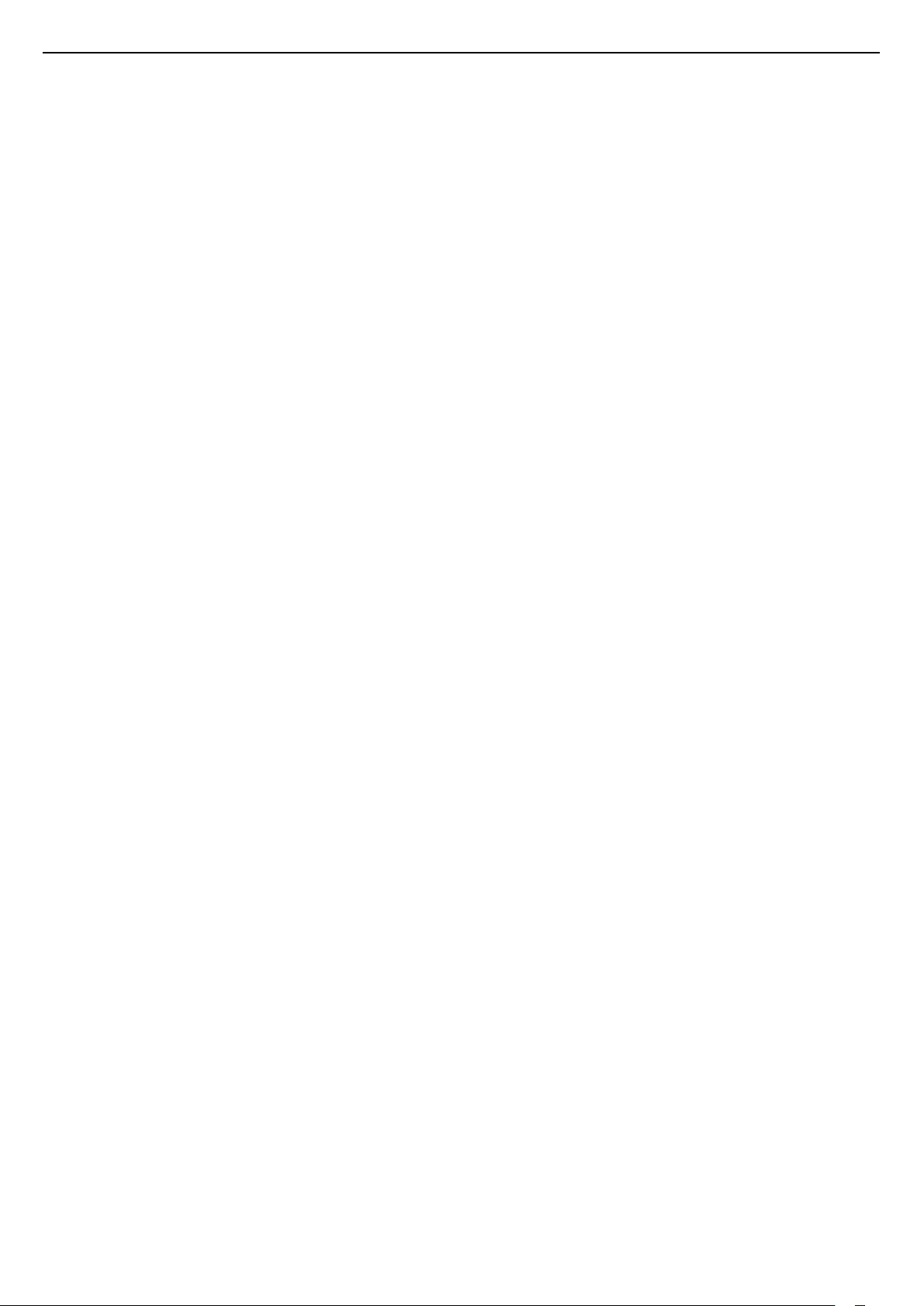
Saturs
1 Jaunumi 4
1.1 Sākuma ekrāns un kanāli 4
1.2 Lietotnes un Philips TV kolekcija 4
2 Uzstādīšana 5
2.1 Izlasiet drošības instrukcijas 5
2.2 Televizora statīvs un stiprinājums pie sienas 5
2.3 Padomi par vietas izvēli 5
2.4 Strāvas vads 5
2.5 Antenas kabelis 5
2.6 Satelīta antena 6
3 Tālvadības pults 7
3.1 Taustiņu pārskats 7
3.2 Meklēšana ar balsi 8
3.3 IS sensors 9
3.4 Baterijas 9
3.5 Tīrīšana 9
4 Ieslēgšana un izslēgšana 10
4.1 Ieslēgšana vai gaidstāve 10
4.2 Televizora taustiņi 10
5 Kanāli 11
5.1 Kanālu instalēšana 11
5.2 Kanālu saraksti 11
5.3 Kanālu saraksta kārtošana 11
5.4 Kanālu skatīšanās 12
5.5 Izlases kanāli 14
5.6 Teksts / Teleteksts 16
5.7 Interaktīvā televīzija 17
6 Kanāla instalēšana 18
6.1 Satelīta instalēšana 18
6.2 Antenas instalēšana 21
6.3 Kanālu saraksta kopēšana 23
7 Ierīču pievienošana 25
7.1 Par savienojumiem 25
7.2 CAM ar viedkarti - CI+ 26
7.3 Mājas kinozāles sistēma - HTS 27
7.4 Viedtālruņi un planšetdatori 27
7.5 Blu-ray disku atskaņotājs 27
7.6 DVD atskaņotājs 27
7.7 Bluetooth 28
7.8 Austiņas 28
7.9 Spēļu konsole 29
7.10 USB cietais disks 29
7.11 USB tastatūra 30
7.12 USB zibatmiņas disks 31
7.13 Fotokamera 31
7.14 Videokamera 31
7.15 Dators 31
8 Android TV savienošana 33
8.1 Tīkls un internets 33
8.2 Google konts 35
8.3 Sākuma ekrāns 35
8.4 Lietotne Philips TV kolekcija 36
9 Aplikācijas 38
9.1 Par aplikācijām 38
9.2 Google Play 38
9.3 Lietotnes startēšana vai apturēšana 39
9.4 Lietotņu bloķēšana 39
9.5 Tastatūras ievades metodes 41
9.6 Atmiņa 41
10 Internets 42
10.1 Interneta pārlūkošana 42
10.2 Interneta opcijas 42
11 TV izvēlne 43
11.1 Par TV izvēlni 43
11.2 TV izvēlnes atvēršana 43
12 Avoti 44
12.1 Pārslēgšana uz ierīci 44
12.2 TV ievades opcijas 44
12.3 Ierīces nosaukums un tips 44
12.4 Atkārtota savienojumu skenēšana 44
13 Tīkli 46
13.1 Tīkls 46
13.2 Bluetooth 46
14 Iestatījumi 47
14.1 Attēls 47
14.2 Skaņa 50
14.3 Ambilight iestatījumi 52
14.4 Eko iestatījumi 53
14.5 Vispārīgie iestatījumi 54
14.6 Pulkstenis, reģions un valodas iestatījumi 56
14.7 Android iestatījumi 56
14.8 Universālas piekļuves iestatījumi 57
14.9 Bloķēšanas iestatījumi 57
15 Video, fotoattēli un mūzika 59
15.1 No datora vai NAS 59
15.2 Izlases izvēlne 59
15.3 Izvēlne Populārākie un izvēlne Pēdējie 59
15.4 No USB savienojuma 59
15.5 Videoklipu atskaņošana 59
15.6 Fotoattēlu skatīšana 60
15.7 Mūzikas atskaņošana 62
16 TV ceļvedis 63
16.1 Nepiec. aprīkojums 63
16.2 TV ceļveža dati 63
16.3 TV ceļveža izmantošana 63
17 Ierakstīšana un Pause TV 65
17.1 Ierakstīšana 65
17.2 Pause TV 66
18 Viedtālruņi un planšetdatori 68
18.1 Aplikācija TV Remote App 68
18.2 Google Cast 68
18.3 AirPlay 68
18.4 MHL 68
19 Spēles 69
19.1 Nepiec. aprīkojums 69
19.2 Spēļu vadāmierīces 69
19.3 Spēles spēlēšana 69
20 Ambilight 70
20.1 Ambilight stils 70
20.2 Ambilight izslēgšana 70
20.3 Ambilight iestatījumi 70
20.4 Režīms Lounge Light 70
21 Populārākie 72
2

21.1 Par funkciju Populārākie 72
21.2 Pašlaik televīzijā 72
21.3 TV pēc pieprasījuma 72
21.4 Video pēc piepras. 73
22 Netflix 74
23 Alexa 75
23.1 Par Alexa 75
23.2 Alexa izmantošana 75
24 Programmatūra 76
24.1 Atjaun.progr. 76
24.2 Programmatūras versija 76
24.3 Automātiska programmatūras atjaunināšana
77
24.4 Atklātā pirmkoda programmatūra 77
24.5 Atklātā pirmkoda licence 77
24.6 Paziņojumi 77
25 Specifikācijas 78
25.1 Vide 78
25.2 Enerģija 78
25.3 Operētājsistēma 78
25.4 Uztveršana 79
25.5 Displeja tips 79
25.6 Displeja ievades izšķirtspēja 79
25.7 Savienojamība 79
25.8 Skaņa 79
25.9 Multivide 79
26 Palīdzība un atbalsts 81
26.1 Televizora reģistrēšana 81
26.2 Palīdzības izmantošana 81
26.3 Traucējummeklēšana 81
26.4 Palīdzība tiešsaistē 83
26.5 Atbalsts un remonts 83
27 Drošība un apkope 85
27.1 Drošība 85
27.2 Ekrāna apkope 86
28 Lietošanas nosacījumi 87
28.1 Lietošanas noteikumi - televizors 87
28.2 Lietošanas noteikumi - Smart TV 87
28.3 Lietošanas noteikumi - Philips TV kolekcija 87
29 Autortiesības 89
29.1 MHL 89
29.2 HDMI 89
29.3 Dolby Audio 89
29.4 DTS Premium Sound ™ 89
29.5 Wi-Fi Alliance 89
29.6 Kensington 89
29.7 Citas preču zīmes 89
30 Atruna par trešo pušu piedāvātajiem
pakalpojumiem un/vai programmatūru
91
Alfabētiskais rādītājs 92
3

1
1.2
Jaunumi
1.1
Sākuma ekrāns un kanāli
Jaunā sākuma ekrāna palaišanas programma
Nospiediet tālvadības pults pogu HOME, lai
piekļūtu Android sākuma ekrānam. Šajā ekrānā varat
izlemt, ko skatīties, pārlūkojot izklaides satura opcijas
no lietotnes un tiešraides TV. Sākuma ekrānā ir kanāli,
lai jūs varētu piekļūt lieliskam savu iecienīto lietotņu
saturam. Varat pievienot arī papildu kanālus vai atrast
jaunas lietotnes, lai piekļūtu citam saturam.
Lietotnes un Philips TV
kolekcija
Izlases lietotnes pirmajā rindā
Vairāk lietotņu atrodas lietotņu lapā, kuru var atvērt,
noklikšķinot uz lietotņu ikonas lietotņu kreisajā malā.
No lietotņu lapas varat pievienot arī savas iecienītās
lietotnes.
Philips TV kolekcija
Visas Premium lietotnes ir pieejamas Philips TV
kolekcijas lietotnē. Palaidiet to, izmantojot
reklāmkarogu lietotņu rindā. Philips TV kolekcijas
lietotnē iekļauti arī jaunu lietotņu ieteikumi un cita
informācija.
“Play Next” kanāls
Izmantojot sākuma ekrāna kanālu Play Next (Atskaņot
nākamo), vienmēr zināsiet, ko turpināt skatīties. Sāciet
skatīšanos no iepriekšējās vietas un saņemiet
paziņojumus par jaunām epizodēm kanālā Play Next
(Atskaņot nākamo). Filmā vai TV pārraidē nospiediet
un turiet atlasīšanas pogu, lai filmu vai TV pārraidi
pievienotu tieši kanālam Play Next (Atskaņot
nākamo).
Piekļuve iestatījumiem sākuma ekrānā
Izvēlnei Visi iestatījumi var piekļūt, noklikšķinot uz
ikonas augšējā labajā stūrī. Philips TV izvēlnē atrodas
arī izvēlne Bieži izmantotie iestatījumi un biežāk
izmantoto izvēļņu vienumi, kurus var aktivizēt ar
tālvadības pulti.
Sistēmas josla sākuma ekrānā
Sākuma ekrāna sistēmas joslā ir šādas funkcijas.
- Meklēšanas poga: lai sāktu Google meklēšanu ar
balss vai teksta ievadi.
- Ievades avots: lai palaistu ievades avotu sarakstu
un pārslēgtos uz jebkuru pievienoto ierīci.
- Paziņojumi: lai sūtītu jums paziņojumus par Smart
TV sistēmu.
- Iestatījumi: lai piekļūtu izvēlnei Visi iestatījumi un
pielāgotu TV iestatījumus.
- Pulkstenis: lai norādītu sistēmas pulksteni.
4

2
negadījums vai gūta trauma.
Uzstādīšana
2.1
Izlasiet drošības instrukcijas
Izlasiet drošības instrukcijas, pirms izmantot
televizoru.
Jei norite perskaityti instrukcijas, Žinyne paspauskite
spalvos mygtuką Raktažodžiai ir suraskite Saugos
instrukcijos.
2.2
Televizora statīvs un
stiprinājums pie sienas
Televizora statīvs
Norādījumus par televizora statīva uzstādīšanu skatiet
komplektā esošajā īsajā lietošanas pamācībā. Ja šī
pamācība ir pazaudēta, varat to lejupielādēt no
vietnes www.philips.com.
Lai meklētu īso lietošanas pamācību lejupielādei,
izmantojiet televizora veida numuru.
2.3
Padomi par vietas izvēli
• Novietojiet televizoru vietā, kur saules stari nespīd
tieši ekrānā.
• Lai nodrošinātu vislielāko Ambilight efektu,
samaziniet apgaismojuma spilgtumu telpā.
• Ideālais televizora skatīšanās attālums ir 2 līdz 5
reizes lielāks nekā ekrāna diagonāles garums. Sēžot
acīm jābūt vienā augstumā ar ekrāna centru.
• Stiprinot pie sienas, novietojiet TV līdz 15 cm no
sienas.
Piezīme.
Lūdzu, nenovietojiet TV vietās, kur atrodas putekļu
avoti, piemēram, krāsnis. Lai novērstu putekļu
iekļūšanu TV, putekļus ieteicams regulāri tīrīt.
2.4
Stiprinājums pie sienas
Šis televizors ir arī sagatavots VESA standartiem
atbilstošai sienas stiprinājuma skavai (nopērkama
atsevišķi).
Iegādājoties pie sienas stiprināmu TV, izmantojiet
tālāk norādīto VESA kodu. . .
• 49PUS6482
VESA MIS-F 200x200, M6
• 55PUS6482
VESA MIS-F 300x200, M6
Sagatavošana
Pārliecinieties, vai metāla skrūves, kas paredzētas
televizora piestiprināšanai pie VESA saderīgā
kronšteina, iegulst televizora vītņotajās iedobēs
aptuveni 10 mm dziļumā.
Ievērībai
Lai televizoru piestiprinātu pie sienas, vajadzīgas
īpašas iemaņas, tādēļ šo darbu drīkst veikt tikai
kvalificēti speciālisti. Stiprinot televizoru pie sienas,
jāievēro televizora svaram atbilstoši drošības
standarti. Pirms TV novietošanas izlasiet arī drošības
brīdinājumus.
TP Vision Europe B.V. neuzņemas atbildību par
neatbilstoši veiktu stiprināšanu, kā rezultātā noticis
Strāvas vads
• Ievietojiet strāvas vadu savienotājā POWER (Strāva)
televizora aizmugurē.
• Pārliecinieties, vai strāvas vads ir droši pievienots
savienotājam.
• Pārliecinieties, vai sienas kontaktligzdai pievienotā
strāvas vada kontaktdakša ir visu laiku ērti pieejama.
• Atvienojot strāvas padeves vadu, vienmēr velciet
kontaktdakšu, nevis kabeli.
Lai gan šis televizors gaidstāves režīmā patērē maz
elektrības, ja paredzat, ka televizoru nelietosiet ilgāku
laiku, atvienojiet strāvas vadu, lai taupītu
elektroenerģiju.
Jei reikia daugiau informacijos, Žinyne paspauskite
spalvos mygtuką Raktažodžiai ir suraskite
Įjungimas (čia pateikiama daugiau informacijos apie
televizoriaus įjungimą ar išjungimą).
5

2.5
Antenas kabelis
Cieši ievietojiet antenas spraudni ligzdā ANTENNA
(Antena) televizora aizmugurē.
Televizoram var pievienot savu antenu vai savienot to
ar antenas signālu no antenas sadales sistēmas.
Izmantojiet IEC koaksiālā 75 omu RF kabeļa antenas
savienotāju.
Izmantojiet šo antenas savienojumu DVB-T un DVB-C
ieejas signāliem.
2.6
Satelīta antena
Pievienojiet satelīta F-veida savienotāju pie satelīta
savienojuma SAT televizora aizmugurē.
6

3
Tālvadības pults
3.1
Taustiņu pārskats
Augšdaļa
1 - Gaidstāve / Iesl.
, lai ieslēgtu televizoru vai pārslēgtu gaidstāves
režīmā.
2 - AMBILIGHT
Lai atlasītu vienu no Ambilight stiliem.
Vidus
1 - OK (Labi) taustiņš
Lai apstiprinātu izvēli vai iestatījumu.
2 - Bultiņas/navigācijas taustiņi
Lai pārvietotos uz augšu, uz leju, pa kreisi vai pa labi.
3 - BACK (Atpakaļ)
Lai pārslēgtu uz iepriekšējo izvēlēto kanālu.
ai atgrieztos iepriekšējā izvēlnē.
Lai atgrieztos iepriekšējā lietotnes/interneta lapā.
4 - OPTIONS (Opcijas)
Lai atvērtu vai aizvērtu opciju izvēlni.
5 - HOME (Sākums)
Lai atvērtu sākuma izvēlni.
3 - TOP PICKS
(Populārākie)Lai atvērtu izvēlni ar ieteiktajām
programmām, video pēc pieprasījuma (nomas video)
vai tiešsaistes TV (Catch Up TV).
Ja pieejams.
4 - TV GUIDE (TV ceļv.)
Lai atvērtu vai aizvērtu TV ceļvedi.
5 - SOURCES (Avoti)
Lai atvērtu vai aizvērtu avotu izvēlni.
6 - SETTINGS (Iestatījumi)
Lai atvērtu Bieži izmantotie iestatījumi.
7 - EXIT
(Iziet)Lai atsāktu skatīties TV. Lai aizvērtu interaktīvu
TV aplikāciju.
8 - SEARCH (Meklēt)
Lai atvērtu meklēšanas lapu.
9 - LIST (Saraksts)
Lai atvērtu vai aizvērtu kanālu sarakstu.
10 - TV Menu (TV izvēlne)
Lai atvērtu TV izvēlni ar standarta TV funkcijām.
Apakšdaļa
1 - Krāsu taustiņi
Tieša opciju izvēle.
2 - Skaļums
Lai regulētu skaļuma līmeni.
3 - Ciparu taustiņi
Lai atlasītu kanālu tieši.
4 - SUBTITLE (Subtitri)
Lai ieslēgtu subtitrus, izslēgtu subtitrus vai ieslēgtu, ja
skaņa izslēgta.
7

5 - Atskaņot un ierakstīt
• Atskaņot , lai atskaņotu.
• Pauze , lai pauzētu atskaņošanu
• Pārtraukt , lai pārtrauktu atskaņošanu
• Attīt , lai attītu
• Ātri patīt , lai ātri pārvietotos uz priekšu
• Ierakstīt , lai sāktu ierakstīšanu
6 -
Lai tieši atvērtu Netflix lietotni. Kad televizors ir
ieslēgts vai gaidstāvē.
7 - Kanāls
Lai pārslēgtu uz nākamo vai iepriekšējo kanālu
sarakstā. Lai atvērtu nākamo vai iepriekšējo lapu
teleteksta sadaļā. Lai pārietu uz nākamo vai
iepriekšējo sadaļu diskā.
8 - Izsl. skaņu
Lai izslēgtu skaņu vai to atjaunotu.
9 - TEXT (Teksts)
Lai atvērtu vai aizvērtu tekstu/teletekstu.
3.2
Meklēšana ar balsi
Google Play.
2 - Lejupielādējiet un instalējiet Android TV Remote
Control aplikāciju* savā Android viedtālrunī vai
planšetdatorā.
3 - Pievienojiet savu Android viedtālruni vai
planšetdatoru tajā pašā tīklā, kur atrodas jūsu Android
TV ierīce.
4 - Atlasiet "PhilipsTv"** savā Android viedtālrunī vai
planšetdatorā, pēc tam Android TV ekrānā parādīs
kodu.
5 - Ievadiet kodu Android viedtālrunī vai
planšetdatorā, lai izveidotu savienojumu ar Android
TV.
*Jums nepieciešams Android tālrunis vai
planšetdators, kurā darbojas Android 4.3 vai jaunāka
versija, lai izmantotu Android TV Remote Control
aplikāciju.
**Jūsu Android TV nosaukums ir atkarīgs no TV tīkla
nosaukuma. Sākotnēji iestatītais nosaukums ir šī
televizora modeļa nosaukums.
Lai iegūtu papildinformāciju, sadaļā Palīdzība
nospiediet krāsaino taustiņu Atslēgvārdi un
atrodiet Tīkls, TV tīkla nosaukums.
Lejupielādējiet aplikāciju no Google
Play
Izmantojiet savu Android viedtālruni vai planšetdatoru
kā Android TV tālvadības pulti. Viegli pārslēdziet starp
virzienu krustiņu, skārienpaliktni un spēļu
vadāmierīces režīmu, lai pārlūkotu saturu un spēlētu
spēles savā Android TV ierīcē. Pieskarieties pie
mikrofona, lai sāktu meklēšanu ar balsi, vai izmantojiet
tastatūru, lai ievadītu tekstu Android TV televizorā.
Lai sāktu darbu, savienojiet savu Android tālruni vai
planšetdatoru ar to pašu tīklu, kur atrodas jūsu
Android TV ierīce, vai atrodiet savu Android TV,
izmantojot Bluetooth.
Darbojas ar visām Android TV ierīcēm.
*Jums nepieciešams Android tālrunis vai
planšetdators, kurā darbojas Android 4.3 vai jaunāka
versija, lai izmantotu Android TV Remote Control
aplikāciju.
Meklēšana ar balsi
Meklēšanas ar balsi izmantošana
Varat meklēt videoklipus, mūziku vai citus vienumus
internetā, izmantojot ikonu sākuma izvēlnes
augšpusē. Varat sākt izmantot meklēšanu ar balsi
jebkurā laikā. Vai arī varat izmantot tālvadības pults
tastatūru, lai ievadītu tekstu.
Lai izmantotu meklēšanu ar balsi…
1 - Pieskarieties pie ikonas savā viedtālrunī, lai
sāktu meklēšanu ar balsi.
2 - ikona ekrānā ir sarkana, mikrofons ir aktīvs.
3 - Skaidri pasakiet, ko meklējat. Var būt
nepieciešams laiks, līdz parādīsies rezultāti.
4 - Ekrānā ar meklēšanas rezultātiem varat atlasīt
nepieciešamo vienumu.
Skatiet arī vietni www.support.google.com/androidtv
Meklēšanas ar balsi iestatījumi
Varat iestatīt valodu, ko vēlaties izmantot, veicot
meklēšanu ar balsi.
Lai iestatītu valodu meklēšanai ar balsi…
Savienošana ar televizoru
Tālvadības pultī nav mikrofona. Ja vēlaties izmantot
meklēšanu ar balsi, vispirms instalējiet Android TV
Remote Control aplikāciju savā Android viedtālrunī
vai planšetdatorā.
1 - Savā Android viedtālrunī vai planšetdatorā
meklējiet "Android TV Remote Control" veikalā
1 - Nospiediet , atlasiet Visi iestatījumi un
nospiediet OK (Labi).
2 - Atlasiet Android iestatījumi un nospiediet OK
(Labi).
3 - Atlasiet Preferences > Runa un
nospiediet OK (Labi).
4 - Atlasiet vēlamo valodu un nospiediet OK (Labi).
5 - Nospiediet BACK (Atpakaļ), lai pārietu vienu
8

soli atpakaļ, vai nospiediet EXIT (Iziet), lai
aizvērtu izvēlni.
3.5
Tīrīšana
3.3
IS sensors
Taču televizors var saņemt arī komandas no
tālvadības pults, kurā komandu sūtīšanai tiek
izmantoti IR (infrasarkanie stari). Ja izmantojat šādu
tālvadības pulti, vienmēr pavērsiet to pret
infrasarkano staru sensoru televizora priekšpusē.
Brīdinājums
Nenovietojiet nekādus priekšmetus televizora IR
sensora priekšā, jo tas var bloķēt IR signālu.
3.4
Baterijas
Ja televizors nereaģē uz tālvadības pults taustiņu
nospiešanu, iespējams, ka baterijas ir tukšas.
Lai nomainītu baterijas, atveriet bateriju nodalījumu
tālvadības pults aizmugurē.
Tālvadības pults ir apstrādāta ar skrāpējumizturīgu
pārklājumu.
Tālvadības pults tīrīšanai izmantojiet mīkstu, mitru
drāniņu. Nekādā gadījumā tālvadības pults tīrīšanai
neizmantojiet tādas vielas kā spirtu, ķimikālijas vai
sadzīves tīrīšanas līdzekļus.
1 - Pavirziet bateriju vāciņu bultiņas norādītajā
virzienā.
2 - Nomainiet vecās baterijas ar 2 AAA-LR03-1,5 V
tipa sārma baterijām. Pārliecinieties, vai ir pareizi
savietoti bateriju un poli.
3 - Uzlieciet bateriju vāciņu un pabīdiet atpakaļ, līdz
tas noklikšķ.
Ja tālvadības pulti neizmantojat ilgāku laiku, izņemiet
baterijas.
Droši atbrīvojieties no vecajām baterijām atbilstoši
norādījumiem.
Lai iegūtu papildinformāciju, sadaļā Palīdzība
atlasiet Atslēgvārdi un atrodiet Lietošanas beigas.
9

4
Ieslēgšana un
izslēgšana
4.1
Ieslēgšana vai gaidstāve
Pārliecinieties, ka televizors ir pievienots strāvai.
Pievienojiet piegādāto strāvas vadu AC
in savienotājam televizora aizmugurē. Iedegas
indikatora lampiņa televizora apakšā.
Ieslēgšana
Nospiediet tālvadības pults pogu , lai ieslēgtu
televizoru. Vai arī nospiediet HOME (Sākums).
Varat arī nospiest mazo kursorsviras taustiņu
televizora aizmugurē, lai ieslēgtu televizoru, ja nevarat
atrast tālvadības pulti vai tās baterijas ir tukšas.
Pārslēgšana gaidstāves režīmā
1 - Kad televizors ir ieslēgts, nospiediet kursorsviras
taustiņu televizora aizmugurē, lai atvērtu galveno
izvēlni.
2 - Nospiediet bulttaustiņu pa kreisi vai pa labi, lai
atlasītu Volume (Skaļums), Channel (Kanāls)
vai Sources (Avoti). Atlasiet Demo
(Demonstrācija), lai palaistu demonstrācijas filmu.
3 - Nospiediet bultiņu uz leju vai uz augšu, lai
regulētu skaļumu vai pārslēgtu uz nākamo vai
iepriekšējo kanālu. Nospiediet bultiņu uz augšu vai uz
leju, lai ritinātu cauri avotu sarakstam, tostarp
uztvērēja izvēlei. Nospiediet kursorsviras taustiņu, lai
sāktu demonstrācijas filmu.
4 - Izvēlne automātiski pazudīs.
Lai ieslēgtu televizoru gaidstāves režīmā, atlasiet
un nospiediet kursorsviras taustiņu.
Lai pārslēgtu televizoru gaidstāves režīmā, nospiediet
tālvadības pults taustiņu . Varat arī nospiest mazo
kursorsviras taustiņu televizora aizmugurē.
Gaidstāves režīmā televizors joprojām ir pieslēgts
elektrotīklam, taču patērē ļoti maz enerģijas.
Lai pilnībā izslēgtu TV, atvienojiet kontaktdakšu.
Atvienojot strāvas padevi, vienmēr velciet aiz
kontaktdakšas, nevis aiz vada. Nodrošiniet, lai vienmēr
būtu pilnīga piekļuve kontaktdakšai, strāvas vadam un
kontaktligzdai.
4.2
Televizora taustiņi
Ja esat pazaudējis tālvadības pulti vai tās baterijas ir
tukšas, joprojām varat veikt dažas galvenās televizora
darbības.
Lai atvērtu galveno izvēlni…
10

5
Kanāli
5.1
Kanālu instalēšana
Lai iegūtu papildinformāciju, sadaļā Palīdzība
nospiediet krāsaino taustiņu Atslēgvārdi un
atrodiet Kanāls, antenas instalēšana vai Kanāls,
instalēšana.
5.2
kanālu sarakstu.
Lai atlasītu vienu no kanālu sarakstiem…
1 - Kad kanālu saraksts ir atvērts ekrānā,
nospiediet OPTIONS (Opcijas).
2 - Atlasiet Atlasīt kanālu sarakstu un
nospiediet OK (Labi).
3 - Saraksta izvēlnē atlasiet vienu no pieejamajiem
kanālu sarakstiem un nospiediet OK (Labi).
Vai arī varat atlasīt saraksta nosaukumu kanālu
saraksta augšpusē un nospiest OK (Labi), lai atvērtu
saraksta izvēlni.
Kanālu saraksti
Par kanālu sarakstiem
Pēc kanālu instalēšanas visi kanāli redzami kanālu
sarakstā. Kanāli ir redzami ar nosaukumu un logotipu,
ja šī informācija ir pieejama.
Kad ir atlasīts kanālu saraksts, nospiediet
bultiņas (uz augšu) vai (uz leju), lai atlasītu
kanālu, pēc tam nospiediet OK (Labi), lai skatītos
atlasīto kanālu. Jūs varat noskaņot kanālus šajā
sarakstā, izmantojot taustiņus vai .
Kanālu ikonas
Pēc kanālu saraksta automātiskas atjaunināšanas
jaunie kanāli tiks atzīmēti ar (zvaigzne).
Bloķējot kanālu, tas tiks atzīmēts ar (slēdzene).
Radio stacijas
Ja ir pieejama digitālā apraide, digitālās radiostacijas
tiek iestatītas instalēšanas laikā. Lai televizoru
pārslēgtu uz radio kanālu, rīkojieties tāpat, kā
pārslēdzot uz televīzijas kanālu. Kabeļtelevīzijas (DVBC) kanālu noskaņošanas laikā radiostacijas parasti tiek
izvietotas, sākot no kanāla numura 1001 uz augšu.
Šis televizors var uztvert digitālās televīzijas standarta
DVB. Televizors, iespējams, nedarbosies pareizi,
izmantojot atsevišķu digitālās televīzijas operatoru
pakalpojumus, ja ir pilna neatbilstība standarta
prasībām.
Kanāla meklēšana
Varat meklēt kanālu, lai atrastu to garā kanālu
sarakstā.
Televizors var meklēt kanālu vienā no 2 galvenajiem
kanālu sarakstiem - antenas vai kabeļtelevīzijas
kanālu sarakstā.
Lai meklētu kanālu…
1 - Nospiediet .
2 - Nospiediet OK (Labi), lai atvērtu pašreizējo
kanālu sarakstu.
3 - Nospiediet OPTIONS (Opcijas).
4 - Atlasiet Atlasīt kanālu sarakstu un
nospiediet OK (Labi).
5 - Atlasiet Filtrēt antenas kanālus vai Filtrēt
kabeļtel. kanālus un nospiediet OK (Labi).
6 - Atlasiet Meklēt kanālu un nospiediet OK
(Labi), lai atvērtu teksta lauku. Varat izmantot
tālvadības tastatūru (ja pieejama) vai ekrāntastatūru,
lai ievadītu tekstu.
7 - Ievadiet numuru, nosaukumu vai daļu no
nosaukuma un atlasiet Lietot, pēc tam
nospiediet OK (Labi). Televizors meklēs atbilstošos
kanālu nosaukumus jūsu atlasītajā kanālā.
Meklēšanas rezultāti ir norādīti kanālu sarakstā, skatiet
saraksta nosaukumu augšpusē. Meklēšanas rezultāti
pazūd, kad atlasāt citu kanālu sarakstu vai aizverat
sarakstu ar meklēšanas rezultātiem.
Kanālu saraksta atvēršana
Blakus visu kanālu sarakstam varat atlasīt filtrētu
sarakstu vai atlasīt vienu no izveidotajiem izlases
sarakstiem.
Lai atvērtu pašreizējo kanālu sarakstu…
1 - Nospiediet , lai pārslēgtu uz televīziju.
2 - Nospiediet OK (Labi), lai atvērtu pašreizējo
kanālu sarakstu.
3 - Nospiediet BACK (Atpakaļ), lai aizvērtu
5.3
Kanālu saraksta kārtošana
Varat veikt kanālu saraksta kārtošanu visiem kanāliem.
Varat iestatīt kanālu sarakstu, lai rādītu tikai TV
kanālus vai tikai radio stacijas. Antenas/kabeļa
kanāliem varat iestatīt sarakstu, lai rādītu bezmaksas
vai kodētos kanālus.
Lai iestatītu filtru sarakstā ar visiem kanāliem…
1 - Nospiediet .
2 - Nospiediet OK (Labi), lai atvērtu pašreizējo
11
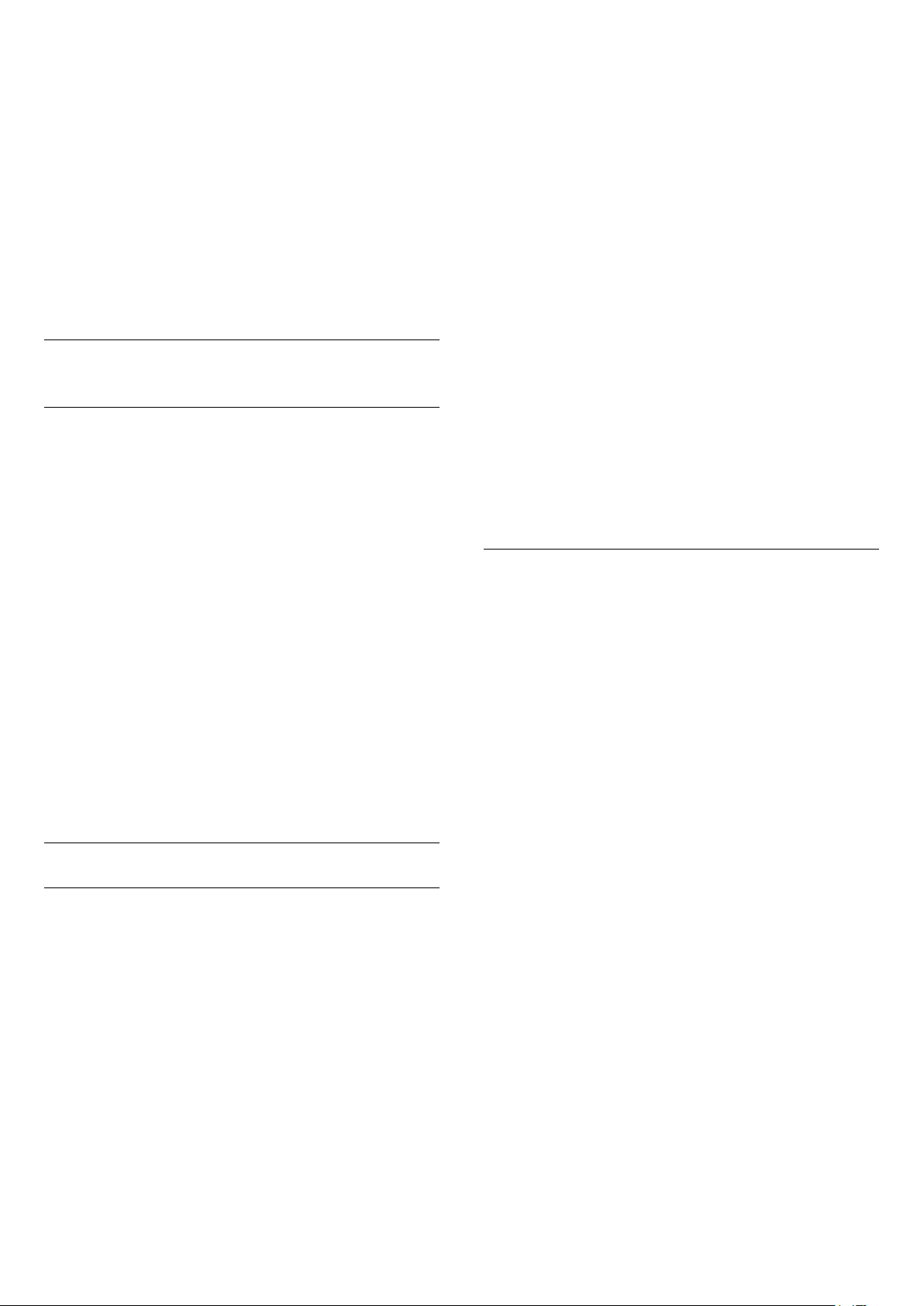
kanālu sarakstu.
3 - Nospiediet OPTIONS (Opcijas).
4 - Atlasiet Atlasīt kanālu sarakstu un
nospiediet OK (Labi).
5 - Atlasiet Filtrēt antenas kanālus vai Filtrēt
kabeļtel. kanālus atbilstoši sarakstam, kuru vēlaties
filtrēt, un nospiediet OK (Labi).
6 - Izvēlnē Opcijas atlasiet vēlamo filtru un
nospiediet OK (Labi), lai aktivizētu. Filtra nosaukums
parādās kā daļa no kanālu saraksta nosaukuma
kanālu saraksta augšpusē.
7 - Nospiediet (pa kreisi), lai pārietu atpakaļ
vienu soli, vai nospiediet , lai aizvērtu izvēlni.
5.4
Kanālu skatīšanās
Kanāla noskaņošana
6 - Nospiediet (pa kreisi), lai pārietu vienu soli
atpakaļ, vai nospiediet BACK (Atpakaļ), lai
aizvērtu izvēlni.
Lai atbloķētu kanālu…
1 - Nospiediet .
2 - Nospiediet OK (Labi), lai atvērtu kanālu sarakstu.
Ja nepieciešams, mainiet kanālu sarakstu.
3 - Atlasiet kanālu, kuru vēlaties atbloķēt.
4 - Nospiediet OPTIONS (Opcijas) un
atlasiet Atbloķēt kanālu, pēc tam nospiediet OK
(Labi).
5 - Ievadiet savu 4 ciparu PIN kodu, ja televizors to
pieprasa.
6 - Nospiediet (pa kreisi), lai pārietu vienu soli
atpakaļ, vai nospiediet BACK (Atpakaļ), lai
aizvērtu izvēlni.
Ja bloķējat vai atbloķējat kanālus sarakstā, jums
jāievada PIN kods tikai vienreiz, līdz aizverat kanālu
sarakstu.
Lai skatītos televīzijas kanālus, nospiediet .
Televizorā tiek ieslēgts pēdējais skatītais TV kanāls.
Kanālu pārslēgšana
Lai pārslēgtu kanālus, nospiediet vai .
Ja zināt kanāla numuru, ievadiet to ar ciparu
taustiņiem. Kad esat ievadījis numuru, nospiediet OK
(Labi), lai uzreiz pārslēgtu kanālu.
Ja no interneta ir pieejama informācija, televizorā
redzams pašreizējās pārraides nosaukums un
informācija, pēc tam seko nākamās pārraides
nosaukums un informācija.
Iepriekšējais kanāls
Lai pārslēgtu atpakaļ uz iepriekšējo kanālu, nospiediet
BACK (Atpakaļ).
Varat arī pārslēgt kanālus no kanālu saraksta.
Kanāla bloķēšana
Kanāla bloķēšana un atbloķēšana
Lai neļautu bērniem skatīties kanālu, varat bloķēt
kanālu. Lai skatītos bloķētu kanālu, jāievada 4 ciparu
bērnu slēdzenes PIN kods. Nevarat bloķēt pārraides
no pievienotām ierīcēm.
Lai bloķētu kanālu…
1 - Nospiediet .
2 - Nospiediet OK (Labi), lai atvērtu kanālu sarakstu.
Ja nepieciešams, mainiet kanālu sarakstu.
3 - Atlasiet kanālu, kuru vēlaties bloķēt.
4 - Nospiediet OPTIONS (Opcijas) un
atlasiet Bloķēt kanālu, pēc tam nospiediet OK
(Labi).
5 - Ievadiet savu 4 ciparu PIN kodu, ja televizors to
pieprasa. Bloķētais kanāls ir atzīmēts ar .
Sadaļā Palīdzība nospiediet krāsaino
taustiņu Atslēgvārdi un atrodiet Bloķēt
bērniem, lai iegūtu papildinformāciju.
Vecuma ierobežojums
Lai bērniem neļautu skatīties vecumam neatbilstošu
pārraidi, varat izmantot vecuma ierobežojumu.
Digitālajos kanālos pārraidēm ir noteikti vecuma
ierobežojumi. Ja pārraides vecuma ierobežojums
atbilst vai ir augstāks nekā jūsu iestatītais vecuma
ierobežojums, pārraide tiks bloķēta. Lai skatītos
bloķētu programmu, vispirms jāievada vecuma
ierobežojuma kods.
Lai iestatītu vecuma ierobežojumu…
1 - Atlasiet Iestatījumi > Bloķēt
bērniem > Vecuma ierobežojums un
nospiediet OK (Labi).
2 - Ievadiet 4 ciparu bērnu slēdzenes kodu. Ja vēl
neesat iestatījis kodu, atlasiet Iestatīt kodu sadaļā
Bloķēt bērniem. Ievadiet 4 ciparu bērnu slēdzenes
kodu un apstipriniet. Tagad varat iestatīt vecuma
ierobežojumu.
3 - Atpakaļ sadaļā Vecuma ierobežoj. atlasiet
vecumu un nospiediet OK (Labi).
4 - Nospiediet (pa kreisi), ja nepieciešams,
vairākkārt, lai aizvērtu izvēlni.
Lai izslēgtu vecuma ierobežojumu, atlasiet Nav.
Tomēr dažās valstīs ir jāiestata vecuma ierobežojums.
Dažām raidorganizācijām/operatoriem televizors
bloķē tikai pārraides ar augstāku
ierobežojumu. Vecuma ierobežojums ir iestatīts
visiem kanāliem.
12

Kanāla opcijas
Subtitru valoda
Opciju atvēršana
Kanāla skatīšanās laikā varat iestatīt vairākas opcijas.
Atkarībā no skatītā kanāla tipa (analoga vai digitāla)
vai atkarībā no televizora iestatījumiem, pieejamas
dažas opcijas.
Lai atvērtu opciju izvēlni…
1 - Kanāla skatīšanās laikā nospiediet OPTIONS
(Opcijas).
2 - Lai aizvērtu, vēlreiz nospiediet OPTIONS
(Opcijas).
Subtitri
Ieslēgšana
Digitālo apraižu pārraidēs var būt subtitri.
Lai rādītu subtitrus…
Nospiediet OPTIONS (Opcijas) un atlasiet Subtitri.
Subtitrus varat ieslēgt vai izslēgt. Vai arī varat
atlasīt Automātiski.
Automātiski
Ja valodas informācija ir daļa no digitālās apraides un
pārraide nav jūsu valodā (televizorā iestatītajā
valodā), televizors var automātiski parādīt subtitrus
vienā no jūsu izvēlētajām subtitru valodām. Vienai no
šīm subtitru valodām jābūt daļai no apraides.
Vēlamās subtitru valodas
Digitālajā apraidē raidījumam var būt pieejami subtitri
vairākās valodās. Varat iestatīt vēlamo galveno un
papildu subtitru valodu. Ja ir pieejami subtitri kādā no
šīm valodām, televizorā būs redzami jūsu izvēlētie
subtitri.
Lai iestatītu galveno un papildu subtitru valodu…
1 - Atveriet Iestatījumi > Reģions un valoda un
nospiediet OK (Labi).
2 - Atlasiet Valodas > Galvenie
subtitri vai Papildu subtitri.
3 - Atlasiet vēlamo valodu un nospiediet OK (Labi).
4 - Nospiediet (pa kreisi), lai pārietu vienu soli
atpakaļ, vai nospiediet BACK (Atpakaļ), lai
aizvērtu izvēlni.
Subtitru valodas atlase
Ja nav pieejama neviena izvēlētā subtitru valoda,
varat atlasīt citu subtitru valodu, kas ir pieejama. Ja
nav pieejama neviena subtitru valoda, nevarat atlasīt
šo opciju.
Lai atlasītu subtitru valodu, kad nav pieejama neviena
no vēlamajām valodām…
1 - Nospiediet OPTIONS (Opcijas).
2 - Atlasiet Subtitru valoda un īslaicīgi atlasiet vienu
no valodām kā subtitru valodu.
Varat atlasīt vēlamās subtitru valodas sadaļā Subtitru
valoda.
Subtitri no teleteksta
Ja noskaņojat uz analogu kanālu, jums būs manuāli
jāpadara pieejami subtitri katram kanālam.
1 - Ieslēdziet kanālu un nospiediet TEXT (Teleteksts),
lai atvērtu teletekstu.
2 - Ievadiet subtitru lapas numuru, parasti 888.
3 - Lai aizvērtu teletekstu, vēlreiz nospiediet TEXT
(Teleteksts).
Ja subtitru izvēlnē ir atlasīta opcija Ieslēgts, skatoties
šo analogo kanālu, tiek rādīti subtitri (ja tie ir pieejami).
Lai uzzinātu, vai kanāls ir analogs vai digitāls,
pārslēdziet uz kanālu un
atveriet Informācija izvēlnē OPTIONS (Opcijas).
Audio valoda
Vēlamā audio valoda
Digitālajā apraidē var būt iekļautas vairākas audio
valodas pārraidei. Varat iestatīt vēlamo galveno un
papildu audio valodu. Ja ir pieejams audio signāls
kādā no šīm valodām, televizorā tiks ieslēgta šī audio
valoda.
Lai iestatītu galveno un papildu audio valodu…
1 - Atveriet Iestatījumi > Reģions un valoda un
nospiediet OK (Labi).
2 - Atlasiet Valodas > Galvenais
audiosignāls vai Papildu audiosignāls.
3 - Atlasiet vēlamo valodu un nospiediet OK (Labi).
4 - Nospiediet (pa kreisi), lai pārietu vienu soli
atpakaļ, vai nospiediet BACK (Atpakaļ), lai
aizvērtu izvēlni.
13

Audio valodas atlase
Ja nav pieejama neviena izvēlētā audio valoda, varat
atlasīt citu audio valodu, kas ir pieejama. Ja nav
pieejama neviena audio valoda, nevarat atlasīt šo
opciju.
Lai atlasītu audio valodu, kad nav pieejama neviena
no vēlamajām valodām…
1 - Nospiediet OPTIONS (Opcijas).
2 - Atlasiet Audio valoda un īslaicīgi atlasiet vienu
no valodām kā audio valodu.
Kopējs interfeiss
Ja uzstādījāt CAM vienā no kopējā interfeisa slotiem,
varat skatīt CAM un operatora informāciju vai iestatīt
dažus CAM iestatījumus.
Lai skatītu CAM informāciju…
1 - Nospiediet SOURCES (Avoti).
2 - Atlasiet kanāla tipu, kam izmantojat
CAM Skatīties TV.
3 - Nospiediet OPTIONS (Opcijas) un atlasiet
Kopējais interfeiss.
4 - Atlasiet atbilstošo kopējā interfeisa slotu un
nospiediet (pa labi).
5 - Atlasiet CAM moduļa TV operatoru un
nospiediet OK (Labi). TV operators nodrošina šādus
ekrānus.
HbbTV šajā kanālā
Ja vēlaties novērst piekļuvi HbbTV lapām noteiktā
kanālā, varat bloķēt HbbTV lapas tikai šim kanālam.
HbbTV ieslēgšana
Atlasiet Iestatījumi > Vispārīgie
iestatījumi > Uzlabots > HbbTV iestatījumi >
HbbTV > Iesl.
(pa labi), lai atvērtu TV ceļv.
* Ja taustiņš INFO (Informācija) ir pieejams
tālvadības pultī
Mono / stereo
Varat pārslēgt analoga kanāla skaņu uz mono vai
stereo.
Lai pārslēgtu uz mono vai stereo…
1 - Noskaņojiet uz analogu kanālu.
2 - Nospiediet OPTIONS (Opcijas),
atlasiet Mono/Stereo un nospiediet (pa labi).
3 - Atlasiet Mono vai Stereo un nospiediet OK
(Labi).
4 - Nospiediet (pa kreisi), lai pārietu vienu soli
atpakaļ, vai nospiediet BACK (Atpakaļ), lai
aizvērtu izvēlni.
Kanālu pārkārtošana
Tikai izlases sarakstā varat mainīt kanālu secību
(pārkārtot).
Lai mainītu kanālu secību…
1 - Atveriet izlases sarakstu, kuru vēlaties pārkārtot.
2 - Nospiediet OPTIONS (Opcijas), atlasiet
Pārkārtot kanālus un nospiediet OK (Labi).
3 - Izlases sarakstā atlasiet kanālu, kuru vēlaties
pārkārtot, un nospiediet OK (Labi).
4 - Ar taustiņiem (uz augšu) vai (uz leju)
pārvietojiet kanālu uz vēlamo pozīciju.
5 - Nospiediet OK (Labi), lai apstiprinātu jauno
atrašanās vietu.
6 - Varat pārkārtot kanālus ar to pašu metodi, līdz
aizverat izlases sarakstu ar taustiņu BACK
(Atpakaļ).
5.5
Raidījuma informācija
Raidījuma informācijas skatīšana
Lai parādītu izvēlētā raidījuma informāciju…
1 - Noskaņojiet uz kanālu.
2 - Nospiediet OPTIONS (Opcijas),
atlasiet Pārraides informācija un nospiediet OK
(Labi).
3 - Lai aizvērtu šo ekrānu, nospiediet OK (Labi).
Vai arī varat tieši nospiest INFO* , lai piekļūtu
informācijai par pašreizējām un turpmākajām
pārraidēm. Sadaļā Pārraides informācija nospiediet
krāsu taustiņu SCHEDULED (Plānots), lai atvērtu
plānoto ierakstu sarakstu, vai vēlreiz nospiediet
Izlases kanāli
Par izlases kanāliem
Izlases kanālu sarakstā varat apkopot savus iecienītos
kanālus.
Varat izveidot 4 dažādus sarakstus ar izlases kanāliem
vieglai kanālu pārslēgšanai. Varat atsevišķi nodēvēt
katru izlases sarakstu. Tikai izlases sarakstā varat
pārkārtot kanālus.
Kad ir atlasīts kanālu saraksts, nospiediet
bultiņas (uz augšu) vai (uz leju), lai atlasītu
kanālu, pēc tam nospiediet OK (Labi), lai skatītos
atlasīto kanālu. Jūs varat noskaņot kanālus šajā
sarakstā, izmantojot taustiņus vai .
14

Izlases saraksta izveide
Izlases saraksta pārdēvēšana
Lai izveidotu izlases kanālu sarakstu…
1 - Nospiediet , lai pārslēgtu uz televīziju.
2 - Nospiediet OK (Labi), lai atvērtu pašreizējo
kanālu sarakstu.
3 - Nospiediet OPTIONS (Opcijas).
4 - Atlasiet Izveidot izlases sarakstu un
nospiediet OK (Labi).
5 - Sarakstā pa kreisi atlasiet kanālu, kuru vēlaties
pievienot izlasei, un nospiediet OK (Labi). Kanāli
parādās sarakstā pa labi jūsu pievienotajā secībā. Lai
atsauktu , atlasiet kanālu sarakstā pa kreisi un vēlreiz
nospiediet OK (Labi).
6 - Ja nepieciešams, varat atlasīt un pievienot
kanālus kā izlases kanālus.
7 - Lai pabeigtu kanālu pievienošanu,
nospiediet BACK (Atpakaļ).
Televizorā parādīsies aicinājums pārdēvēt izlases
sarakstu. Varat izmantot ekrāntastatūru.
1 - Izmantojiet ekrāntastatūru, lai izdzēstu pašreizējo
nosaukumu un ievadītu jaunu.
2 - Kad esat pabeidzis, atlasiet Aizvērt un
nospiediet OK (Labi).
Televizors pārslēgsies uz jaunizveidoto izlases
sarakstu.
Varat pievienot kanālu diapazonu vienā reizē vai sākt
izlases sarakstu, dublējot kanālu sarakstu ar visiem
kanāliem un noņemot nevajadzīgos kanālus.
Varat tikai pārdēvēt izlases sarakstu.
Lai pārdēvētu izlases sarakstu…
1 - Atveriet izlases sarakstu, ko vēlaties pārdēvēt.
2 - Nospiediet OPTIONS (Opcijas),
atlasiet Pārdēvēt izlases sarakstu un nospiediet OK
(Labi).
3 - Izmantojiet ekrāntastatūru, lai izdzēstu pašreizējo
nosaukumu un ievadītu jaunu.
4 - Kad esat pabeidzis, atlasiet Aizvērt un
nospiediet OK (Labi).
5 - Nospiediet BACK (Atpakaļ), lai aizvērtu
kanālu sarakstu.
Izlases saraksta noņemšana
Izlases sarakstu iespējams tikai noņemt.
Lai noņemtu izlases sarakstu…
1 - Atveriet izlases sarakstu, kuru vēlaties noņemt.
2 - Nospiediet OPTIONS (Opcijas),
atlasiet Noņemt izlases sarakstu un nospiediet OK
(Labi).
3 - Apstipriniet, lai noņemtu sarakstu.
4 - Nospiediet BACK (Atpakaļ), lai aizvērtu
kanālu sarakstu.
Kanāli izlases sarakstā tiek pārnumurēti.
Kanālu diapazona pievienošana
Lai pievienotu secīgu kanālu diapazonu izlases
sarakstam vienā reizē, varat izmantot Atlasīt
diapazonu.
Lai pievienotu kanālu diapazonu…
1 - Atveriet izlases sarakstu, kurā vēlaties pievienot
kanālu diapazonu.
2 - Nospiediet OPTIONS (Opcijas),
atlasiet Atlasīt diapazonu un nospiediet OK (Labi).
3 - Sarakstā pa kreisi atlasiet pirmo kanālu no
diapazona, kuru vēlaties pievienot, un nospiediet OK
(Labi).
4 - Nospiediet (uz leju), lai atlasītu pēdējo kanālu
no diapazona, kuru vēlaties pievienot. Kanāli tiek
atzīmēti pa kreisi.
5 - Nospiediet OK (Labi), lai pievienotu kanālu
diapazonu un apstiprinātu.
Varat arī sākt izveidot izlases sarakstu no opcijas
Atlasīt diapazonu.
Kanālu pārkārtošana
Tikai izlases sarakstā varat mainīt kanālu secību
(pārkārtot).
Lai mainītu kanālu secību…
1 - Atveriet izlases sarakstu, kuru vēlaties pārkārtot.
2 - Nospiediet OPTIONS (Opcijas), atlasiet
Pārkārtot kanālus un nospiediet OK (Labi).
3 - Izlases sarakstā atlasiet kanālu, kuru vēlaties
pārkārtot, un nospiediet OK (Labi).
4 - Ar taustiņiem (uz augšu) vai (uz leju)
pārvietojiet kanālu uz vēlamo pozīciju.
5 - Nospiediet OK (Labi), lai apstiprinātu jauno
atrašanās vietu.
6 - Varat pārkārtot kanālus ar to pašu metodi, līdz
aizverat izlases sarakstu ar taustiņu BACK
(Atpakaļ).
15

Izlases saraksts TV ceļvedī
TV ceļvedi iespējams saistīt ar izlases sarakstu.
1 - Skatoties TV kanālu, nospiediet un turiet >
Atlasīt kanālu sarakstu.
2 - Atlasiet Izveidot izlases sarakstu un
nospiediet OK (Labi).
3 - Nospiediet TV GUIDE (TV ceļv.), lai to atvērtu.
Izmantojot TV ceļvedi, varat skatīt TV izlases kanālu
pašreizējo un turpmāko raidījumu sarakstu. Kopā ar
jūsu izlases kanāliem priekšskatīšanai tiks pievienoti
pirmie 3 visbiežāk skatītie kanāli no raidorganizācijas
noklusējuma saraksta. Lai šos kanālus aktivizētu, tie
jāpievieno izlases sarakstam (skatiet nodaļu "TV
ceļvedis").
Katrā TV ceļveža lapā jūsu izlases sarakstā ievietots
kanāls "Did you know" (Vai zinājāt?). Kanāls "Did you
know" (Vai zinājāt?) sniedz noderīgus padomus, lai jūs
varētu pilnvērtīgi izmantot TV.
5.6
Teksts / Teleteksts
Teleteksta lapas
Lai atvērtu sadaļu Teksts/Teleteksts, TV kanālu
skatīšanās laikā nospiediet TEXT (Teksts).
Lai aizvērtu teksta sadaļu, vēlreiz
nospiediet TEXT (Teksts).
Teleteksta lapas atlasīšana
nākamo šī vārda vai skaitļa atrašanās vietu.
4 - Vēlreiz nospiediet OK (Labi), lai pārietu uz
nākamo gadījumu.
5 - Lai pārtrauktu meklēšanu, nospiediet (uz
augšu), līdz nekas nav atlasīts.
Pievienotas ierīces teleteksts
Dažas ierīces, kas uztver TV kanālus, var nodrošināt arī
teksta opciju.
Lai pievienotā ierīcē atvērtu sadaļu Teksts. . .
1 - Nospiediet SOURCES (Avoti),, atlasiet ierīci un
nospiediet OK (Labi).
2 - Skatoties kanālu no ierīces, nospiediet
OPTIONS (Opcijas), atlasiet Rādīt ierīces taustiņus,
atlasiet taustiņu un nospiediet OK (Labi).
3 - Nospiediet BACK (Atpakaļ), lai slēptu ierīces
taustiņus.
4 - Lai aizvērtu tekstu, vēlreiz nospiediet BACK
(Atpakaļ).
Digitālais teksts (tikai Apvienotajā Karalistē)
Dažas digitālās televīzijas raidorganizācijas savos
digitālās televīzijas kanālos piedāvā īpašu digitālo
teletekstu vai interaktīvo televīziju. Tas ietver parastu
tekstu, izmantojot ciparu, krāsu un bultiņu taustiņus,
lai atlasītu un navigētu.
Lai aizvērtu digitālo teletekstu, nospiediet BACK
(Atpakaļ).
* Teletekstam iespējams piekļūt tikai tad, kad kanāli ir
instalēti tieši televizora iekšējā uztvērējā un ierīce ir
televizora režīmā. Ja tiek izmantota televizora pierīce,
teleteksts televizorā nav pieejams. Šādā gadījumā var
izmantot pierīces teletekstu.
Lai atlasītu lapu . . .
1 - Izmantojot ciparu taustiņus, ievadiet lapas
numuru.
2 - Izmantojiet bultiņu taustiņus, lai navigētu.
3 - Lai atlasītu lapas apakšā esošo vienumu ar krāsas
kodējumu, nospiediet krāsu taustiņu.
Teleteksta apakšlapas
Vienai teleteksta lapai var būt vairākas apakšlapas.
Apakšlapu numuri ir norādīti joslā blakus galvenās
lapas numuram.
Lai atlasītu apakšlapu, nospiediet vai .
T.O.P. Teksta lapas
Dažas raidorganizācijas piedāvā T.O.P. Teksts.
Lai atvērtu T.O.P. teleteksta lapas, nospiediet
OPTIONS (Opcijas) un atlasiet T.O.P. pārskats.
Teleteksta meklēšana
Varat atlasīt vārdu un skenēt teletekstu, lai atrastu
visus gadījumus, kad šis vārds atkārtojas.
1 - Atveriet teleteksta lapu un nospiediet OK (Labi).
2 - Ar bultiņu taustiņiem atlasiet vārdu vai skaitli.
3 - Vēlreiz nospiediet OK (Labi), lai uzreiz pārietu uz
Teleteksta opcijas
Sadaļā Teksts/teleteksts nospiediet OPTIONS
(Opcijas), lai atlasītu…
• Apturēt lapu/Atcelt lapas apturēšanu
Lai sāktu vai apturētu automātisku apakšlapu rotāciju.
• Duāls ekrāns/Pilns ekrāns
Lai attēlotu TV kanālu un teletekstu blakus vienu
otram.
• T.O.P. pārskats
Lai atvērtu T.O.P. teletekstu.
• Palielināt/Normāls skats
Lai palielinātu teleteksta lapu ērtai lasīšanai.
• Atklāt
Lai parādītu slēpto informāciju lapā.
• Rotēt apakšlapas
Lai cikliski mainītu apakšlapas, ja tās ir pieejamas.
• Valoda
Lai pārslēgtu rakstzīmju grupu, ko izmanto teleteksta
attēlošanai.
• Teleteksts 2.5
Lai aktivizētu teletekstu 2.5 ar lielāku skaitu krāsu un
labāku grafiku.
16

Teleteksta iestatīšana
Nepiec. aprīkojums
Teleteksta valoda
Dažas digitālās televīzijas raidorganizācijas piedāvā
teletekstu vairākās valodās.
Lai iestatītu galveno un papildu teksta valodu. . .
1 - Atlasiet Iestatījumi > Reģions un valoda un
nospiediet (pa labi), lai atvērtu izvēlni.
2 - Atlasiet Valoda > Galvenais
teleteksts vai Papildu teleteksts un nospiediet OK
(Labi).
3 - Atlasiet vēlamās teleteksta valodas.
4 - Nospiediet (pa kreisi), ja nepieciešams,
vairākkārt, lai aizvērtu izvēlni.
Teleteksts 2.5
Ja pieejams, Teleteksts 2.5 nodrošina vairāk krāsu un
kvalitatīvāku grafiku. Teleteksts 2.5 tiek aktivizēts kā
standarta rūpnīcas iestatījums.
Lai izslēgtu teletekstu 2.5…
1 - Nospiediet TEXT (Teleteksts).
2 - Kad sadaļa Teksts/teleteksts ir atvērta ekrānā,
nospiediet OPTIONS (Opcijas).
3 - Atlasiet Teleteksts 2.5 > Izslēgts un nospiediet
OK (Labi).
4 - Nospiediet (pa kreisi), ja nepieciešams,
vairākkārt, lai aizvērtu izvēlni.
5.7
Interaktīvā televīzija
Interaktīvā televīzija ir pieejama tikai digitālās
televīzijas kanālos. Lai pilnībā izmantotu interaktīvās
televīzijas (Hbb televīzija, MHP vai iTV) piedāvājumu,
nepieciešams ātrs (platjoslas) interneta savienojums
ar televizoru.
HbbTV
Ja TV kanālā tiek piedāvātas HbbTV lapas, lai skatītu
šīs lapas, jums vispirms televizora iestatījumos
jāieslēdz HbbTV.
Iestatījumi > Vispārīgie
iestatījumi > Uzlabots > HbbTV
iestatījumi > HbbTV > Ieslēgts.
iTV izmantošana
Atvērt iTV lapas
Lielākā daļa kanālu, kas piedāvā HbbTV vai iTV, aicina
nospiest krāsaino taustiņu (sarkans) vai taustiņu
OK (Labi), lai atvērtu to interaktīvo programmu.
Navigēt iTV lapās
Lai pārvietotos iTV lapās, varat izmantot bultiņu un
krāsu taustiņus, ciparu taustiņus un
taustiņu BACK (Atpakaļ).
Lai skatītu video iTV lapās, varat izmantot
taustiņus (Atskaņot), (Apturēt)
un (Pārtraukt).
Par iTV
Izmantojot interaktīvo televīziju, dažas digitālās
televīzijas raidorganizācijas apvieno parasto televīzijas
programmu ar informatīvām vai izklaides lapām.
Dažās lapās varat atbildēt programmai vai balsot,
iepirkties tiešsaistē vai samaksāt par “video pēc
pieprasījuma” raidījumu.
HbbTV, MHEG, . . .
Raidorganizācijas izmanto dažādas interaktīvas TV
sistēmas: HbbTV (Hibrīdas apraides platjoslas TV) vai
iTV (Interaktīvā TV - MHEG). Interaktīvo televīziju
reizēm apzīmē kā digitālo tekstu vai sarkano pogu.
Taču abas sistēmas atšķiras.
Lai iegūtu papildinformāciju, apmeklējiet
raidorganizācijas tīmekļa vietni.
Digitālais teksts (tikai Apvienotajā Karalistē)
Lai atvērtu digitālo tekstu, nospiediet TEXT
(Teleteksts). Lai aizvērtu, nospiediet BACK
(Atpakaļ).
Aizvērt iTV lapas
Vairums iTV lapu tiek parādīta informācija, kāds
taustiņš jāizmanto aizvēršanai.
Lai veiktu iTV lapas piespiedu aizvēršanu, pārslēdziet
nākamo TV kanālu un nospiediet BACK
(Atpakaļ).
17

6
Kanāla instalēšana
6.1
Satelīta instalēšana
Par satelītu instalēšanu
Līdz 4 satelītiem
7 - Kad televizors ir atradis nepieciešamos satelītus,
atlasiet Instalēt.
8 - Ja satelīts piedāvā kanālu pakas, televizorā būs
redzamas šim satelītam pieejamās pakas. Atlasiet
nepieciešamo paku. Dažās pakās ietverta ātra vai
pilna pieejamo kanālu instalēšana, izvēlieties vienu
vai otru. Televizors instalēs satelītkanālus un radio
stacijas.
9 - Lai saglabātu satelītu iestatījumus un instalētos
kanālus un radio stacijas, atlasiet Pabeigt.
Šajā televizorā varat noskaņot maksimāli 4 satelītus (4
LNB). Atlasiet precīzu satelītu skaitu, ko vēlaties
noskaņot uzstādīšanas sākumā. Tādējādi
noskaņošana notiks ātrāk.
Unicable
Varat izmantot Unicable sistēmu, lai savienotu antenu
ar televizoru. Varat atlasīt Unicable 1 vai 2 satelītiem
instalēšanas sākumā.
MDU - Multi-Dwelling-Unit
Iebūvētie satelītuztvērēji atbalsta MDU tehnoloģiju
Astra satelītiem un Digiturk tehnoloģiju Eutelsat
satelītam. MDU tehnoloģija Türksat satelītā netiek
atbalstīta.
Instalēšanas sākšana
Pārliecinieties, ka satelīta šķīvis ir pareizi pievienots un
perfekti noregulēts, pirms sākat instalēšanu.
Lai sāktu satelīta instalēšanu…
1 - Atlasiet Iestatījumi > Kanāli > Satelīta
instalēšana un nospiediet OK (Labi). Ievadiet savu
PIN kodu, ja nepieciešams.
2 - Atlasiet Meklēt satelītu un nospiediet OK (Labi).
3 - Atlasiet Meklēt un nospiediet OK (Labi).
Televizors meklēs satelītus.
4 - Atlasiet Instalēt un nospiediet OK (Labi). TV
parāda pašreizējās satelīta instalācijas iestatījumus.
Ja vēlaties mainīt šos iestatījumus,
atlasiet Iestatījumi.
Ja iestatījumus nevēlaties mainīt, atlasiet Meklēt.
Pārejiet uz 5. darbību.
5 - Sadaļā Sistēmas instalēšana atlasiet satelītu
skaitu, ko vēlaties instalēt, vai atlasiet vienu no
Unicable sistēmām. Atlasot Unicable, varat izvēlēties
lietotāja joslu numurus un ievadīt lietotāju joslu
frekvences katram uztvērējam. Dažās valstīs varat
pielāgot dažus eksperta līmeņa iestatījumus katram
LNB sadaļā Papildu iestatījumi.
6 - Televizors meklēs pieejamos satelītus atkarībā no
jūsu antenas novietojuma. Tas var aizņemt dažas
minūtes. Ja satelīts ir atrasts, ekrānā tiek parādīts tā
nosaukums un uztveršanas signāla stiprums.
Satelīta instalēšanas iestatījumi
Satelīta instalēšanas iestatījumi ir iestatīti atbilstoši
jūsu valstij. Šie iestatījumi nosaka, kā televizors meklē
un instalē satelītus un tā kanālus. Vienmēr varat
mainīt šos iestatījumus.
Lai mainītu satelīta instalēšanas iestatījumus…
1 - Sāciet satelīta instalēšanu.
2 - Ekrānā, kur varat sākt satelītu meklēšanu,
atlasiet Iestatījumi un nospiediet OK (Labi).
3 - Atlasiet satelītu skaitu, ko vēlaties instalēt, vai
atlasiet vienu no Unicable sistēmām. Atlasot Unicable,
varat izvēlēties lietotāja joslu numurus un ievadīt
lietotāju joslu frekvences katram uztvērējam.
4 - Kad esat pabeidzis, atlasiet Tālāk un
nospiediet OK (Labi).
5 - Iestatījumu izvēlnē nospiediet krāsaino
taustiņu Pabeigts , lai atgrieztos ekrānā un sāktu
meklēt satelītus.
Retranslatora noregulēšana un LNB
Dažās valstīs varat pielāgot eksperta līmeņa
iestatījumus retranslatora noregulēšanai un LNB.
Izmantojiet vai mainiet šos iestatījumus tikai tad, ja
neizdodas parastā instalēšana. Ja jums ir nestandarta
satelīta aprīkojums, varat izmantot šos iestatījumus, lai
apietu standarta iestatījumus. Daži pakalpojumu
sniedzēji var nodrošināt jums dažas retranslatora vai
LNB vērtības, ko varat ievadīt šeit.
Satelīta CAM moduļi
Ja izmantojat CAM - nosacītās piekļuves moduli ar
viedkarti -, lai skatītos satelīttelevīzijas kanālus,
ieteicams veikt satelītu instalēšanu ar televizorā
ievietotu CAM moduli.
Lielākā daļa CAM moduļu tiek izmantota kanālu
atkodēšanai.
Jaunākās paaudzes CAM moduļi (CI+ 1.3 ar operatora
profilu) var paši instalēt visus satelīttelevīzijas kanālus
jūsu televizorā. CAM parādīs aicinājumu instalēt
satelītus un kanālus. Šie CAM moduļi instalē un
atkodē kanālus, kā arī veic regulāru kanālu
atjaunināšanu.
18

Kanālu pakas
Lietot.joslas frekvence
Satelīttelevīzijas operators var piedāvāt kanālu pakas,
kurās apvienoti bezmaksas kanāli (Free-To-Air) un
piedāvāts valstij atbilstošs kanālu izkārtojums. Dažiem
satelītiem pieejamas abonēšanas pakas – maksas
kanālu kolekcija.
Izvēloties abonēšanas paku, TV jums vaicās izvēlēties
ātro vai pilno instalēšanu.
Atlasiet Ātri, lai instalētu tikai pakā iekļautos kanālus,
vai atlasiet Pilns, lai instalētu gan pakā iekļautos
kanālus, gan pārējos pieejamos kanālus. Abonēšanas
pakām ieteicams veikt ātro instalēšanu. Ja jums ir citi
satelīti, kas neietilpst abonēšanas pakā, ieteicams
veikt pilnu instalēšanu. Visi instalētie kanāli tiek
ievietoti kanālu sarakstā Visi.
Unicable uzstādīšana
Unicable sistēma
Varat izmantot viena kabeļa sistēmu, MDU vai
Unicable sistēmu, lai savienotu antenu ar televizoru.
Viena kabeļa sistēmā tiek izmantots viens kabelis, lai
savienotu satelītu ar visiem sistēmā esošajiem
satelīttelevīzijas uztvērējiem. Viena kabeļa sistēma
parasti tiek izmantota daudzdzīvokļu ēkās. Ja
izmantojat Unicable sistēmu, televizorā tiks parādīts
aicinājums instalēšanas laikā piešķirt lietotāja joslas
numuru un atbilstošu frekvenci. Šajā televizorā varat
uzstādīt 1 vai 2 satelītus, izmantojot Unicable.
Ja pēc Unicable instalēšanas trūkst dažu kanālu,
iespējams, tajā pašā laikā Unicable sistēma tika veikta
cita instalēšana. Veiciet instalēšanu vēlreiz, lai
instalētu trūkstošos kanālus.
* Piezīme. Atbalsta tikai Unicable sistēmas EN 50494.
Papildus unikālam lietotāja joslas numuram
iebūvētajam satelīttelevīzijas uztvērējam
nepieciešama atlasītās lietotāja joslas numura
frekvence. Šīs frekvences parasti tiek parādītas blakus
lietotāja joslas numuram uz Unicable slēdžu kārbas.
Manuāla kanāla atjaunināšana
Vienmēr varat sākt kanāla atjaunināšanu pats.
Lai sāktu manuālu kanāla atjaunināšanu…
1 - Atlasiet Iestatījumi > Kanāli > Satelīta
instalēšana un nospiediet OK (Labi).
2 - Atlasiet Meklēt kanālus un nospiediet OK (Labi).
3 - Atlasiet Atjaunināt kanālus un nospiediet OK
(Labi). Televizors sāks atjaunināšanu. Atjaunināšana
var ilgt dažas minūtes.
4 - Izpildiet ekrānā redzamos norādījumus.
Atjaunināšana var ilgt dažas minūtes.
5 - Atlasiet Pabeigt un nospiediet OK (Labi).
Satelīta pievienošana
Varat pievienot papildu satelītu savai pašreizējai
satelītu instalācijai. Instalētie satelīti un to kanāli
netiek mainīti. Daži satelīttelevīzijas operatori neatļauj
satelītu pievienošanu.
Papildu satelīts jāuzskata par papildinājumu, tas nav
jūsu galvenā satelīta abonements vai galvenais
satelīts, kura satelītu paku izmantojat. Parasti tiek
pievienots 4. satelīts, kad jau uzstādīti 3 satelīti. Ja
uzstādīti 4 satelīti, varat apsvērt vispirms noņemt
vienu satelītu, lai varētu pievienot jaunu satelītu
Iestatīšana
Lietot.joslas numurs
Unicable sistēmā katram pievienotajam
satelīttelevīzijas uztvērējam jābūt numurētam (piem.,
0, 1, 2 vai 3 u.t.t.).
Pieejamās lietotāju joslas un to numuri ir pieejami uz
Unicable slēdžu kārbas. Lietotāja josla dažreiz tiek
saīsināta kā UB (User Band). Pieejamas Unicable
slēdžu kārbas ar 4 vai 8 lietotāju joslām. Ja
iestatījumos atlasāt Unicable, televizorā tiks parādīts
aicinājums piešķirt unikālu lietotāja joslas numuru
katram iebūvētajam satelīttelevīzijas uztvērējam.
Satelīttelevīzijas uztvērējam nevar būt tas pats joslas
numurs, kas ir citam satelīttelevīzijas uztvērējam
Unicable sistēmā.
Ja pašreiz ir uzstādīts tikai 1 vai 2 satelīti, pašreizējā
uzstādījuma iestatījumi, iespējams, neatļauj papildu
satelītu pievienošanu. Ja jāmaina uzstādījuma
iestatījumi, jums atkārtoti jāveic satelītu uzstādīšana.
Ja nepieciešama iestatījumu maiņa, nevarat izmantot
opciju Pievienot satelītu.
Lai pievienotu satelītu…
1 - Atlasiet Iestatījumi > Kanāli > Satelīta
instalēšana un nospiediet OK (Labi).
2 - Atlasiet Meklēt satelītu un nospiediet OK (Labi).
3 - Atlasiet Pievienot satelītu un nospiediet OK
(Labi). Redzami pašreizējie satelīti.
4 - Atlasiet Meklēt un nospiediet OK
(Labi). Televizors meklēs jaunus satelītus.
5 - Ja televizors ir atradis vienu vai vairākus satelītus,
atlasiet Instalēt un nospiediet OK (Labi). Televizorā
tiek instalēti atrasto satelītu kanāli.
6 - Atlasiet Pabeigt un nospiediet OK (Labi), lai
saglabātu kanālus un radiostacijas.
19

Satelīta noņemšana
Retranslatora noregulēšana un LNB
Varat noņemt vienu vai vairākus satelītus no
pašreizējās satelītu instalācijas. Jūs noņemat satelītu
un tā kanālus. Tomēr daži satelīttelevīzijas operatori
neatļauj satelīta noņemšanu.
Lai noņemtu satelītus…
1 - Atlasiet Iestatījumi > Kanāli > Satelīta
instalēšana un nospiediet OK (Labi).
2 - Atlasiet Meklēt satelītu un nospiediet OK (Labi).
3 - Atlasiet Noņemt satelītu un nospiediet OK
(Labi). Redzami pašreizējie satelīti.
4 - Atlasiet satelītu un nospiediet OK (Labi), lai tos
atzīmētu noņemšanai vai noņemtu atzīmi.
5 - Nospiediet (pa kreisi), ja nepieciešams,
vairākkārt, lai aizvērtu izvēlni.
Manuāla instalēšana
Manuālā instalēšana paredzēta pieredzējušiem
lietotājiem.
Varat izmantot manuālo instalēšanu, lai ātri
pievienotu jaunus kanālus no satelītu retranslatora.
Jums jāzina retranslatora frekvence un polarizācija.
Televizors instalēs visus šī retranslatora kanālus. Ja
retranslators bija instalēts iepriekš, visi tā kanāli iepriekšēji un jaunie - tiks pārvietoti kanālu saraksta
beigās Visi.
Ja jums jāmaina satelītu skaits, manuālo uzstādīšanu
nevarat izmantot. Ja tas nepieciešams, jāveic pilnīga
instalēšana, izmantojot opciju Instalēt satelītus.
Lai instalētu retranslatoru…
1 - Atlasiet Iestatījumi > Kanāli > Satelīta
instalēšana un nospiediet OK (Labi).
2 - Atlasiet Manuāla instalēšana un
nospiediet (pa labi), lai atvērtu izvēlni.
3 - Ja instalēts vairāk nekā 1 satelīts, atlasiet LNB,
kuram vēlaties pievienot kanālus.
4 - Iestatiet vēlamo iestatījuma Polarizācija vērtību.
Ja Simbolu vērt. režīms ir Manuāli, varat manuāli
ievadīt pārraides ātrumu laukā Pārraides ātrums.
5 - Nospiediet bultiņas (uz augšu) vai (uz
leju), lai noregulētu frekvenci, un atlasiet Pabeigts.
6 - Atlasiet Meklēt un nospiediet OK (Labi). Signāla
stiprums ir redzams ekrānā.
7 - Ja vēlaties saglabāt jauna retranslatora kanālus,
atlasiet Saglabāt un nospiediet OK (Labi).
8 - Nospiediet (pa kreisi), ja nepieciešams,
vairākkārt, lai aizvērtu izvēlni.
Dažās valstīs varat pielāgot eksperta līmeņa
iestatījumus retranslatora noregulēšanai un LNB.
Izmantojiet vai mainiet šos iestatījumus tikai tad, ja
neizdodas parastā instalēšana. Ja jums ir nestandarta
satelīta aprīkojums, varat izmantot šos iestatījumus, lai
apietu standarta iestatījumus. Daži pakalpojumu
sniedzēji var nodrošināt jums dažas retranslatora vai
LNB vērtības, ko varat ievadīt šeit.
Strāvas padeve uz LNB
Pēc noklusējuma LNB strāvas padeve ir Automāt.
22 kHz signāls
Pēc noklusējuma signāls ir iestatīts kā Automāt.
Zema LO frekvence / augsta LO frekvence
Lokālā oscilatora frekvences ir iestatītas uz standarta
vērtībām. Noregulējiet vērtības tikai papildu
aprīkojuma gadījumā, kuram nepieciešamas citas
vērtības.
Problēmas
Televizors nevar atrast vēlamos satelītus vai uzstāda
to pašu satelītu divreiz
• Pārliecinieties, vai instalēšanas sākumā sadaļā
Iestatījumi ir iestatīts pareizais satelītu skaits. Varat
iestatīt televizoru meklēt vienu, divus vai 3/4 satelītus.
Dubults LNB nevar atrast otru satelītu
• Ja televizors atrod vienu satelītu, bet nevar atrast
otru, pagrieziet antenu par dažiem grādiem.
Pozicionējiet antenu, lai iegūtu spēcīgāko signālu no
pirmā satelīta. Ekrānā skatiet pirmā satelīta signāla
stipruma indikatoru. Kad pirmais satelīts ir iestatīts ar
maksimālo signāla stiprumu, atlasiet Meklēt vēlreiz, lai
atrastu otru satelītu.
• Pārliecinieties, vai ir iestatīts Divi satelīti.
Instalēšanas iestatījumu maiņa neatrisināja
problēmu
• Visi iestatījumi, satelīti un kanāli tiek saglabāti tikai
instalēšanas beigās, kad esat pabeidzis.
Visi satelīttelevīzijas kanāli ir pazuduši
• Ja izmantojat Unicable sistēmu, pārliecinieties, vai
esat piešķīris divus unikālus lietotāja joslas numurus
abiem iebūvētajiem satelītuztvērējam Unicable
iestatījumos. Iespējams, ka otrs satelītuztvērējs jūsu
Unicable sistēmā izmanto to pašu lietotāja joslas
numuru.
Daži satelīttelevīzijas kanāli šķiet ir pazuduši no
kanālu saraksta
20

• Ja daži kanāli šķiet pazuduši vai novietoti nepareizi,
raidorganizācija, iespējams, ir mainījusi šo kanālu
retranslatora atrašanās vietu. Lai atjaunotu kanālu
pozīcijas kanālu sarakstā, varat mēģināt atjaunināt
kanālu paku.
Nevaru noņemt satelītu
atpakaļ, vai nospiediet BACK (Atpakaļ), lai
aizvērtu izvēlni.
Dažās valstīs automātiskā kanālu atjaunināšana tiek
veikta, kad skatāties televizoru, vai jebkurā brīdī, kad
televizors ir gaidstāves režīmā.
• Abonēšanas pakas neatļauj noņemt satelītu. Lai
noņemtu satelītu, vēlreiz jāveic pilnīga uzstādīšana un
jāatlasa cita paka.
Dažreiz signāla kvalitāte ir slikta
• Pārbaudiet, vai satelīta antenas šķīvis ir stingri
nostiprināts. Spēcīgs vējš var šūpot šķīvi.
• Sniegs un lietus var traucēt uztveršanu.
6.2
Antenas instalēšana
Atjaunināt kanālus
Automātiska kanālu atjaunināšana
Ja uztverat digitālos kanālus, varat iestatīt televizoru,
lai automātiski atjauninātu šos kanālus sarakstā.
Reizi dienā pulksten 7.00 televizors atjaunina kanālus
un saglabā jaunos kanālus. Jaunie kanāli tiek glabāti
kanālu sarakstā un ir atzīmēti ar . Kanāli bez signāla
tiek noņemti. Lai automātiski atjauninātu kanālus,
televizoram jābūt gaidstāves režīmā. Varat izslēgt
automātisku kanālu atjaunināšanu.
Lai izslēgtu automātisku atjaunināšanu…
1 - Atlasiet Iestatījumi > Kanāli > Antenas/kabeļa
uzstādīšana vai Antenas uzstādīšana un
nospiediet OK (Labi).
2 - Ievadiet savu PIN kodu, ja nepieciešams.
3 - Atlasiet Automātiska kanālu atjaun. un
nospiediet OK (Labi).
4 - Atlasiet Izslēgts un nospiediet OK (Labi).
5 - Nospiediet (pa kreisi), lai pārietu vienu soli
atpakaļ, vai nospiediet BACK (Atpakaļ), lai
aizvērtu izvēlni.
Ja ir atrasti jauni kanāli vai arī kanāli ir atjaunināti vai
noņemti, ieslēgšanas laikā televizorā tiek parādīts
ziņojums. Lai novērstu šī ziņojuma rādīšanu pēc katras
kanāla atjaunināšanas, varat to izslēgt.
Lai izslēgtu ziņojumu…
1 - Atlasiet Iestatījumi > Kanāli > Antenas/kabeļa
uzstādīšana vai Antenas uzstādīšana un
nospiediet OK (Labi).
2 - Ievadiet savu PIN kodu, ja nepieciešams.
3 - Atlasiet Kanāla atjaunināšanas ziņojums un
nospiediet OK (Labi).
4 - Atlasiet Izslēgts un nospiediet OK (Labi).
5 - Nospiediet (pa kreisi), lai pārietu vienu soli
Manuāla kanāla atjaunināšana
Vienmēr varat sākt kanāla atjaunināšanu pats.
Lai sāktu manuālu kanāla atjaunināšanu…
1 - Atlasiet Iestatījumi > Kanāli > Antenas/kabeļa
uzstādīšana vai Antenas uzstādīšana un
nospiediet OK (Labi).
2 - Ievadiet savu PIN kodu, ja nepieciešams.
3 - Atlasiet Meklēt kanālus un nospiediet OK (Labi).
4 - Atlasiet Sākt un nospiediet OK (Labi).
5 - Atlasiet Atjaunināt digitālos kanālus,
atlasiet Tālāk un nospiediet OK (Labi).
6 - Atlasiet Sākt un nospiediet OK (Labi), lai
atjauninātu digitālos kanālus. Tas var aizņemt dažas
minūtes.
7 - Nospiediet (pa kreisi), lai pārietu vienu soli
atpakaļ, vai nospiediet BACK (Atpakaļ), lai
aizvērtu izvēlni.
Pārinstalēt kanālus
Pārinstalēt visus kanālus
Varat pārinstalēt visus kanālus un nemainīt pārējos
televizora iestatījumus.
Ja ir iestatīts PIN kods, pirms atkārtotas kanālu
noskaņošanas jāievada tās kods.
Lai pārinstalētu kanālus…
1 - Atlasiet Iestatījumi > Kanāli > Antenas/kabeļa
uzstādīšana vai Antenas uzstādīšana un
nospiediet OK (Labi).
2 - Ievadiet savu PIN kodu, ja nepieciešams.
3 - Atlasiet Meklēt kanālus un nospiediet OK (Labi).
4 - Atlasiet Sākt un nospiediet OK (Labi).
5 - Atlasiet Pārinstalēt kanālus, atlasiet Tālāk un
nospiediet OK (Labi).
6 - Atlasiet valsti, kurā atrodaties, un nospiediet OK
(Labi).
7 - Atlasiet Tālāk un nospiediet OK (Labi).
8 - Atlasiet vēlamo instalēšanas tipu, Antena (DVB-
T) vai Kabelis (DVB-C), un nospiediet OK (Labi).
7 - Atlasiet Tālāk un nospiediet OK (Labi).
10 - Atlasiet vēlamo kanālu tipu, Digitālie un
analogie kanāli vai Tikai digitālie kanāli un
nospiediet OK (Labi).
7 - Atlasiet Tālāk un nospiediet OK (Labi).
12 - Atlasiet Sākt un nospiediet OK (Labi), lai
atjauninātu digitālos kanālus. Tas var aizņemt dažas
minūtes.
21

13 - Nospiediet (pa kreisi), lai pārietu vienu soli
atpakaļ, vai nospiediet BACK (Atpakaļ), lai
aizvērtu izvēlni.
operatoru jūsu valstī.
Ja jums norādīta konkrēta tīkla frekvences vērtība
kanālu meklēšanai, atlasiet Manuāls.
Televīzijas kanālu pārinstalēšana
Varat veikt pilnu TV kanālu pārinstalēšanu. Televizors
ir pilnībā pārinstalēts.
Lai veiktu pilnu TV kanālu pārinstalēšanu…
1 - Atlasiet Iestatījumi > Vispārīgie
iestatījumi > Pārinstalēt TV un nospiediet OK
(Labi).
2 - Ievadiet savu PIN kodu, ja nepieciešams.
3 - Atlasiet Jā un nospiediet OK (Labi), lai
apstiprinātu.
4 - Televizors tiks pilnībā pārinstalēts. Visi iestatījumi
tiks atiestatīti un instalētie kanāli tiks aizvietoti.
Instalēšana var aizņemt dažas minūtes.
5 - Nospiediet (pa kreisi), lai pārietu vienu soli
atpakaļ, vai nospiediet BACK (Atpakaļ), lai
aizvērtu izvēlni.
DVB iestatījumi
DVB-T vai DVB-C uztveršana
Kanālu instalēšanas laikā pirms kanālu meklēšanas
jāatlasa Antena (DVB-T) vai Kabelis (DVB-C). Antena
DVB-T/T2 meklē virszemes analogos kanālus un
digitālos DVB-T kanālus. Kabelis DVB-C meklē
analogos un digitālos kanālus, kas pieejami no
kabeļtelevīzijas DVB-C operatora.
Tīkla frekvence
Ja pārraides tīkla frekvences režīms ir iestatīts kā
Manuāli, varat šeit ievadīt tīkla frekvences vērtību, ko
norādījis kabeļtelevīzijas operators. Lai ievadītu šo
vērtību, izmantojiet ciparu taustiņus.
Frekvences skenēšana
Atlasiet kanālu meklēšanas metodi. Varat atlasīt ātrās
skenēšanas metodi un izmantot iepriekš noteiktos
iestatījumus, ko izmanto lielākā daļa kabeļtelevīzijas
operatoru jūsu valstī.
Ja šīs izvēles rezultātā netiek noskaņots neviens
kanāls vai trūkst dažu kanālu, varat atlasīt izvērsto
pilnās skenēšanas metodi. Šī metode aizņems vairāk
laika, lai meklētu un noskaņotu kanālus.
Frekvenču soļa lielums
Televizors meklē kanālus ar 8 MHz soli.
Ja šīs darbības rezultātā netiek noskaņots neviens
kanāls vai trūkst dažu kanālu, varat meklēt ar mazāku
soli 1 MHz lielumā. 1 MHz soļu izmantošana aizņems
vairāk laika, lai meklētu un noskaņotu kanālus.
DVB-C kanālu instalēšana
Vienkāršākai lietošanai visi DVB-C iestatījumi ir
iestatīti automātiskā režīmā.
Ja jūsu DVB-C operators ir norādījis īpašas DVB-C
vērtības, piemēram, tīkla ID vai tīkla frekvenci,
noskaņošanas laikā ievadiet tās, kad televizorā
redzams aicinājums tās ievadīt.
Kanālu numuru konflikti
Dažās valstīs dažādiem TV kanāliem
(raidorganizācijām) var būt vienādi kanālu numuri.
Instalēšanas laikā televizorā tiek parādīts kanālu
numuru konfliktu saraksts. Jums jānorāda, kuram TV
kanālam vēlaties iestatīt kanāla numuru, kam
piekārtoti vairāki TV kanāli.
Tīkla frekvences režīms
Ja plānojat izmantot metodi Ātrā skenēšana sadaļā
Frekvenču skenēšana, lai meklētu kanālus, atlasiet
Automātiski. Televizors izmantos vienu no iepriekš
noteiktajām tīkla frekvencēm (vai HC - homing
channel), ko izmanto lielākā daļa kabeļtelevīzijas
Digitālie kanāli
Ja esat informēts, ka jūsu kabeļtelevīzijas operators
nepiedāvā digitālos kanālus, varat izlaist digitālo
kanālu meklēšanu.
Analogie kanāli
Ja esat informēts, ka jūsu kabeļtelevīzijas operators
nepiedāvā analogos kanālus, varat izlaist analogo
kanālu meklēšanu.
Bezmaksas/kodētie
Ja jums ir abonements un CAM – nosacītās piekļuves
modulis maksas televīzijas pakalpojumiem, atlasiet
Bezmaksas + kodēts. Ja neesat abonējis maksas
televīzijas kanālus vai pakalpojumus, varat atlasīt Tikai
bezmaksas kanāli.
Lai iegūtu papildinformāciju, sadaļā Palīdzība
nospiediet krāsaino taustiņu Atslēgvārdi un
atrodiet CAM - nosacītās piekļuves modulis.
22

Uztveršanas kvalitāte
Varat pārbaudīt kanāla kvalitāti un signāla
stiprumu. Ja jums ir pašam sava antena, varat to
pārvietot, lai mēģinātu uzlabot uztveršanu.
Lai pārbaudītu digitālā kanāla uztveršanas kvalitāti…
1 - Noskaņojiet uz kanālu.
2 - Atlasiet Iestatījumi > Kanāli >
Antenas/kabeļa uzstādīšana vai Antenas uzstādīšana
un nospiediet OK (Labi). Ievadiet savu PIN kodu, ja
nepieciešams.
3 - Atlasiet Digitālais: Uztveršanas pārbaude un
nospiediet OK (Labi).
4 - Atlasiet Meklēt un nospiediet OK (Labi). Šim
kanālam tiek parādīta digitālā frekvence.
5 - Vēlreiz atlasiet Meklēt un nospiediet OK
(Labi), lai pārbaudītu šīs frekvences signāla
kvalitāti. Pārbaudes rezultāts ir redzams ekrānā. Varat
mainīt antenas novietojumu vai pārbaudīt
savienojumus, lai uzlabotu uztveršanu.
6 - Varat arī pats mainīt frekvenci. Pa vienam atlasiet
frekvences numuru un izmantojiet taustiņus (uz
augšu) vai (uz leju), lai mainītu vērtību.
Atlasiet Meklēt un nospiediet OK (Labi), lai vēlreiz
pārbaudītu uztveršanu.
7 - Nospiediet (pa kreisi), ja nepieciešams,
vairākkārt, lai aizvērtu izvēlni.
Manuāla instalēšana
Analogās televīzijas kanālus var manuāli noskaņot pa
vienam.
Lai manuāli instalētu analogos kanālus…
1 - Atlasiet Iestatījumi > Kanāli > Antenas/kabeļa
uzstādīšana vai Antenas uzstādīšana un
nospiediet OK (Labi). Ievadiet savu PIN kodu, ja
nepieciešams.
2 - Atlasiet Analogais: manuālā uzstādīšana un
nospiediet OK (Labi).
• Sistēma
Lai iestatītu televizora sistēmu, atlasiet Sistēma.
Izvēlieties savu valsti vai pasaules daļu, kurā pašlaik
atrodaties un nospiediet OK (Labi).
• Meklēt kanālu
Lai atrastu kanālu, atlasiet Meklēt kanālu un
nospiediet OK (Labi). Varat patstāvīgi ievadīt
frekvenci, lai atrastu kanālu, vai ļaut televizoram
meklēt kanālu. Nospiediet (pa labi), lai
atlasītu Meklēt, un nospiediet OK (Labi), lai
automātiski meklētu kanālu. Atrastais kanāls ir
redzams ekrānā, un, ja uztveršana ir slikta, vēlreiz
nospiediet Meklēt. Ja vēlaties saglabāt kanālu,
atlasiet Pabeigts un nospiediet OK (Labi).
kanāla numuru.
Atlasiet Saglabāt pašreizējo kanālu vai Saglabāt kā
jaunu kanālu un nospiediet OK (Labi). Īslaicīgi
redzams jaunā kanāla numurs.
Šīs darbības varat atkārtot, līdz ir atrasti visi pieejamie
analogās televīzijas kanāli.
6.3
Kanālu saraksta kopēšana
Ievads
Kanālu saraksta kopēšana ir paredzēta izplatītājiem
un pieredzējušiem lietotājiem.
Izmantojot kanālu saraksta kopēšanu, varat kopēt
vienā televizorā noskaņotus kanālus citā atbilstošas
klases Philips televizorā. Izmantojot kanālu saraksta
kopēšanu, nav jāveic laikietilpīgā kanālu meklēšana,
tās vietā augšupielādējot televizorā iepriekš noteiktu
kanālu sarakstu. Izmantojiet USB zibatmiņas disku ar
vismaz 1 GB ietilpību.
Nosacījumi
• Abi televizori ir ražoti vienā gadā.
• Abiem televizoriem ir viena un tā paša tipa
aparatūra. Aparatūras tipu skatiet televizora datu
plāksnītē televizora aizmugurē.
• Abiem televizoriem ir saderīgas programmatūras
versijas.
Pašreizējā kanāla versija
Lai skatītu pašreizējo kanālu saraksta versiju…
1 - Atlasiet Iestatījumi > Kanāli, atlasiet Kanālu
saraksta kopēšana, atlasiet Pašreizējā versija un
nospiediet OK (Labi).
2 - Nospiediet OK (Labi), lai aizvērtu.
Pašreizējā programmatūras versija
Lai pārbaudīto pašreizējo TV programmatūras versiju…
1 - Atlasiet Iestatījumi > Atjaunināt
programmatūru un nospiediet (pa labi), lai
atvērtu izvēlni.
2 - Atlasiet Programmat. inform. un nospiediet OK
(Labi).
3 - Redzama versija, izlaides piezīmes un izveides
datums. Redzams arī Netflix ESN numurs, ja pieejams.
4 - Nospiediet (pa kreisi), ja nepieciešams,
vairākkārt, lai aizvērtu izvēlni.
• Saglabāt
Kanālu varat saglabāt ar pašreizējo vai ar jaunu
23

Kanālu saraksta kopēšana
Televizoros, kuros instalēti kanāli
Lai kopētu kanālu sarakstu…
1 - Ieslēdziet televizoru. Šajā televizorā jābūt
instalētiem kanāliem.
2 - Ievietojiet USB zibatmiņas disku.
3 - Atlasiet Iestatījumi > Kanāli > Kanālu saraksta
kopēšana un nospiediet OK (Labi).
4 - Atlasiet Kopēt USB atmiņas ierīcē un
nospiediet OK (Labi). Iespējams, būs jāievada bērnu
slēdzenes PIN kods, lai kopētu kanālu sarakstu.
5 - Pēc kopēšanas izņemiet USB atmiņas ierīci.
6 - Nospiediet (pa kreisi), ja nepieciešams,
vairākkārt, lai aizvērtu izvēlni.
Tagad nokopēto kanālu sarakstu varat augšupielādēt
citā Philips televizorā.
Kanālu saraksta versija
Pārbaudiet pašreizējo kanālu saraksta versiju...
1 - Atlasiet Iestatījumi > Kanāli un
nospiediet (pa labi), lai atvērtu izvēlni.
2 - Atlasiet Kanālu saraksta kopēšana un
atlasiet Pašreizējā versija, pēc tam nospiediet OK
(Labi).
3 - Nospiediet (pa kreisi), ja nepieciešams,
vairākkārt, lai aizvērtu izvēlni.
Atkarībā no tā, vai televizorā jau ir vai vēl nav instalēti
kanāli, jāizmanto atšķirīgs kanālu saraksta
augšupielādes veids.
Televizorā, kas jau ir noskaņots
1 - Pārbaudiet televizora valsts iestatījumu. (Lai
pārbaudītu šo iestatījumu, skatiet nodaļu Visu kanālu
pārinstalēšana. Sāciet šo procedūru, līdz esat nokļuvis
līdz valsts iestatījumam. Nospiediet BACK
(Atpakaļ), lai atceltu instalēšanu.)
Ja valsts ir pareiza, turpiniet ar 2. darbību.
Ja valsts nav pareiza, instalēšana jāsāk vēlreiz. Skatiet
nodaļu Visu kanālu pārinstalēšana un sāciet
instalēšanu. Atlasiet pareizo valsti un izlaidiet kanālu
meklēšanu. Pabeidziet instalēšanu. Kad esat
pabeidzis, turpiniet ar 2. darbību.
2 - Pievienojiet USB zibatmiņas disku, kurā ir otra
televizora kanālu saraksts.
3 - Lai sāktu kanālu saraksta augšupielādi, atlasiet
Iestatījumi > Kanāli > Kanālu saraksta
kopēšana > Kopēt televizorā un nospiediet OK
(Labi). Ievadiet savu PIN kodu, ja nepieciešams.
4 - Ja kanālu saraksta kopēšana televizorā ir
pabeigta sekmīgi, televizors to paziņo. Atvienojiet USB
zibatmiņas disku.
Kanālu saraksta augšupielāde
Televizoros, kuros nav instalēti kanāli
Atkarībā no tā, vai televizorā jau ir vai vēl nav instalēti
kanāli, jāizmanto atšķirīgs kanālu saraksta
augšupielādes veids.
Kopēšana televizorā, kas vēl nav noskaņots
1 - Pievienojiet kontaktdakšu, lai sāktu instalēšanu,
un atlasiet valodu un valsti. Varat izlaist opciju Meklēt
kanālus. Pabeidziet instalēšanu.
2 - Pievienojiet USB zibatmiņas disku, kurā ir otra
televizora kanālu saraksts.
3 - Lai sāktu kanālu saraksta augšupielādi,
atlasiet Iestatījumi > Kanāli > Kanālu saraksta
kopēšana > Kopēt televizorā un nospiediet OK
(Labi). Ievadiet savu PIN kodu, ja nepieciešams.
4 - Ja kanālu saraksta kopēšana televizorā ir
pabeigta sekmīgi, televizors to paziņo. Atvienojiet USB
zibatmiņas disku.
24

7
HDMI ARC
Ierīču pievienošana
7.1
Par savienojumiem
Savienojuma ceļvedis
Savienojot ierīci ar televizoru, vienmēr izmantojiet
kvalitatīvāko pieejamo savienojumu. Izmantojiet arī
kvalitatīvus vadus, lai nodrošinātu labu attēla un
skaņas pārraidi.
Pievienojot ierīci, televizors atpazīst tās tipu un piešķir
katrai ierīcei atbilstoša tipa nosaukumu. Ja vēlaties,
varat mainīt tipa nosaukumu. Ja ir iestatīts atbilstošs
ierīces tipa nosaukums, televizors automātiski
pārslēdzas uz ideāli piemērotiem televizora
iestatījumiem, pārslēdzoties uz šo ierīci avotu izvēlnē.
Visi televizora HDMI savienojumi atbalsta HDMI ARC
(Audio Return Channel – audio atgriezes kanāls).
Ja arī ierīcei (parasti mājas kinozāles sistēmai) (HTS) ir
HDMI ARC savienojums, pieslēdziet to pie jebkura
HDMI savienojuma šajā televizorā. Izmantojot HDMI
ARC savienojumu, nav jāpievieno papildu audio vads,
kas sūta televizora skaņas signālu uz mājas kinozāles
sistēmu. HDMI ARC savienojumā ir apvienoti abi
signāli.
Lai pievienotu mājas kino sistēmu, varat izmantot
jebkuru šī televizora HDMI savienojumu, taču ARC ir
pieejams vienlaikus tikai 1 ierīcei/savienojumam.
Antenas ports
Ja jums ir televizora pierīce (digitālais uztvērējs) vai
rakstītājs, savienojiet antenas vadus tā, lai antenas
signāls ietu caur televizora pierīci un/vai rakstītāju un
tikai pēc tam nokļūtu televizorā. Tādējādi antena un
televizora pierīce uz rakstītāju var nosūtīt iespējamos
papildu kanālus, lai tos ierakstītu.
HDMI porti
HDMI kvalitāte
HDMI savienojums nodrošina vislabāko attēla un
skaņas kvalitāti. Vienā HDMI vadā ir apvienoti video
un audio signāli. Izmantojiet HDMI vadu TV signālam.
Lai iegūtu visaugstākās kvalitātes signāla pārraidi,
izmantojiet ātrdarbīgu HDMI vadu, kas nav garāks par
5 m.
Ja ar HDMI pievienotā ierīce nedarbojas pareizi,
pārbaudiet, vai cits HDMI Ultra HD iestatījums var
novērst šo problēmu. Sadaļā Palīdzība nospiediet
krāsaino taustiņu Atslēgvārdi un atrodiet HDMI
Ultra HD.
Kopēšanas aizsardzība
HDMI MHL
Ar HDMI MHL varat pārsūtīt visu Android viedtālruņa
vai planšetdatora saturu uz televizora ekrānu.
HDMI 1 savienojums šajā televizorā ietver MHL
2.0 (Mobile High-Definition Link).
Šis vadu savienojums nodrošina izcilu stabilitāti un
platjoslas savienojumu, zems latentums, bez bezvadu
tīkla traucējumiem un ar labas kvalitātes skaņas
reprodukciju. Turklāt MHL savienojums uzlādēs jūsu
viedtālruņa vai planšetdatora akumulatoru. Jūsu
mobilā ierīce netiks uzlādēta, kad televizors ir
gaidstāves režīmā.
Uzziniet, kurš pasīvais MHL vads ir piemērots jūsu
mobilajai ierīcei. Precīzāk, uzziniet, kurš savienotāja
tips atbilst jūsu viedtālrunim vai planšetdatoram, jo
televizoram ir HDMI savienotājs.
MHL, Mobile High-Definition Link un MHL logotips ir
MHL, LLC reģistrētas preču zīmes.
HDMI porti atbalsta HDCP 2.2 (aizsardzība pret
platjoslas digitālā satura kopēšanu). HDCP ir
kopēšanas aizsardzības signāls, kas neļauj kopēt DVD
diska vai Blu-ray diska saturu. To sauc arī par DRM
(digitālā satura tiesību pārvaldība).
25

HDMI CEC - EasyLink
HDMI savienojums nodrošina vislabāko attēla un
skaņas kvalitāti. Vienā HDMI vadā ir apvienoti video
un audio signāli. Izmantojiet HDMI vadu augstas
izšķirtspējas (HD) TV signāla iegūšanai. Lai iegūtu
visaugstākās kvalitātes signāla pārraidi, izmantojiet
ātrdarbīgu HDMI vadu, kas nav garāks par 5 m.
Pievienojot ar HDMI CEC saderīgas ierīces pie
televizora, varat tās kontrolēt ar TV tālvadības pulti.
Funkcijai EasyLink HDMI CEC jābūt ieslēgtai
televizorā un pievienotajā ierīcē.
EasyLink ieslēgšana
Iestatījumi > Vispārīgie
iestatījumi > EasyLink > EasyLink > Iesl.
Ar HDMI CEC saderīgu ierīču kontrole, izmantojot TV
vadības pulti
Iestatījumi > Vispārīgie
iestatījumi > EasyLink > EasyLink tālvadība > Iesl.
Piezīme.
• Funkcija EasyLink var nedarboties ar citu zīmolu
ierīcēm.
• HDMI CEC funkcijai dažādu zīmolu produktos ir
atšķirīgi nosaukumi. Daži piemēri: Anynet, Aquos Link,
Bravia Theatre Sync, Kuro Link, Simplink un Viera Link.
Ne visu zīmolu produkti ir pilnīgi saderīgi ar EasyLink.
Piemērā minētie HDMI CEC zīmolu nosaukumi pieder
attiecīgajiem īpašniekiem.
Viedkarte
Digitālās televīzijas operatori nodrošina šo CI+ moduli
(CAM – nosacītās piekļuves modulis) un viedkarti
maksas programmu abonentiem
Ievietojiet viedkarti CAM modulī. Lasiet no operatora
saņemto instrukciju.
Lai ievietotu CAM televizorā…
1 - Apskatiet CAM, lai noskaidrotu pareizu tā
ievietošanas paņēmienu. Nepareizi ievietojot CAM,
varat sabojāt CAM un televizoru.
2 - Skatoties uz televizora aizmuguri ar CAM
priekšpusi pavērstu pret sevi, uzmanīgi ievietojiet CAM
slotā COMMON INTERFACE 1.
3 - Uzmanīgi ievietojiet CAM līdz galam. Atstājiet to
slotā pastāvīgi.
7.2
CAM ar viedkarti - CI+
CI+
Šis televizors ir sagatavots CI+ nosacītās piekļuves
moduļa izmantošanai.
Izmantojot CI+, varat skatīties maksas HD
programmas, piemēram, filmas un sporta pārraides,
ko jūsu reģionā piedāvā digitālās televīzijas operatori.
Šīs pārraides šifrē un atšifrē TV operators
iepriekšapmaksātā CI+ modulī.
Digitālās TV operatori nodrošina CI+ moduli (CAM –
nosacītās piekļuves modulis) un viedkarti maksas
Premium programmu abonentiem. Šīm programmām
ir augsts aizsardzības līmenis pret kopēšanu.
Lai iegūtu papildinformāciju par nosacījumiem,
sazinieties ar vietējo digitālās televīzijas operatoru.
Pēc televizora ieslēgšanas var būt nepieciešamas
dažas minūtes pirms CAM aktivizēšanas. Ja CAM ir
ievietots un samaksāta abonentmaksa (abonēšanas
metodes var atšķirties), varat skatīties kodētos
kanālus, ko atbalsta CAM viedkarte.
CAM un viedkarte ekskluzīvi paredzēta tieši jūsu
televizoram. Ja izņemat CAM, vairs nevarēsiet
skatīties CAM atbalstītos kodētos kanālus.
26

Paroles un PIN kodi
Dažiem CAM moduļiem jāievada PIN kods, lai skatītos
kanālus. Kad iestatāt PIN kodu CAM modulim,
ieteicams izmantot to pašu kodu, ko izmantojat, lai
atbloķētu televizoru.
Audio un video signāla sinhronizēšana
Ja skaņa neatbilst videoattēlam ekrānā, lielākajā daļā
mājas kinozāles sistēmu ar disku atskaņotāju varat
iestatīt aizkavi, lai saskaņotu skaņu un attēlu.
Lai iestatītu PIN kodu CAM modulim…
1 - Nospiediet SOURCES (Avoti).
2 - Atlasiet kanāla tipu, kam izmantojat
CAM Skatīties TV.
3 - Nospiediet OPTIONS (Opcijas) un atlasiet
Kopējais interfeiss.
4 - Atlasiet CAM TV operatoru. TV operators
nodrošina šādus ekrānus. Izpildiet ekrānā redzamās
instrukcijas, lai atrastu PIN koda iestatījumu.
7.3
Mājas kinozāles sistēma HTS
Savienojums ar HDMI ARC
Lai savienotu mājas kino sistēmu ar televizoru,
izmantojiet HDMI vadu. Varat pievienot Philips
Soundbar vai mājas kino sistēmu ar iebūvētu disku
atskaņotāju.
Problēmas ar HTS skaņu
Skaņa ar skaļu troksni
Ja skatāties video no pievienota USB zibatmiņas diska
vai pievienota datora, skaņa no mājas kinozāles
sistēmas var būt izkropļota. Šis troksnis rodas, ja audio
vai video failam ir DTS skaņa, taču mājas kinozāles
sistēmai nav DTS skaņas apstrādes. Varat to novērst,
iestatot televizora iestatījumu Digitālās iz. formāts kā
Stereo.
Atlasiet Iestatījumi
> Skaņa > Uzlabots > Digitālās iz. formāts.
Nav skaņas
Ja nedzirdat skaņu no televizora savā mājas kinozāles
sistēmā, pārbaudiet, vai esat pievienojis HDMI kabeli
mājas kinozāles sistēmas HDMI ARC savienojumam.
Visi televizora HDMI savienojumi ir HDMI ARC
savienojumi.
7.4
HDMI ARC
Ja jūsu mājas kino sistēmai ir HDMI ARC savienojums,
varat to pievienot jebkurai televizora HDMI ligzdai. Ja
izmantojat HDMI ARC, nav jāpievieno papildu audio
vads. HDMI ARC savienojumā ir apvienoti abi signāli.
Visi televizora HDMI savienojumi atbalsta HDMI ARC
(Audio Return Channel – audio atgriezes kanāls)
signālu. Taču pēc tam, kad ir pievienota mājas
kinozāles sistēma, televizors var nosūtīt ARC signālu
tikai uz šo HDMI savienojumu.
Audio un video signāla sinhronizēšana
Ja skaņa neatbilst videoattēlam ekrānā, lielākajā daļā
mājas kinozāles sistēmu ar disku atskaņotāju varat
iestatīt aizkavi, lai saskaņotu skaņu un attēlu.
Savienojums ar HDMI
Lai savienotu mājas kino sistēmu ar televizoru,
izmantojiet HDMI vadu. Varat pievienot Philips
Soundbar vai mājas kino sistēmu ar iebūvētu disku
atskaņotāju.
Ja mājas kinozāles sistēmai nav HDMI ARC
savienojuma, pievienojiet optisko audio vadu
(Toslink), lai pārsūtītu televizora skaņu uz mājas
kinozāles sistēmu.
Viedtālruņi un planšetdatori
Lai savienotu viedtālruni vai planšetdatoru ar
televizoru, varat izmantot bezvadu vai vadu
savienojumu.
Bezvadu
Bezvadu savienojumam savā viedtālrunī vai
planšetdatorā lejupielādējiet aplikāciju Philips TV
Remote App no sava iecienītā aplikāciju veikala.
Vadu
Vadu savienojumam izmantojiet HDMI 1 MHL
savienojumu televizora aizmugurē.
7.5
Blu-ray disku atskaņotājs
Lai savienotu Blu-ray disku atskaņotāju ar televizoru,
izmantojiet ātrdarbīgu HDMI vadu.
Ja Blu-ray disku atskaņotājs atbalsta EasyLink HDMI
CEC, varat vadīt atskaņotāju ar televizora tālvadības
pulti.
Sadaļā Palīdzība nospiediet krāsaino
taustiņu Atslēgvārdi un atrodiet EasyLink HDMI
CEC, lai iegūtu papildinformāciju.
27
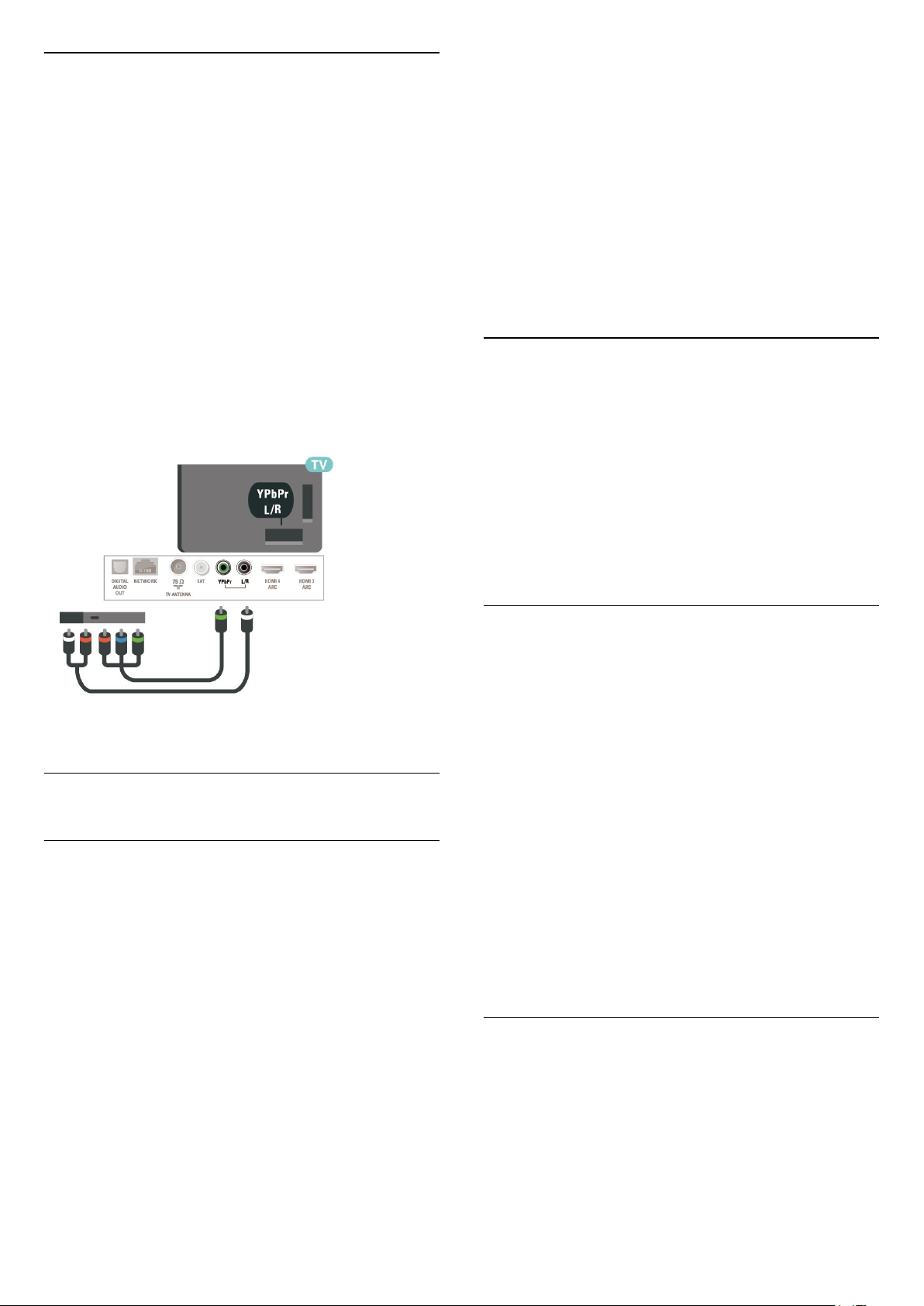
7.6
DVD atskaņotājs
Lai savienotu DVD atskaņotāju ar televizoru,
izmantojiet HDMI vadu.
Ja DVD atskaņotājs ir savienots, izmantojot HDMI
vadu, un atbalsta EasyLink CEC, varat to vadīt ar
televizora tālvadības pulti.
Lai iegūtu papildinformāciju par EasyLink
izmantošanu, sadaļā Palīdzība nospiediet krāsaino
taustiņu Atslēgvārdi un atrodiet EasyLink HDMI
CEC.
ekrānā redzamos norādījumus. Ierīce tiks savienota
pārī ar televizoru, un televizors saglabās savienojumu.
Ja maksimālais pārī savienoto ierīču skaits jau
sasniegts, jums, iespējams, vispirms jāatvieno kāds
šāds ierīču pāris.
5 - Atlasiet ierīces veidu un nospiediet OK (Labi).
6 - Nospiediet (pa kreisi), ja nepieciešams,
vairākkārt, lai aizvērtu izvēlni.
* Jūsu televizors neatbalsta Bluetooth basu
skaļruni/skaļruņus/austiņas.
** HDMI savienojums ir nepieciešams SoundBar,
skaļruņiem un citām audio ierīcēm.
Komponentvideo Y Pb Pr ir augstas kvalitātes
savienojums.
YPbPr savienojumu var izmantot augstas izšķirtspējas
(HD) TV signāliem.
7.7
Bluetooth
Ierīces pievienošana
Izlasiet ierīces lietošanas rokasgrāmatu, lai uzzinātu
konkrētu informāciju par savienošanu pārī un
bezvadu diapazonu. Pārliecinieties, vai Bluetooth
iestatījums televizorā ir ieslēgts.
Kad bezvadu spēļu vadāmierīce ir pievienota, varat to
izmantot. Kad ierīce ir pievienota, tā vairs nav
jāsavieno pārī, ja vien neesat noņēmis ierīci.
Lai savienotu pārī Bluetooth ierīci un televizoru…
1 - Ieslēdziet Bluetooth ierīci un novietojiet to
televizora uztveršanas diapazonā.
2 - Atlasiet Iestatījumi > Bezvadu un tīkli un
nospiediet (pa labi), lai atvērtu izvēlni.
3 - Atlasiet Bluetooth > Meklēt Bluetooth ierīci un
nospiediet OK (Labi).
4 - Atlasiet Sākt un nospiediet OK (Labi). Izpildiet
Ierīces izvēle
Lai atlasītu bezvadu ierīci…
1 - Atlasiet Iestatījumi > Bezvadu un tīkli un
nospiediet OK (Labi).
2 - Atlasiet Bluetooth > Meklēt Bluetooth ierīci un
nospiediet OK (Labi).
3 - Sarakstā atlasiet bezvadu ierīci un nospiediet OK
(Labi).
4 - Nospiediet (pa kreisi), ja nepieciešams,
vairākkārt, lai aizvērtu izvēlni.
Ierīces noņemšana
Varat pievienot vai atvienot bezvadu Bluetooth ierīci.
Varat arī noņemt bezvadu Bluetooth ierīci. Ja
noņemat Bluetooth ierīci, tā tiks atvienota.
Lai noņemtu vai atvienotu bezvadu ierīci…
1 - Atlasiet Iestatījumi > Bezvadu un tīkli un
nospiediet OK (Labi).
2 - Atlasiet Bluetooth > Noņemt Bluetooth
ierīci un nospiediet OK (Labi).
3 - Sarakstā atlasiet bezvadu ierīci un nospiediet OK
(Labi).
4 - Atlasiet Atvienot vai Noņemt un nospiediet OK
(Labi).
5 - Atlasiet OK (Labi) un nospiediet OK (Labi), lai
apstiprinātu.
6 - Nospiediet (pa kreisi), ja nepieciešams,
vairākkārt, lai aizvērtu izvēlni.
7.8
Austiņas
Varat pievienot austiņas portam televizora
aizmugurē. Savienojums ir 3,5 mm minispraudnis.
Austiņu skaļumu varat noregulēt atsevišķi.
Lai noregulētu skaļumu…
1 - Nospiediet , atlasiet Austiņu skaļums un
28
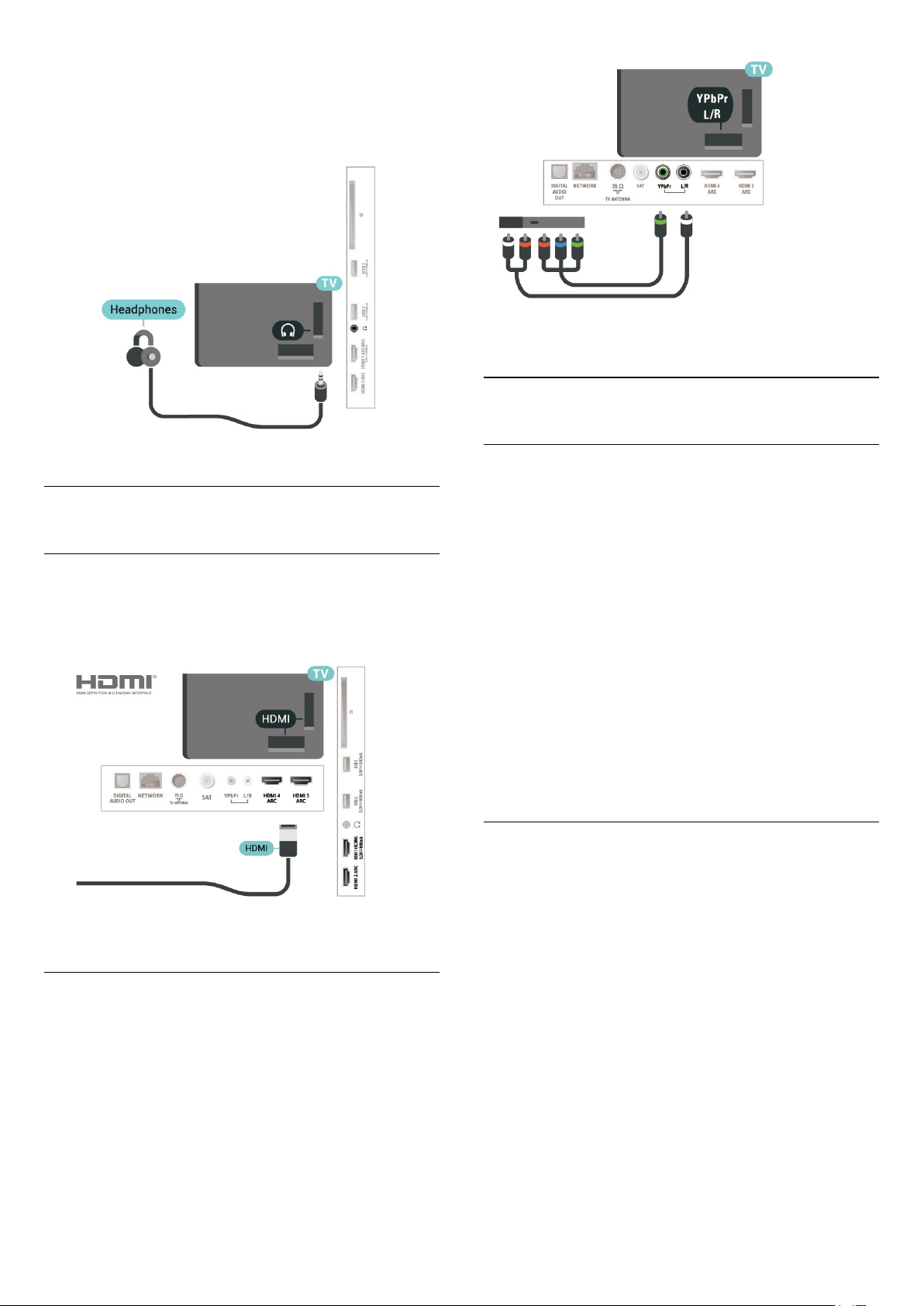
nospiediet OK (Labi).
2 - Spiediet bultiņas (uz augšu) vai (uz leju),
lai noregulētu vērtību.
3 - Nospiediet (pa kreisi), ja nepieciešams,
vairākkārt, lai aizvērtu izvēlni.
7.10
USB cietais disks
Nepiec. aprīkojums
7.9
Spēļu konsole
HDMI
Lai iegūtu vislabāko kvalitāti, pievienojiet konsoli
televizoram, izmantojot ātrdarbību HDMI vadu
Y Pb Pr
Pievienojiet spēļu konsoli, izmantojot komponenta
video vadu (Y Pb Pr) un audio kreisās/labās puses
vadu, pie televizora.
Ja televizoram ir pievienots USB cietais disks, varat
pauzēt vai ierakstīt digitālas TV apraides (DVB vai
līdzīgas apraides).
Minimālā diska ietilpība
• Pauzēšana
Lai pauzētu apraidi, nepieciešams ar USB 2.0 saderīgs
cietais disks ar vismaz 4 GB ietilpību.
• Ierakstīšana
Lai pauzētu un ierakstītu apraidi, nepieciešama
vismaz 250 GB diska ietilpība.
Lai iegūtu papildinformāciju par USB cietā diska
uzstādīšanu, sadaļā Palīdzība nospiediet krāsaino
taustiņu Atslēgvārdi un atrodiet USB cietais disks,
uzstādīšana.
Noskaņošana
Lai pauzētu vai ierakstītu pārraidi, vispirms jāpievieno
un jāformatē USB cietais disks. Formatēšanas laikā
tiks izdzēsti visi faili no USB cietā diska.
1 - Pievienojiet USB cieto disku vienam no televizora
USB savienojumiem. Formatēšanas laikā citiem USB
portiem nepievienojiet citu USB ierīci.
2 - Ieslēdziet USB cieto disku un televizoru.
3 - Kad televizorā ir ieslēgts digitālās televīzijas
kanāls, nospiediet (Pauze). Kad mēģināsiet pauzēt
pārraidi, tiks sākta formatēšana.
Izpildiet ekrānā redzamos norādījumus.
Kad USB cietais disks ir formatēts, atstājiet to
pievienotu visu laiku.
29

Brīdinājums!
USB cietais disks tiek formatēts tikai šim televizoram,
jūs nevarat izmantot saglabātos ierakstus citā
televizorā vai datorā. Nekopējiet un nemainiet
ierakstu failus USB cietajā diskā, izmantojot datora
lietojumprogrammas. Tādējādi tiks sabojāti ieraksti.
Formatējot citu USB cieto disku, tā saturs tiks zaudēts.
Lai izmantotu jūsu televizorā instalēto USB cieto disku
kopā ar datoru, tas ir jāformatē.
Formatēšana
Lai pauzētu vai ierakstītu apraidi vai saglabātu
lietotnes, vispirms jāpievieno un jāformatē USB cietais
disks. Formatēšanas laikā tiks izdzēsti visi faili no USB
cietā diska. Ja vēlaties ierakstīt apraides ar TV
ceļveža datiem no interneta, pirms uzstādīt USB cieto
disku, jūsu televizorā jābūt iestatītam interneta
pieslēgumam.
Brīdinājums!
USB cietais disks tiek formatēts tikai šim televizoram,
jūs nevarat izmantot saglabātos ierakstus citā
televizorā vai datorā. Nekopējiet un nemainiet
ierakstu failus USB cietajā diskā, izmantojot datora
lietojumprogrammas. Tādējādi tiks sabojāti ieraksti.
Formatējot citu USB cieto disku, tā saturs tiks zaudēts.
Lai izmantotu jūsu televizorā instalēto USB cieto disku
kopā ar datoru, tas ir jāformatē.
* Pievienojiet USB cieto disku ar lielumu, kas mazāks
par 2TB.
Lai formatētu USB cieto disku…
1 - Pievienojiet USB cieto disku vienam no televizora
USB savienojumiem. Formatēšanas laikā citiem USB
portiem nepievienojiet citu USB ierīci.
2 - Ieslēdziet USB cieto disku un televizoru.
3 - Atlasiet Ieraksti, ja vēlaties izmantot Pauzēt TV un
ierakstīšanu, pretējā gadījumā atlasiet Programmas,
lai saglabātu aplikācijas. Izpildiet ekrānā redzamos
norādījumus.
4 - Pēc formatēšanas visi faili un dati tiks noņemti.
5 - Kad USB cietais disks ir formatēts, atstājiet to
pievienotu visu laiku.
Lai iegūtu papildinformāciju, sadaļā Palīdzība
nospiediet krāsaino taustiņu Atslēgvārdi un
atrodiet Pauzēt TV, Ierakstīšana vai Programmas.
7.11
USB tastatūra
Pievienot
Pievienojiet USB tastatūru (USB-HID tipa), lai ievadītu
televizorā tekstu.
Savienošanai izmantojiet vienu no USB
savienojumiem.
Konfigurēšana
Tastatūras iestatīšana
Lai iestatītu USB tastatūru, ieslēdziet televizoru un
pievienojiet USB tastatūru vienam no televizora USB
savienojumiem. Kad televizors pirmo reizi nosaka
pievienoto tastatūru, varat atlasīt tastatūras
izkārtojumu un pārbaudīt atlasi. Ja vispirms izvēlaties
kirilicas vai grieķu tastatūras izkārtojumu, varat
izvēlēties sekundāro latīņu tastatūras izkārtojumu.
Lai mainītu tastatūras izkārtojumu pēc tastatūras
izvēles…
1 - Atlasiet Iestatījumi > Vispārīgie iestatījumi un
nospiediet (pa labi), lai atvērtu izvēlni.
2 - Atlasiet USB tastatūras iestatījumi un
nospiediet OK (Labi), lai sāktu tastatūras
uzstādīšanu.
Īpašie taustiņi
Teksta ievades taustiņi
• Ievades taustiņš = OK
• Atpakaļatkāpe = dzēst rakstzīmi pirms kursora
• Bultiņu taustiņi = navigēt teksta laukā
• Lai pārslēgtu tastatūras izkārtojumus, ja ir iestatīts
sekundārais izkārtojums, vienlaikus nospiediet
taustiņus Ctrl + Atstarpe.
Aplikāciju un interneta lapu taustiņi
• Tab un Shift + Tab = nākamais un iepriekšējais
• Home = ritināt līdz lapas augšpusei
• End = ritināt līdz lapas apakšai
• Page Up = pārlēkt vienu lapu uz augšu
• Page Down = pārlēkt vienu lapu uz leju
• + = tuvināt par vienu pakāpi
• - = tālināt par vienu pakāpi
30

• * = ietilpināt tīmekļa lapu ekrāna platumā
7.12
Jūsu kamera, iespējams, tiks iestatīta, lai pārsūtītu tās
saturu, izmantojot PTP (Picture Transfer Protocol —
attēlu pārsūtīšanas protokols). Skatiet digitālās
fotokameras lietotāja rokasgrāmatu.
USB zibatmiņas disks
Varat skatīties fotoattēlus vai atskaņot mūziku un
video no pievienota USB zibatmiņas diska.
Ievietojiet USB zibatmiņas disku vienā no televizora
USB savienojumiem, kad televizors ir ieslēgts.
TV nosaka zibatmiņas disku un atver sarakstu ar tā
saturu.
Ja satura saraksts netiek parādīts automātiski,
nospiediet SOURCES (Avoti) un atlasiet USB.
Ultra HD no USB ierīces
Varat skatīt fotoattēlus Ultra HD izšķirtspējā no
pievienotas USB ierīces vai zibatmiņas diska.
Televizors samazina izšķirtspēju līdz Ultra HD
izšķirtspējai, ja fotoattēla izšķirtspēja ir lielāka. Nevarat
atskaņot video ar vietējo izšķirtspēju, kas lielāka par
Ultra HD, nevienā no USB savienojumiem.
Lai iegūtu papildinformāciju par fotoattēlu skatīšanos,
sadaļā Palīdzība nospiediet krāsaino taustiņu
Atslēgvārdi un atrodiet Fotoattēli, video un mūzika.
Lai pārtrauktu skatīt USB zibatmiņas diska saturu,
nospiediet EXIT (Iziet) vai atlasiet citu darbību.
Lai atvienotu USB zibatmiņas disku, to var izņemt
jebkurā laikā.
Ultra HD no USB ierīces
Varat skatīt fotoattēlus Ultra HD izšķirtspējā no
pievienotas USB ierīces vai zibatmiņas diska.
Televizors samazina izšķirtspēju līdz Ultra HD
izšķirtspējai, ja fotoattēla izšķirtspēja ir lielāka.
Lai iegūtu papildinformāciju par satura skatīšanos vai
atskaņošanu no USB zibatmiņas diska, sadaļā
Palīdzība nospiediet krāsaino
taustiņu Atslēgvārdi un atrodiet Fotoattēli, video
un mūzika.
7.13
Fotokamera
Lai skatītu digitālajā fotokamerā saglabātos
fotoattēlus, varat tieši savienot kameru ar televizoru.
7.14
Videokamera
Lai iegūtu vislabāko kvalitāti, savienojiet videokameru
ar televizoru, izmantojot HDMI vadu.
Savienojumam izmantojiet vienu no televizora USB
savienojumiem. Pēc savienojuma izveides ieslēdziet
kameru.
Ja satura saraksts netiek parādīts automātiski,
nospiediet SOURCES (Avoti) un atlasiet USB.
31

7.15
Dators
Televizoram var pievienot datoru un izmantot
televizoru kā datora monitoru.
Ar HDMI
Lai pievienotu datoru televizoram, izmantojiet HDMI
vadu.
Ar DVI pie HDMI ligzdas
Var izmantot arī DVI-HDMI adapteri (nopērkams
atsevišķi), lai pievienotu datoru HDMI ligzdai un
pievienotu audio L/R kabeli (3,5 mm minispraudnis)
televizora aizmugurē esošajai AUDIO IN L/R ligzdai.
32

8
Android TV
savienošana
drošības šifrēšanas sistēmu, nevarat izmantot WPS.
1 - Pieejiet pie maršrutētāja, nospiediet WPS pogu un
2 minūšu laikā atgriezieties pie televizora.
2 - Atlasiet Savienot, lai izveidotu savienojumu.
3 - Ja savienojums izveidots veiksmīgi, tiks parādīts
ziņojums.
8.1
Tīkls un internets
Mājas tīkls
Lai izmantotu visas Philips Android TV iespējas,
televizoram jābūt savienotam ar internetu.
Savienojiet televizoru ar mājas tīklu, izmantojot
ātrdarbīgu interneta pieslēgumu. Varat savienot savu
televizoru bezvadu vai vadu tīklā ar tīkla maršrutētāju.
Izv.savienojumu ar tīklu
Bezvadu savienojums
Nepiec. aprīkojums
Lai bezvadu tīklā savienotu televizoru ar internetu,
nepieciešams Wi-Fi maršrutētājs ar interneta
savienojumu.
Izmantojiet liela ātruma (platjoslas) interneta
savienojumu.
Savienojuma izveide
Savienojuma izveide - bezvadu
Iestatījumi > Bezvadu un tīkli > Vadu vai Wi-
Fi > Izv. savienojumu ar tīklu > Bezvadu.
1 - Atrasto tīklu sarakstā atlasiet savu bezvadu tīklu.
Ja jūsu tīkla nav sarakstā, jo tīkla nosaukums ir
paslēpts (ir izslēgta maršrutētāja SSID apraide),
atlasiet Pievienot jaunu tīklu, lai pats ievadītu tīkla
nosaukumu.
2 - Atkarībā no maršrutētāja veida ievadiet savu
šifrēšanas atslēgu - WEP, WPA vai WPA2. Ja šī tīkla
šifrēšanas atslēgu jau esat ievadījis, atlasiet Labi, lai
nekavējoties izveidotu savienojumu.
3 - Ja savienojums izveidots veiksmīgi, tiks parādīts
ziņojums.
Savienojuma izveide - WPS
Iestatījumi > Bezvadu un tīkli > Vadu vai Wi-
Fi > Izv. savienojumu ar tīklu > WPS.
Ja jūsu maršrutētājam ir WPS, varat tieši izveidot
savienojumu ar maršrutētāju bez tīkla meklēšanas. Ja
jūsu bezvadu tīklā ir ierīces, kas izmanto WEP
Savienojuma izveide - WPS ar PIN kodu
Iestatījumi > Bezvadu un tīkli > Vadu vai Wi-
Fi > Izv. savienojumu ar tīklu > WPS ar PIN kodu.
Ja jūsu maršrutētājam ir WPS ar PIN kodu, varat tieši
izveidot savienojumu ar maršrutētāju bez tīkla
meklēšanas. Ja jūsu bezvadu tīklā ir ierīces, kas
izmanto WEP drošības šifrēšanas sistēmu, nevarat
izmantot WPS.
1 - Pierakstiet ekrānā redzamo 8 ciparu PIN kodu un
ievadiet to maršrutētāja programmatūrā savā datorā.
Lasiet maršrutētāja rokasgrāmatu, lai uzzinātu, kur
maršrutētāja programmatūrā ievadīt PIN kodu.
2 - Atlasiet Savienot, lai izveidotu savienojumu.
3 - Ja savienojums izveidots veiksmīgi, tiks parādīts
ziņojums.
Problēmas
Bezvadu savienojuma tīkls nav atrasts vai darbojas ar
traucējumiem
• Mikroviļņu krāsnis, DECT bezvadu tālruņi un citas
tuvumā esošas Wi-Fi 802.11b/g/n ierīces var radīt
traucējumus bezvadu tīklā.
• Pārliecinieties, vai ugunsmūri jūsu tīklā ļauj piekļūt
televizora bezvadu savienojumam.
• Ja mājas bezvadu tīkls nedarbojas pareizi, mēģiniet
uzstādīt vadu tīklu.
Nedarbojas internets
• Ja savienojums ar maršrutētāju ir izveidots pareizi,
pārbaudiet maršrutētāja savienojumu ar internetu.
Datora un interneta savienojums ir lēns
• Sk. bezvadu maršrutētāja lietošanas rokasgrāmatā
pieejamo informāciju par darbības rādiusu, datu
pārsūtīšanas ātrumu un citiem ar signāla kvalitāti
saistītajiem faktoriem.
• Savienojiet maršrutētāju ar ātrdarbīgu interneta
pieslēgumu.
DHCP
• Ja savienojums neizdodas, varat pārbaudīt
maršrutētāja iestatījumu DHCP (Dinamiskā
resursdatora konfigurācijas protokols). DHCP jābūt
ieslēgtam.
Lai iegūtu papildinformāciju, sadaļā Palīdzība
nospiediet krāsaino taustiņu Atslēgvārdi un
atrodiet Traucējummeklēšana.
33

Vadu savienojums
statisko IP adresēšanu, atlasiet televizorā iestatījumu
Statiskā IP.
Nepiec. aprīkojums
Lai televizoru savienotu ar internetu, nepieciešams
tīkla maršrutētājs ar interneta
savienojumu. Izmantojiet liela ātruma (platjoslas)
interneta savienojumu.
Tīkla konfigurācija - Statiskā IP konfigurācija
Iestatījumi > Bezvadu un tīkli > Vadu vai Wi-
Fi > Tīkla konfigurācija > Statiskā IP konfigurācija.
1 - Atlasiet Statiskā IP konfigurācija un konfigurējiet
savienojumu.
2 - Varat norādīt numuru iestatījumam IP
adrese, Tīkla maska, Vārteja, DNS 1 vai DNS 2.
Ieslēgt ar Wi-Fi (WoWLAN)
Iestatījumi > Bezvadu un tīkli > Vadu vai Wi-
Fi > Ieslēgt ar Wi-Fi (WoWLAN).
Varat ieslēgt šo televizoru no sava viedtālruņa vai
planšetdatora, ja televizors ir gaidstāves režīmā.
Iestatījumam Ieslēgt ar Wi-Fi (WoWLAN) jābūt
ieslēgtam.
Ieslēgšana ar Chromecast
Savienojuma izveide
Iestatījumi > Bezvadu un tīkli > Vadu vai Wi-
Fi > Izv. savienojumu ar tīklu > Vadu.
1 - Savienojiet maršrutētāju ar televizoru, izmantojot
tīkla vadu (Ethernet vadu**).
2 - Pārliecinieties, ka maršrutētājs ir ieslēgts.
3 - Televizors nepārtraukti meklē tīkla savienojumu.
4 - Ja savienojums izveidots veiksmīgi, tiks parādīts
ziņojums.
Ja neizdodas izveidot savienojumu, varat pārbaudīt
maršrutētāja DHCP iestatījumu. DHCP jābūt ieslēgtam.
**Lai izpildītu noteikumus par elektromagnētisko
saderību, izmantojiet ekranētu 5E kategorijas FTP tīkla
Ethernet vadu.
Tīkla iestatījumi
Skatīt tīkla iestatījumus
Iestatījumi > Bezvadu un tīkli > Vadu vai Wi-
Fi > Skatīt tīkla iestatījumus.
Šeit redzami visi pašreizējie tīkla iestatījumi: IP un
MAC adrese, signāla stiprums, ātrums, šifrēšanas
metode u. c. iestatījumi.
Tīkla konfigurācija - statiska IP adrese
Iestatījumi > Bezvadu un tīkli > Vadu vai Wi-
Fi > Tīkla konfigurācija > Statiska IP adrese.
Ja esat pieredzējis lietotājs un vēlaties iestatīt tīklu ar
Iestatījumi > Bezvadu un tīkli > Vadu vai Wi-
Fi > Ieslēgt ar Chromecast.
Iestatiet Ieslēgts, lai šo TV varētu ieslēgt ar lietotni
Chromecast no mobilās ierīces. Ja šis iestatījums ir
ieslēgts, TV enerģijas patēriņš gaidstāvē būs lielāks.
Pirms iestatījuma Ieslēgt ar Chromecast maiņas
vispirms jāieslēdz Wi-Fi (WoWLAN) iestatījums.
Ieslēgšana ar Wi-Fi savienojumu
Iestatījumi > Bezvadu un tīkli > Vadu vai Wi-
Fi > Wi-Fi iesl./izsl.
Varat ieslēgt vai izslēgt Wi-Fi savienojumu savā
televizorā.
Ciparu multivides renderētājs — DMR (Digital Media
Renderer)
Iestatījumi > Bezvadu un tīkli > Vadu vai Wi-
Fi > Digital Media Renderer - DMR.
Ja multivides faili netiek atskaņoti televizorā,
pārliecinieties, vai ieslēgts ciparu multivides
renderētājs. Kā rūpnīcas iestatījums DMR ir ieslēgts.
TV tīkla nosaukums
Iestatījumi > Bezvadu un tīkli > Vadu vai Wi-
Fi > TV tīkla nosaukums.
Ja mājas tīklā ir vairāki televizori, varat pārdēvēt šo
televizoru.
34

Notīrīt interneta atmiņu
Iestatījumi > Bezvadu un tīkli > Vadu vai Wi-
Fi > Notīrīt interneta atmiņu.
Izmantojot opciju Notīrīt interneta atmiņu, tiek notīrīta
Philips servera reģistrācija un vecuma ierobežojuma
iestatījumi, video veikala lietotņu pieteikšanās
informācija, visa Philips TV Collection izlase, interneta
grāmatzīmes un vēsture. Interaktīvās MHEG
aplikācijas televizorā var būt saglabājušas sīkfailus. Arī
šie faili tiek izdzēsti.
Android iestatījumi
Varat iestatīt vai skatīt vairākus Android specifiskus
iestatījumus vai informāciju. Varat atrast savā
televizorā instalēto aplikāciju sarakstu un uzzināt tām
nepieciešamo vietu atmiņā. Varat iestatīt valodu, ko
vēlaties izmantot, veicot meklēšanu ar balsi. Varat
konfigurēt ekrāntastatūru, lai atļautu aplikācijām
izmantot savu atrašanās vietu. Aplūkojiet dažādus
Android iestatījumus. Varat atvērt
vietni www.support.google.com/androidtv, lai iegūtu
papildinformāciju par šiem iestatījumiem.
Lai atvērtu šos iestatījumus…
8.2
Google konts
Pierakstīties
Lai izmantotu visas Philips Android TV iespējas, varat
pierakstīties Google ar savu Google kontu.
Pēc pierakstīšanās varēsiet spēlēt iecienītās spēles
tālrunī, planšetdatorā un televizorā. Jūs iegūsiet arī
pielāgotus video un mūzikas ieteikumus sava
televizora sākuma ekrānā, kā arī piekļūt YouTube,
Google Play un citiem aplikācijām.
Pierakstīties
Izmantojiet esošo Google kontu, lai pierakstītos
Google savā televizorā. Google kontu veido e-pasta
adrese un parole. Ja jums vēl nav Google konta,
izmantojiet datoru vai planšetdatoru, lai to izveidotu
(accounts.google.com). Lai spēlētu spēles Google
Play, jums nepieciešams Google+ profils. Ja neesat
pierakstījies sākotnējās TV uzstādīšanas laikā, vienmēr
varat pierakstīties vēlāk.
Lai pierakstītos pēc TV uzstādīšanas…
1 - Atlasiet Iestatījumi > Android iestatījumi un
nospiediet OK (Labi).
2 - Nospiediet (uz leju) un
atlasiet Personisks > Pievienot kontu un
nospiediet OK (Labi).
3 - Nospiediet OK (Labi) sadaļā SIGN IN
(Pierakstīšanās).
4 - Izmantojot ekrāntastatūru, ievadiet e-pasta adresi
un nospiediet OK (Labi).
5 - Ievadiet savu paroli un nospiediet to pašu mazo
taustiņu OK (Labi), lai pierakstītos.
6 - Nospiediet (pa kreisi), ja nepieciešams,
vairākkārt, lai aizvērtu izvēlni.
1 - Atlasiet Iestatījumi > Android iestatījumi un
nospiediet OK (Labi).
2 - Aplūkojiet dažādus Android iestatījumus.
3 - Nospiediet BACK (Atpakaļ), ja nepieciešams,
lai aizvērtu izvēlni.
8.3
Sākuma ekrāns
Par sākuma ekrānu
Lai izmantotu Android televizora priekšrocības,
pieslēdziet televizoru pie interneta.
Tāpat kā jūsu Android viedtālrunī vai planšetdatorā,
sākuma ekrāns ir televizora centrs. Sākuma ekrānā
varat izlemt, ko skatīties, pārlūkojot izklaides satura
opcijas no lietotnes un tiešraides TV. Sākuma ekrānā ir
kanāli, lai jūs varētu piekļūt lieliskam savu iecienīto
lietotņu saturam. Varat pievienot arī papildu kanālus
vai atrast jaunas lietotnes, lai piekļūtu citam saturam.
Sākuma ekrāns ir sakārtots kanālos…
Aplikācijas
Iecienītās lietotnes atrodas pirmajā rindā. Šajā rindā
pieejamas arī lietotnes televizoram,
piemēram, Philips TV kolekcija, TV skatīšanās, TV
ceļvedis, Multivide un citas. Vairāk lietotņu atrodas
lietotņu lapā, kuru var atvērt, noklikšķinot uz lietotņu
ikonas lietotņu kreisajā malā. No lietotņu lapas varat
pievienot arī savas iecienītās lietotnes.
Lietotņu lapā atrodas visas instalētās lietotnes, kas
piegādātas kopā ar TV, kā arī lietotnes, kuras lietotājs
patstāvīgi var instalēt no Philips TV kolekcijas
vai Google Play™ veikala.
Live TV
Live TV kanālā redzamas aktuālās pārraides no
instalētajiem kanāliem.
Play Next kanāls
Izmantojot sākuma ekrāna kanālu Play Next (Atskaņot
nākamo), vienmēr zināsiet, ko turpināt skatīties. Sāciet
35

skatīšanos no iepriekšējās vietas un saņemiet
paziņojumus par jaunām epizodēm kanālā Play Next
(Atskaņot nākamo). Filmā vai TV pārraidē nospiediet
un turiet atlasīšanas pogu, lai filmu vai TV pārraidi
pievienotu tieši kanālam Play Next (Atskaņot
nākamo).
Google Play filmas un TV kanāls
Nomājiet filmas vai TV pārraides šajā kanālā no
Google Play filmas un TV.
Palīdzības kanāls
Šajā kanālā ir norādījumu pamācības videoklipi, lai jūs
zinātu, kā izņemt no iepakojuma, savienot ārējās
ierīces, instalēt kanālus utt.
YouTube kanāls
Šajā kanālā ir ieteiktie, abonementa vai populārākie
YouTube videoklipi.
un cita informācija.
Dažas Philips TV kolekcijas lietotnes ir iepriekš
instalētas televizorā. Lai instalētu citas lietotnes no
Philips TV kolekcijas, jums būs jāpiekrīt lietošanas
noteikumiem. Varat iestatīt konfidencialitātes
iestatījumus atbilstoši savām vajadzībām.
Lai instalētu lietotni no Philips TV kolekcijas…
1 - Nospiediet HOME (Sākums).
2 - Atlasiet Philips TV kolekcija un nospiediet OK
(Labi). Tiks atvērta ieteikto lietotņu sadaļa Featured.
3 - Atlasiet cilni Viss un nospiediet OK (Labi). Tiks
parādītas visas lietotājam pieejamās lietotnes, tostarp
instalētās.
4 - Pārlūkojiet lietotnes, atlasiet instalējamās
lietotnes ikonu un nospiediet OK (Labi). Tiks atvērta
lietotnes informācijas lapa.
5 - Lai instalētu lietotni, nospiediet pogu Uzstādīt
un OK (Labi).
Kanālu pielāgošana
Noklikšķiniet uz pogas CUSTOMIZE CHANNELS
(Pievienot kanālus), lai sākuma ekrānā pievienotu un
noņemtu kanālus.
Skatiet arī vietni www.support.google.com/androidtv
Sākuma ekrāna atvēršana
Lai atvērtu sākuma ekrānu un atvērtu elementu…
1 - Nospiediet HOME (Sākums).
2 - Atlasiet vienumu un nospiediet OK (Labi), lai to
atvērtu vai startētu.
3 - Nospiediet un turiet BACK (Atpakaļ) vai
nospiediet HOME (Sākums), lai atgrieztos
sākuma ekrānā.
Atverot sākuma ekrānu, fona
lietojumprogrammas/satura atskaņošana tiks
apturēta. Lai atsāktu atskaņošanu, jums sākuma
ekrānā jāatlasa lietojumprogramma vai saturs.
8.4
Lietotne Philips TV kolekcija
Instalētā lietotne atrodas lietotņu lapā, kuru var atvērt,
Android sākuma ekrānā nospiežot lietotņu ikonu
lietotņu kreisajā malā.
Lietošanas nosacījumi
Lai instalētu un izmantotu Philips TV kolekcijas
lietotnes, jums jāpiekrīt lietošanas noteikumiem. Ja
nepiekrītat šiem noteikumiem sākotnējās TV
uzstādīšanas laikā, vienmēr varat tiek piekrist vēlāk.
Brīdī, kad piekrītat lietošanas noteikumiem, dažas
lietotnes kļūs pieejamas nekavējoties, un jūs varat
pārlūkot Philips TV kolekciju, lai instalētu citas
lietotnes.
Lai piekristu lietošanas noteikumiem pēc televizora
uzstādīšanas…
1 - Nospiediet HOME (Sākums), atlasiet
Philips TV kolekcija un nospiediet OK (Labi). Vēlreiz
nospiediet taustiņu Opcijas, lai aizvērtu opciju izvēlni.
2 - Varat atlasīt Lietošan. nosacīj., pēc tam
nospiediet OK (Labi), lai lasītu.
3 - Atlasiet Pieņemt un nospiediet OK (Labi). Šo
izvēli nevarat atsaukt.
4 - Nospiediet BACK (Atpakaļ), lai aizvērtu
izvēlni.
Ieteikto lietotņu (Featured) lapa
Visas jūsu Premium lietotnes ir pieejamas Philips TV
Collection lietotnē sadaļā Ieteiktās lietotnes
(Featured). Palaidiet to, izmantojot reklāmkarogu
lietotņu rindā.
Philips TV kolekcijas lietotnes ir radītas īpaši
televizoram. Philips TV kolekcijas lietotņu lejupielāde
un instalēšana ir bez maksas. Philips TV kolekcijas
lietotnes var atšķirties dažādās valstīs vai reģionos.
Philips TV kolekcijā iekļauti arī jaunu lietotņu ieteikumi
Privātuma iestatījumi
Varat iestatīt dažus privātuma iestatījumus Philips TV
kolekcijas lietotnēm.
• Varat atļaut tehniskās statistikas nosūtīšanu
uzņēmumam Philips.
• Varat atļaut personiskos ieteikumus.
• Varat atļaut sīkfailus.
• Varat ieslēgt bērnu bloķēšanu aplikācijām ar
novērtējumu 18+.
36

Lai iestatītu Philips TV kolekcijas privātuma
iestatījumus…
1 - Nospiediet HOME (Sākums), atlasiet
Philips TV kolekcija un nospiediet OK (Labi). Vēlreiz
nospiediet taustiņu Opcijas, lai aizvērtu opciju izvēlni.
2 - Varat atlasīt Privātuma iestatījums, pēc tam
nospiediet OK (Labi).
3 - Atlasiet katru iestatījumu un nospiediet OK (Labi),
lai to atļautu vai neatļautu. Varat iepazīties ar
detalizētu informāciju par katru iestatījumu.
4 - Nospiediet BACK (Atpakaļ), lai aizvērtu
izvēlni.
37

9
Aplikācijas
9.1
Par aplikācijām
Iecienītās lietotnes pieejamas sākuma izvēlnes rindā
Lietotnes.
Līdzīgi aplikācijām viedtālrunī vai planšetdatorā, arī
televizorā esošās aplikācijas nodrošina specifiskas
funkcijas televizora lietotājiem. Tādas aplikācijas kā
YouTube, spēles vai laika prognoze (tostarp). Varat
izmantot interneta pārlūkprogrammu, lai pārlūkotu
internetu.
Lietotnes var būt nodrošinātas gan no Philips TV
kolekcijas, gan Google Play™ veikala. Lai sāktu darbu,
jūsu televizorā jau ir instalētas dažas praktiskas
aplikācijas.
Lai instalētu lietotnes no Philips TV kolekcijas vai
Google Play™ veikala, televizoram ir jābūt interneta
pieslēgumam. Lai izmantotu lietotnes no Philips TV
kolekcijas, jums jāpiekrīt lietošanas noteikumiem.
Pierakstieties ar Google kontu, lai izmantotu Google
Play lietotnes un Google™ Play veikalu.
9.2
Google Play
Movies and TV
Izmantojot Google Play filmas un TV , varat iznomāt
vai iegādāties filmas un TV pārraides, ko skatīties
televizorā.
Nepiec. aprīkojums
• Jūsu televizoram jābūt interneta savienojumam
• Jums jāpierakstās televizorā no Google konta
• Pievienojiet kredītkarti Google kontam, lai iegādātos
filmas un Tv pārraides
Lai iznomātu vai iegādātos filmu vai TV pārraidi…
4 - Varat izmantot tālvadības pults taustiņus
(apturēt), (pauze), (attīt) vai (ātri patīt).
5 - Lai apturētu lietotni Movies & TV,
vairākkārt nospiediet BACK (Atpakaļ) vai
nospiediet EXIT (Iziet).
Ja lietotne neatrodas sākuma ekrānā, to var pievienot,
izmantojot lietotņu lapu vai lietotņu rindas
elementu Pievienot lietotni izlasei. Daži Google Play
produkti un funkcijas nav pieejami visās valstīs.
Papildinformācija pieejama vietnē
support.google.com/androidtv
Mūzika
Izmantojot Google Play Music, varat atskaņot savu
iecienīto mūziku televizorā.
Izmantojot Google Play Music, varat iegādāties jaunu
mūziku savā datorā vai mobilajā ierīcē. Vai arī savā
televizorā varat reģistrēties pilnas piekļuves Google
Play Music abonementam. Tāpat arī varat atskaņot
jau esošo mūziku, kas tiek glabāta datorā.
Nepiec. aprīkojums
• Jūsu televizoram jābūt interneta savienojumam
• Jums jāpierakstās televizorā no Google konta
• Pievienojiet kredītkarti savam Google kontam, lai
iegādātos mūzikas abonementu
Lai sāktu Google Play Music…
1 - Nospiediet HOME (Sākums).
2 - Atlasiet Google Play Music.
3 - Atlasiet vēlamo mūziku un nospiediet OK (Labi).
4 - Lai apturētu aplikāciju Music,
vairākkārt nospiediet BACK (Atpakaļ) vai
nospiediet EXIT (Iziet).
Ja lietotne neatrodas sākuma ekrānā, to var pievienot,
izmantojot lietotņu lapu vai lietotņu rindas
elementu Pievienot lietotni izlasei. Daži Google Play
produkti un funkcijas nav pieejami visās valstīs.
Papildinformācija pieejama vietnē
support.google.com/androidtv
1 - Nospiediet HOME (Sākums).
2 - Atlasiet Google Play filmas un TV.
3 - Atlasiet filmu vai TV pārraidi un nospiediet OK
(Labi).
4 - Atlasiet vēlamo pirkumu un nospiediet OK (Labi).
Tiks veikta pirkuma procedūra.
Lai skatītos iznomātu vai iegādātu filmu vai TV
pārraidi…
1 - Nospiediet HOME (Sākums).
2 - Atlasiet Google Play filmas un TV.
3 - Atlasiet filmu vai TV pārraidi no savas bibliotēkas
aplikācijā, atlasiet nosaukumu un nospiediet OK
(Labi).
Spēles
Izmantojot Google Play Games, varat spēlēt spēles
televizorā. Tiešsaistē vai bezsaistē.
Varat redzēt, ko jūsu draugi pašreiz spēlē, vai
pievienoties spēlei un sacensties. Varat reģistrēt savus
sasniegumus vai turpināt no iepriekšējās vietas.
Nepiec. aprīkojums
• Jūsu televizoram jābūt interneta savienojumam
• Jums jāpierakstās televizorā no Google konta
• Pievienojiet kredītkarti Google kontam, lai iegādātos
jaunas spēles
38

Startējiet aplikāciju Google Play Games, lai atlasītu un
instalētu jaunas spēļu aplikācijas savā televizorā.
Dažas spēles ir bez maksas. Ja konkrētajai spēlei
nepieciešama spēļu vadāmierīce, parādās ziņojums.
Ja lietotne neatrodas sākuma ekrānā, to var pievienot,
izmantojot lietotņu lapu vai lietotņu rindas
elementu Pievienot lietotni izlasei. Daži Google Play
produkti un funkcijas nav pieejami visās valstīs.
Lai sāktu vai apturētu Google Play Game…
1 - Nospiediet HOME (Sākums).
2 - Atlasiet Google Play Games.
3 - Atlasiet spēli spēlēšanai vai atlasiet jaunu spēli
instalēšanai un nospiediet OK (Labi).
4 - Kad esat pabeidzis, vairākkārt
nospiediet BACK (Atpakaļ) vai
nospiediet EXIT (Iziet), vai apturiet lietotni ar tās
atvēlēto aizvēršanas/apturēšanas pogu.
Ja lietotne neatrodas sākuma ekrānā, to var pievienot,
izmantojot lietotņu lapu vai lietotņu rindas
elementu Pievienot lietotni izlasei. Daži Google Play
produkti un funkcijas nav pieejami visās valstīs.
Papildinformācija pieejama vietnē
support.google.com/androidtv
Google Play Store
No vietnes Google Play Store varat lejupielādēt un
instalēt jaunas lietotnes. Dažas lietotnes ir bez
maksas.
Papildinformācija pieejama vietnē
support.google.com/androidtv
Apmaksa
Lai veiktu apmaksu vietnē Google Play no televizora,
pievienojiet maksājuma veidu - kredītkarte (ārpus
ASV) - savam Google kontam. Kad iegādājaties filmu
vai TV pārraidi, maksa tiks piemērota šai kredītkartei.
Lai pievienotu kredītkarti …
1 - Savā datorā atveriet vietni accounts.google.com
un pierakstieties ar Google kontu, ko izmantosiet TV
ar Google Play.
2 - Atveriet vietni wallet.google.com, lai pievienotu
karti savam Google kontam.
3 - Ievadiet kredītkartes datus un pieņemiet
noteikumus un nosacījumus.
9.3
Lietotnes startēšana vai
Nepiec. aprīkojums
• Jūsu televizoram jābūt interneta savienojumam
• Jums jāpierakstās televizorā no Google konta
• Pievienojiet kredītkarti Google kontam, lai iegādātos
lietotnes
Lai instalētu jaunu lietotni…
1 - Nospiediet HOME (Sākums).
2 - Atlasiet Google Play veikals un nospiediet OK
(Labi).
3 - Atlasiet lietotni, ko vēlaties instalēt, un nospiediet
OK (Labi).
4 - Lai aizvērtu Google Play Store, vairākkārt
nospiediet BACK (Atpakaļ) vai
nospiediet EXIT (Iziet).
Vecāku kontrole
Vietnē Google Play Store varat paslēpt lietotnes
atkarībā no lietotāju/pircēju vecuma. Jums jāievada
PIN kods, lai atlasītu vai mainītu vecuma līmeni.
Lai iestatītu vecāku kontroli…
1 - Nospiediet HOME (Sākums).
2 - Atlasiet Google Play veikals un nospiediet OK
(Labi).
3 - Atlasiet Iestatījumi > Vecāku kontrole.
4 - Atlasiet vēlamo vecuma līmeni.
5 - Pēc pieprasījuma ievadiet PIN kodu.
6 - Lai aizvērtu Google Play Store, vairākkārt
nospiediet BACK (Atpakaļ) vai
nospiediet EXIT (Iziet).
apturēšana
Varat startēt lietotni no sākuma ekrāna.
Lai startētu lietotni…
1 - Nospiediet HOME (Sākums).
2 - Ritiniet uz leju līdz lietotņu rindai, atlasiet vēlamo
lietotni un nospiediet OK (Labi).
3 - Lai apturētu lietotni, nospiediet BACK
(Atpakaļ) vai nospiediet EXIT (Iziet), vai apturiet
lietotni ar apturēšanas/aizvēršanas pogu.
Atverot sākuma ekrānu, fona
lietojumprogrammas/satura atskaņošana tiks
apturēta. Lai atsāktu atskaņošanu, jums sākuma
ekrānā jāatlasa lietojumprogramma vai saturs.
9.4
Lietotņu bloķēšana
Par lietotņu bloķēšanu
Varat bloķēt bērniem nepiemērotas lietotnes. Varat
bloķēt lietotnes ar vērtējumu 18+ vai iestatīt
ierobežotu profilu sākuma izvēlnē.
18+
18+ lietotņu bloķētājs pieprasīs PIN kodu, mēģinot
startēt ar 18+ novērtētu lietotni. Šis bloķētājs darbojas
39

tikai ar 18+ novērtētām Philips lietotnēm.
Ierobežots profils
Varat iestatīt ierobežotu profilu sākuma izvēlnei, kur
pieejamas tikai jūsu atļautās lietotnes. Jums jāievada
PIN kods, lai iestatītu un pārslēgtu uz ierobežoto
profilu.
• Piekļūt šādiem iestatījumiem: Wi-Fi tīkls, runa un
pieejamība
• Pievienot Bluetooth piederumus
Joprojām būsiet pieteicies Google kontā. Ierobežota
profila izmantošana nemaina Google kontu.
Google Play Store - Vecuma ierobežojums
Vietnē Google Play Store varat paslēpt lietotnes
atkarībā no lietotāju/pircēju vecuma. Jums jāievada
PIN kods, lai atlasītu vai mainītu vecuma līmeni.
Vecuma ierobežojums noteiks, kādas lietotnes ir
pieejamas instalēšanai.
Bloķējiet lietotnes ar vērtējumu 18+
Varat bloķēt ar 18+ novērtētas Philips lietotnes. Šis
iestatījums kontrolē 18+ iestatījumu Philips lietotņu
privātuma iestatījumos.
Lai bloķētu ar 18+ novērtētas lietotnes…
1 - Atlasiet Iestatījumi > Bloķēt bērniem, atlasiet
Lietotnes bloķēšana un nospiediet OK (Labi).
2 - Atlasiet Iesl. un nospiediet taustiņu OK (Labi).
3 - Nospiediet (pa kreisi), ja nepieciešams,
vairākkārt, lai aizvērtu izvēlni.
Sadaļā Palīdzība nospiediet krāsaino
taustiņu Atslēgvārdi un atrodiet Bloķēt bērniem,
Aplik. bloķēšana, lai iegūtu papildinformāciju.
Iestatīšana
Lai iestatītu ierobežoto profilu…
1 - Atlasiet Iestatījumi > Android iestatījumi un
nospiediet OK (Labi).
2 - Nospiediet (uz leju) un atlasiet Ierīces
preferences > Drošība un ierobežojumi un nospiediet
OK (Labi).
3 - Atlasiet Ierobežots profils un nospiediet OK
(Labi).
4 - Atlasiet Iestatījumi un nospiediet OK (Labi).
5 - Ievadiet PIN kodu, izmantojot tālvadības pulti.
6 - Atlasiet Atļautās lietotnes un nospiediet OK
(Labi).
7 - Pieejamo lietotņu sarakstā atlasiet lietotni un
nospiediet OK (Labi), lai atļautu vai neatļautu šo
lietotni.
8 - Nospiediet BACK (Atpakaļ), lai pārietu vienu
soli atpakaļ, vai nospiediet EXIT (Iziet), lai
aizvērtu izvēlni.
Tagad varat atvērt ierobežoto profilu.
Izmantojot PIN kodu, vienmēr varat mainīt PIN kodu
vai rediģēt atļauto vai neatļauto lietotņu sarakstu.
Ierobežots profils
Par ierobežoto profilu
Varat ierobežot noteiktu aplikāciju izmantošanu,
pārslēdzot televizoru uz ierobežotu profilu. Sākuma
izvēlnē būs redzamas tikai jūsu atļautās aplikācijas.
Jums nepieciešams PIN kods, lai izslēgtu ierobežoto
profilu.
Kad televizors ir pārslēgts uz ierobežoto profilu,
nevarat…
• Atrast vai atvērt aplikācijas, kas atzīmētas kā
neatļautas
• Piekļūt Google Play Store
• Veikt pirkumus no Google Play Movies & TV un
Google Play Games
• Izmantot trešo pušu aplikācijas, kas neizmanto
Google pierakstīšanos
Kad televizors ir pārslēgts uz ierobežoto profilu,
varat…
• Skatīties saturu, kas jau iznomāts vai iegādāts no
Google Play Movies & TV
• Spēlēt spēles, kas jau iegādātas un instalētas no
Google Play Games
Ievadīt
Lai atvērtu (pārslēgtu uz) ierobežoto profilu…
1 - Atlasiet Iestatījumi > Android iestatījumi un
nospiediet OK (Labi).
2 - Nospiediet (uz leju) un atlasiet Personisks >
Drošība un ierobežojumi un nospiediet OK (Labi).
3 - Atlasiet Atvērt ierobežoto profilu un
nospiediet OK (Labi).
4 - Ievadiet PIN kodu, izmantojot tālvadības pulti.
5 - Nospiediet BACK (Atpakaļ), lai pārietu vienu
soli atpakaļ, vai nospiediet EXIT (Iziet), lai
aizvērtu izvēlni.
Varat redzēt, ja esat atvēris ierobežoto profilu, jo
sākuma ekrānā parādās ikona. Ritiniet uz leju
līdz Iestatījumi un ritiniet pa labi līdz galam.
Dzēst
Lai dzēstu ierobežoto profilu…
1 - Atlasiet Iestatījumi > Android iestatījumi un
nospiediet OK (Labi).
2 - Nospiediet (uz leju) un atlasiet Personisks >
Drošība un ierobežojumi un nospiediet OK (Labi).
40

3 - Atlasiet Dzēst ierobežoto profilu un
nospiediet OK (Labi).
4 - Ievadiet PIN kodu. Televizors dzēsīs ierobežoto
profilu.
9.5
Tastatūras ievades metodes
Ja apturat lietotni un atgriežaties sākuma izvēlnē,
lietotne faktiski netiek apturēta. Lietotne joprojām
darbojas fonā, lai būtu pieejama, kad to atkal
startēsiet. Lai nodrošinātu vienmērīgu darbību,
lielākajai daļai lietotņu jāsaglabā dati televizora
kešatmiņā. Ieteicams pilnībā apturēt lietotni vai notīrīt
konkrētas aplikācijas kešatmiņas datus, lai optimizētu
kopējo lietotņu veiktspēju un samazinātu Android TV
atmiņas lietojumu. Tāpat ieteicams atinstalēt
lietotnes, kuras vairs neizmantojat.
9.6
Atmiņa
Varat redzēt, cik daudz vietas atmiņā - iekšējā TV
atmiņā - jūs izmantojat lietotnēm, videoklipiem,
mūzikai u.c. Varat redzēt, cik daudz brīvas vietas
pieejams jaunu lietotņu instalēšanai. Pārbaudiet
atmiņu, ja lietotnes sāk darboties lēni vai rodas
problēmas.
Lai uzzināt, cik daudz atmiņas izmantojat…
1 - Atlasiet Iestatījumi > Android iestatījumi un
nospiediet OK (Labi).
2 - Atlasiet Ierīce > Atmiņa un atiestatīšana un
nospiediet OK (Labi).
3 - Aplūkojiet televizora atmiņas lietojumu.
4 - Nospiediet BACK (Atpakaļ), lai pārietu vienu
soli atpakaļ, vai nospiediet EXIT (Iziet), lai
aizvērtu izvēlni.
USB cietais disks
Ja pievienojat USB cieto disku, varat izmantot disku,
lai palielinātu televizora atmiņu un glabātu vairāk
lietotņu. Atļaujiet izmantot USB cieto disku kā papildu
televizora atmiņu formatēšanas procesa laikā.
Televizors vispirms mēģinās saglabāt jaunās lietotnes
USB cietajā diskā. Dažas lietotnes nevar saglabāt USB
cietajā diskā.
Lai migrētu esošos datus, dodieties uz Visi iestatījumi
> Android iestatījumi > Ierīce> Atmiņa un
atiestatīšana un atlasiet USB cietais disks.
41

10
Internets
10.1
Interneta pārlūkošana
Varat pārlūkot internetu savā televizorā. Varat skatīt
jebkuru interneta tīmekļa vietni, taču lielākā daļa nav
paredzētas televizora ekrānam.
• Daži spraudņi (piemēram, lai skatītos lapas vai
video) televizorā nav pieejami.
• Nevarat nosūtīt vai lejupielādēt failus.
• Interneta lapas tiek attēlotas pa vienai lapai
pilnekrāna režīmā.
Lai startētu interneta pārlūkprogrammu…
1 - Nospiediet HOME (Sākums).
2 - Atlasiet Lietotnes > Interneta pārlūkprogramma
un nospiediet OK (Labi).
3 - Ievadiet interneta adresi un atlasiet, lai
apstiprinātu.
4 - Lai aizvērtu internetu,
nospiediet HOME (Sākums) vai EXIT (Iziet).
* Piezīme. Ja interneta pārlūkprogramma neatrodas
jūsu lietotņu rindā, lai pievienotu lietotni, rindas
beigās nospiediet + ikonu.
10.2
Interneta opcijas
Internetam ir pieejamas dažas papildu opcijas.
Lai atvērtu papildu opcijas…
1 - Atvērtā tīmekļa vietnē nospiediet OPTIONS
(Opcijas).
2 - Atlasiet vienu no vienumiem un nospiediet OK
(Labi).
• Atvērt saiti jaunā cilnē: lai atvērtu saiti jaunā cilnē.
• Aizvērt pašreizējo cilni: lai aizvērtu pašreizējo cilni.
• Pievienot ātrajai ievadei: Lai ievadītu jaunu
interneta adresi.
• Pievienot grāmatzīmēm: Pievienojiet lapu kā
grāmatzīmi
• Lapas drošība: Lai skatītu pašreizējās lapas drošības
līmeni.
• Jauna privātā cilne: Atvērt jaunu privāto cilni un veikt
privāto pārlūkošanu
• Iestatījumi: Iestatījumi Tālumm., Teksta lielums,
Pieejamības režīms, Rādīt vienmēr izvēļņu josla un
notīrīt (pārlūkošanas) vēsturi
• Palīdzība: Interneta pārlūkprogrammas informācija
• Iziet no interneta pārlūkprogrammas: Aizvērt
interneta pārlūkprogrammu
42

11
TV izvēlne
11.1
Par TV izvēlni
Ja televizors nevar izveidot savienojumu ar internetu,
varat izmantot TV izvēlni kā savu sākuma izvēlni.
TV izvēlnē būs pieejama katra televizora funkcija.
11.2
TV izvēlnes atvēršana
Lai atvērtu TV izvēlni un atvērtu elementu…
1 - Nospiediet , lai atvērtu TV izvēlni.
2 - Atlasiet vienumu un nospiediet OK (Labi), lai to
atvērtu vai startētu.
3 - Nospiediet BACK (Atpakaļ), lai aizvērtu TV
izvēlni, neko nestartējot.
43

12
12.3
Avoti
12.1
Pārslēgšana uz ierīci
Avotu sarakstā varat pārslēgt uz jebkuru no
pievienotajām ierīcēm. Varat pārslēgt uz uztvērēju, lai
skatītos televīziju, atvērt pievienota USB zibatmiņas
diska saturu vai skatīt ierakstus, kas veikti pievienotā
USB cietajā diskā. Varat pārslēgt uz pievienotajām
ierīcēm, lai skatītos pārraidi, digitālo uztvērēju vai Bluray disku atskaņotāju.
Lai pārslēgtu uz pievienotu ierīci …
1 - Nospiediet SOURCES (Avoti), lai atvērtu avotu
izvēlni.
2 - Atlasiet vienu elementu avotu sarakstā un
nospiediet OK (Labi). Televizorā būs redzama šīs
ierīces pārraide vai saturs.
Atskaņošana/demonstrēšana ar vienu pieskārienu
Kad TV atrodas gaidstāves režīmā, ar TV tālvadības
pulti varat ieslēgt disku atskaņotāju.
Lai ieslēgtu gan disku atskaņotāju, gan TV no
gaidstāves režīma un uzreiz sāktu diska atskaņošanu,
TV tālvadības pultī nospiediet (atskaņot). Ierīcei
jābūt pievienotai, izmantojot HDMI vadu, un gan
ierīcē, gan televizorā jābūt ieslēgtai funkcijai HDMI
CEC.
12.2
TV ievades opcijas
Dažas TV ievades ierīces nodrošina īpašus
iestatījumus.
Lai iestatītu opcijas noteiktai TV ievadei…
1 - Nospiediet SOURCES (Avoti).
2 - Sarakstā atlasiet TV ievadi un nospiediet OK
(Labi).
3 - Nospiediet OPTIONS (Opcijas). Šeit varat
iestatīt opcijas atlasītajai TV ievadei.
4 - Vēlreiz nospiediet OPTIONS (Opcijas), lai
aizvērtu opciju izvēlni.
Iespējamās opcijas…
Ierīces nosaukums un tips
Kad televizoram pievienojat jaunu ierīci un televizors
nosaka ierīci, varat piešķirt ikonu, kas atbilst ierīces
tipam. Ja pievienojat ierīci, izmantojot HDMI vadu un
HDMI CEC, televizors automātiski nosaka ierīces tipu
un piešķir attiecīgo ikonu.
Ierīces tips nosaka attēla un skaņas stilu, izšķirtspēju,
noteiktus iestatījumus vai atrašanās vietu avotu
izvēlnē. Jums nav jāuztraucas par perfektiem
iestatījumiem.
Pārdēvēt vai mainīt tipu
Vienmēr varat mainīt nosaukumu vai mainīt
pievienotās ierīces tipu. Meklējiet ikonu pa labi no
ierīces nosaukuma izvēlnē Avoti. Dažiem TV ievades
avotiem nevar mainīt nosaukumu.
Lai mainītu ierīces tipu…
1 - Atlasiet ierīci izvēlnē Avoti un nospiediet
OPTIONS (Opcijas).
2 - Nospiediet BACK (Atpakaļ), lai paslēptu
ekrāntastatūru.
3 - Nospiediet (uz leju), lai atrastu visus
pieejamos ierīču tipus. Atlasiet vēlamo tipu un
nospiediet OK (Labi).
4 - Ja vēlaties atiestatīt ierīces tipu uz sākotnējo
savienotāja tipu, atlasiet Atiestatīt un nospiediet OK
(Labi).
5 - Atlasiet Aizvērt un nospiediet OK (Labi), lai
aizvērtu šo izvēlni.
Lai mainītu ierīces nosaukumu…
1 - Atlasiet ierīci izvēlnē Avoti un nospiediet
OPTIONS (Opcijas).
2 - Izmantojiet ekrāntastatūru, lai izdzēstu pašreizējo
nosaukumu un ievadītu jaunu. Nospiediet , lai
apstiprinātu.
3 - Nospiediet BACK (Atpakaļ), lai paslēptu
ekrāntastatūru.
4 - Ja vēlaties atiestatīt ierīces nosaukumu uz
sākotnējo savienotāja nosaukumu,
atlasiet Atiestatīt un nospiediet OK (Labi).
5 - Atlasiet Aizvērt un nospiediet OK (Labi), lai
aizvērtu šo izvēlni.
Vadības pogas
Izmantojot šo opciju, varat kontrolēt pievienotu ierīci
ar televizora tālvadības pulti. Ierīcei jābūt pievienotai,
izmantojot HDMI vadu, un gan ierīcē, gan televizorā
jābūt ieslēgtai funkcijai HDMI CEC.
Ierīces informācija
Atveriet šo opciju, lai skatītu informāciju par
pievienoto ierīci.
12.4
Atkārtota savienojumu
skenēšana
Varat atkārtoti skenēt visus televizora savienojumus,
lai atjauninātu avotu izvēlni ar nesen pievienotajām
ierīcēm.
Lai atkārtoti skenētu savienojumus…
44

1 - Nospiediet SOURCES (Avoti), lai atvērtu avotu
izvēlni.
2 - Nospiediet (uz augšu), lai atlasītu ikonu
avotu izvēlnes augšā labajā pusē.
3 - Nospiediet OK (Labi), lai sāktu savienojumu
skenēšanu. Nesen pievienotās ierīces tiks pievienotas
avotu izvēlnē.
45

13
Tīkli
13.1
Tīkls
Lai iegūtu papildinformāciju par televizora
savienošanu ar tīklu, sadaļā Palīdzība nospiediet
krāsaino taustiņu Atslēgvārdi un atrodiet Tīkls.
13.2
Bluetooth
Ierīces pievienošana
Lai iegūtu papildinformāciju par bezvadu ierīču
pievienošanu, sadaļā Palīdzība nospiediet krāsaino
taustiņu Atslēgvārdi un atrodiet Bluetooth,
savienošana.
Ierīces izvēle
Lai iegūtu papildinformāciju par bezvadu ierīces
atlasīšanu, sadaļā Palīdzība nospiediet krāsaino
taustiņu Atslēgvārdi un atrodiet Bluetooth,
ierīces izvēle.
Ierīces noņemšana
Lai iegūtu papildinformāciju par bezvadu skaļruņa
atvienošanu (noņemšanu), sadaļā Palīdzība
nospiediet krāsaino taustiņu Atslēgvārdi un
atrodiet Bluetooth, ierīces noņemšana.
Bluetooth ieslēgšana vai izslēgšana
Lai pievienotu bezvadu Bluetooth ierīces,
pārliecinieties, vai Bluetooth ir ieslēgts.
Lai ieslēgtu Bluetooth…
1 - Atlasiet Iestatījumi > Bezvadu un tīkli un
nospiediet OK (Labi).
2 - Atlasiet Bluetooth > Bluetooth iesl./izsl. un
nospiediet OK (Labi).
3 - Atlasiet Ieslēgts vai Izslēgts un nospiediet OK
(Labi).
4 - Nospiediet (pa kreisi), ja nepieciešams,
vairākkārt, lai aizvērtu izvēlni.
46

14
Iestatījumi
14.1
Attēls
katram avotam izvēlnē Avoti.
Krāsa, kontrasts, asums, spilgtums
Attēla krāsas noregulēšana
Iestatījumi > Attēls > Krāsa.
Attēla iestatījumi
Attēla stils
Stila izvēle
Iestatījumi > Visi iestatījumi > Attēls > Attēla stils.
Lai ērti pielāgotu attēlu, varat atlasīt iepriekš iestatītu
attēla stilu.
• Personīgi - attēla iestatījumi, ko veicāt pirmās
iestatīšanas laikā.
• Dzīvīgs - ideāli piemēroti izmantošanai dienas
apgaismojuma apstākļos
• Dabīgs - dabīga attēla iestatījumi
• Standarta - optimāls enerģijas patēriņš rūpnīcas iestatījums
• Filma - ideāli iestatījumi, lai skatītos filmas ar
oriģinālo kinostudijas efektu
• Spēle* - ideāli iestatījumi spēlēm
• Monitors** - ideāli iestatījumi datora displejam
• diena - ISF kalibrēšana
• nakts - ISF kalibrēšana
* Attēla stils - Spēle dažiem video avotiem nav
pieejams.
** Attēla stils - Monitors ir pieejams tikai, kad datora
lietojumprogrammai pieejams HDMI avota video. HDR
netiek atbalstīts monitora režīmā. TV monitora režīmā
var atskaņot HDR video, bet HDR apstrāde netiks
lietota.
Spiediet bultiņas (uz augšu) vai (uz leju), lai
noregulētu attēla krāsu piesātinājuma vērtību.
Attēla kontrasta noregulēšana
Iestatījumi > Attēls > Kontrasts.
Spiediet bultiņas (uz augšu) vai (uz leju), lai
noregulētu attēla kontrasta vērtību.
Varat samazināt kontrasta vērtību, lai samazinātu
elektrības patēriņu.
Attēla asuma noregulēšana
Iestatījumi > Attēls > Asums.
Spiediet bultiņas (uz augšu) vai (uz leju), lai
noregulētu attēla asuma vērtību.
Spilgtuma regulēšana
Iestatījumi > Attēls > Spilgtums.
Spiediet bultiņas (uz augšu) vai (uz leju), lai
iestatītu attēla signāla spilgtuma līmeni.
Piezīme. Pārāk liela spilgtuma iestatījuma
attālināšana no atsauces vērtības (50) var radīt
mazāku kontrastu.
Kad TV uztver HDR signālu, atlasiet vienu no tālāk
norādītajiem attēla stiliem:
• HDR Personisks
• HDR Spilgts
• HDR Dabisks
• HDR Filma
• HDR Spēle
• diena - ISF kalibrēšana
• nakts - ISF kalibrēšana
Stila atjaunošana
1 - Atlasiet attēla stilu, ko vēlaties atjaunot.
2 - Nospiediet krāsaino taustiņu Atjaunot stilu un
nospiediet OK (Labi). Stils ir atjaunots.
Stila pielāgošana
Visi jūsu pielāgotie attēla iestatījumi, piemēram, krāsa
vai kontrasts, tiek glabāti pašreiz atlasītajā attēla stilā.
Varat pielāgot katru stilu.
Tikai stilā Personīgi varat saglabāt iestatījumus
Uzlaboti attēla iestatījumi
Krāsu iestatījumi
Papildu krāsas iestatījumi
Iestatījumi > Visi iestatījumi
> Attēls > Uzlabots > Krāsa.
Krāsas pastiprināšanas regulēšana
Iestatījumi > Visi iestatījumi
> Attēls > Uzlabots >Krāsa > Krāsas
pastiprināšana.
Atlasiet Maksimums, Vidējs vai Minimums, lai
iestatītu krāsas intensitātes līmeni un detaļas spilgtās
krāsās.
47

Krāsas spektra regulēšana
Iestatījumi > Visi iestatījumi
> Attēls > Uzlabots >Krāsa > Krāsu spektrs.
Atlasiet Normāls vai Plats, lai iestatītu krāsu
spektra iestatījumu.
Iestatītās krāsas temperatūras atlase
Iestatījumi > Visi iestatījumi
> Attēls > Uzlabots > Krāsa > Krāsas
temperatūra.
Atlasiet Normāls, Silts vai Vēss , lai iestatītu
vēlamo krāsas temperatūru.
Krāsas temperatūras pielāgošana
> Attēls > Uzlabots > Krāsa > Krāsu kontrole.
Nospiediet bultiņas (uz augšu) vai (uz
leju), lai noregulētu nokrāsas, piesātinājuma un
intensitātes vērtību, vai atlasiet Atiestatīt visu, lai
atiestatītu visas vērtības uz noklusējumu.
Tikai RGB režīms
Iestatījumi > Attēls > Uzlabots > Krāsa > Tikai
RGB režīms.
Atlasiet Sarkans, Zaļš vai Zils, lai pārslēgtu attēlu tikai
uz atlasīto krāsu, vai atlasiet Izslēgts, lai izslēgtu RGB
režīmu.
Iestatījumi > Visi iestatījumi
> Attēls > Uzlabots > Krāsa > Pielāgota krāsas
temperatūra.
Krāsas izvēlnē atlasiet Pielāgots, lai pielāgotu krāsas
temperatūru patstāvīgi. Spiediet bultiņas (uz
augšu) vai (uz leju), lai noregulētu vērtību. WP ir
baltais punkts, bet BL ir melnās krāsas līmenis. Šajā
izvēlnē varat arī atlasīt vienu no iepriekšējiem
iestatījumiem.
ISF krāsas iestatījumi
Par ISF
ISF® kalibrācija ļauj maksimāli efektīvi izmantot
televizora displeju. Varat lūgt, lai ISF kalibrācijas
speciālists ierastos jūsu mājās un iestatītu televizorā
optimālus attēla iestatījumus.
ISF kalibrāciju vaicājiet savam izplatītājam.
Kalibrācijas priekšrocības ir…
• labāka attēla skaidrība un asums
• labāka detalizācija gaišās un tumšās vietās
• piesātinātāka un tumšāka melnā krāsa
• tīrākas un kvalitatīvākas krāsas
• optimāls attēla skatīšanās efekts jūsu mājās gan
dienas gaismā, gan tumsas apstākļos
ISF kalibrācijas eksperts saglabā un bloķē ISF
iestatījumus kā divu attēlu stilus.
Kad ISF kalibrācija ir pabeigta,
nospiediet Iestatījumi > Visi iestatījumi >
Attēls > Attēla stils > Diena vai Nakts.
Atlasiet diena, lai skatītos televizoru spilgtā gaismā,
vai nakts, lai skatītos tumsā.
Krāsu kontrole (nokrāsa, piesātinājums un
intensitāte)
Iestatījumi
Papildu kontrasta iestatījumi
Kontrasta režīmi
Iestatījumi > Attēls > Uzlabots > Kontrasts > Kon
trasta režīms
Atlasiet Normāls, Optimizēts attēlam vai Optimizēts
enerģijas taupīšanai, lai televizors automātiski
samazinātu kontrastu labākajam enerģijas patēriņam
vai attēla efektam, vai atlasiet Izslēgts, lai to izslēgtu.
HDR iestatījumi
Ja skatāties HDR pārraides (pārraides, kas ierakstītas
HDR kvalitātē), nav jāveic mērogošana uz HDR un
HDR mērogošanas kontrole nav pieejama. Televizors
automātiski tiks pārslēgts HDR režīmā ar indikāciju.
Televizors var atskaņot HDR pārraides* no HDMI
1 vai HDMI 2 savienojuma, no interneta avota vai
pievienotas USB atmiņas ierīces.
* Tiek atbalstīts tikai HDR10 un Hybrid Log Gamma
HDR
HDR mērogošana, liels spilgtums un HDR
pārvēršana
Iestatījumi > Visi
iestatījumi > Attēls > Uzlabots > Kontrasts >HDR
mērogošana / Liels spilgtums / HDR pārvēršana.
Atlasiet Ieslēgts, lai palielinātu attēla spilgtumu un
kontrastu. Attēls ir daudz spilgtāks un tam ir augstāks
kontrasta līmenis starp gaišajām un tumšajām
daļām. HDR mērogošana nodrošina piesātinātas un
spilgtas krāsas. Iestatiet HDR pārvēršanas līmeni vai
skatiet demonstrāciju tiešsaistes video.
Piezīme.
48

• Pieejams, kad tiek noteikts SDR (Standard Dynamic
Range) signāls.
• Nav pieejams, ja video saturs atbalsta HDR.
HDR Augstvērtīga
Papildu asuma iestatījumi
Ultra Resolution
Iestatījumi > Attēls > Uzlabots > Asums > Ultra
Resolution.
Iestatījumi > Visi iestatījumi
> Attēls > Uzlabots >Kontrasts > HDR Premium.
Lai iegūtu vislabāko kontrastu un spilgtumu, atlasiet
HDR Premium.
Piezīme. Pieejams, kad tiek noteikts HDR (HighDynamic Range) signāls.
Dinamiskais kontrasts
Iestatījumi > Attēls > Uzlabots > Kontrasts > Din
amiskais kontrasts.
Atlasiet Maksimums, Vidējs vai Minimums, lai iestatītu
līmeni, kuru sasniedzot, televizors automātiski uzlabo
detaļas attēla tumšajās, vidēji apgaismotajās un
gaišajās daļās.
Video kontrasts, gamma
Video kontrasts
Iestatījumi > Attēls > Uzlabots > Kontrasts > Vid
eo kontrasts.
Atlasiet Ieslēgts, lai iegūtu izcilu asumu līniju malās un
detaļās.
Tīrs attēls
Trokšņu mazināšana
Iestatījumi > Attēls > Uzlabots > Tīrs
attēls > Trokšņu mazināšana.
Atlasiet Maksimums, Vidējs vai Minimums, lai iestatītu
trokšņa noņemšanas līmeni video saturā.
Troksnis ekrāna attēlā lielākoties ir redzams kā mazi
kustīgi punkti.
MPEG defektu samazināšana
Iestatījumi > Attēls > Uzlabots > Tīrs
attēls > MPEG artefakta samazināšana.
Atlasiet Maksimums, Vidējs vai Minimums, lai
izvēlētos dažādas artefaktu mazināšanas pakāpes
digitālā video saturā.
MPEG artefakti ekrāna attēlos lielākoties redzami kā
mazi bloki vai robainas malas.
Spiediet bultiņas (uz augšu) vai (uz leju), lai
noregulētu video kontrasta līmeni.
Kontrasts, gamma
Iestatījumi > Attēls > Uzlabots > Kontrasts > Ga
mma.
Spiediet bultiņas (uz augšu) vai (uz leju), lai
iestatītu nelineāru iestatījumu attēla izgaismojumam
un kontrastam.
Gaismas sensors
Iestatījumi > Attēls > Uzlabots > Kontrasts > Gai
smas sensors.
Atlasiet Ieslēgts, lai automātiski pielāgotu attēla
iestatījumus telpas apgaismojuma apstākļiem.
Kustības iestatījumi
Natural Motion
Kustību stili
Iestatījumi > Attēls > Uzlabots > Kustība >
Kustību stili.
Kustību stili nodrošina optimālu kustības iestatījuma
režīmu atšķirīgam video saturam.
Atlasiet vienu no kustību stiliem, lai iegūtu atšķirīgu
skatīšanās pieredzi kustīgam video.
(Filma, Sports, Standarta, Vienmērīgs, Lietotāja)
Nav pieejams šādos gadījumos:
• Iestatījumi > Attēls > Attēla stils > Monitors.
• Iestatījumi > Attēls > Attēla stils > Spēle.
Natural Motion
Iestatījumi > Attēls > Uzlabots > Kustība >
Natural Motion.
Natural Motion padara kustību vienmērīgu un
plūstošu.
49

Atlasiet Maksimums, Vidējs vai Minimums, lai iegūtu
dažādus filmās redzamo kustību traucējumu
samazināšanas līmeņus.
Atlasiet Minimums vai Izslēgts, ja, demonstrējot
filmu ekrānā, parādās troksnis.
Piezīme. Pieejams tikai tad, ja Kustību stili iestatīts kā
Lietotāja.
Attēla formāts
Ja attēls neaizpilda visu ekrānu un attēla augšpusē,
apakšā vai sānos redzamas melnas malas, varat
pielāgot attēlu, lai tas pilnībā ietilptu ekrānā.
Lai atlasītu vienu no pamata iestatījumiem ekrāna
aizpildīšanai…
1 - Skatoties TV kanālu,
atlasiet Iestatījumi > Attēla formāts > Aizpildīt
ekrānu, Ietilpināt ekrānā, Platekrāns un Oriģināls, un
nospiediet OK (Labi).
2 - Nospiediet (pa kreisi), ja nepieciešams,
vairākkārt, lai aizvērtu izvēlni.
• Aizpildīt ekrānu - automātiski palielina attēlu, lai
aizpildītu ekrānu. Attēla kropļojums ir minimāls,
subtitri ir redzami. Nav piemērots, ja ievades signāla
avots ir dators. Atsevišķa attēla satura gadījumā
joprojām var būt redzamas melnas malas. Attēla
satura proporcijas var mainīties.
• Ietilpināt ekrānā - automātiski palielina attēlu, lai
bez attēla kropļojuma maksimāli aizpildītu ekrānu. Var
būt redzamas melnas malas. Nav piemērots, ja
ievades signāla avots ir dators.
• Platekrāns – automātiski tālummaina attēlu uz 16:9
pilnekrānu. Attēla satura proporcijas var mainīties.
• Oriģināls – automātiski palielina attēlu, lai atbilstu
ekrānam ar sākotnējām proporcijām. Nav redzams
satura zudums.
Lai manuāli formatētu attēlu…
1 - Skatoties TV kanālu, atlasiet Iestatījumi >
Attēla formāts > Uzlabots un nospiediet OK (Labi).
2 - Izmantojiet funkcijas Mainīt, Tālumm. vai Izstiept,
lai pielāgotu attēlu.
3 - Vai atlasiet Atsaukt, lai atgrieztu attēla
iestatījumus, kas bija spēkā, kad atvērāt sadaļu Attēla
formāts.
• Mainīt – noklikšķiniet uz bultiņām, lai pārbīdītu
attēlu. Varat pārbīdīt attēlu tikai tad, ja tas ir
pietuvināts.
• Tālumm. – noklikšķiniet uz bultiņām, lai tuvinātu.
• Izstiept – noklikšķiniet uz bultiņām, lai izstieptu
attēlu vertikāli vai horizontāli.
• Atsaukt – noklikšķiniet, lai atgrieztu sākotnējo attēla
formātu.
Ātrais attēla iestatījums
Sākotnējās iestatīšanas laikā dažus attēla iestatījumus
veicāt ar vienkāršām darbībām. Varat atkārtot šīs
darbības ar Ātrais attēla iestatījums. Lai veiktu šīs
darbības, pārbaudiet, vai televizoru var noskaņot uz
TV kanālu vai skatīties tajā pārraidi no pievienotas
ierīces.
Lai iestatītu attēlu, veicot dažas vienkāršas darbības…
1 - Atlasiet Iestatījumi > Attēls un
nospiediet (pa labi), lai atvērtu izvēlni.
2 - Atlasiet Ātrais attēla iestatījums un
nospiediet OK (Labi).
3 - Izmantojiet navigācijas taustiņus, lai atlasītu savu
izvēli.
4 - Nospiediet (pa kreisi), ja nepieciešams,
vairākkārt, lai aizvērtu izvēlni.
14.2
Skaņa
Skaņas stils
Stila izvēle
Iestatījumi > Visi iestatījumi > Skaņa > Skaņas
stils.
Lai ērti pielāgotu skaņu, varat atlasīt iepriekš iestatītus
iestatījumus, izmantojot opciju Skaņas stils.
• Oriģināls - visneitrālākais skaņas iestatījums
• Filma - ideāli iestatījumi, lai skatītos filmas
• Mūzika - lieliski piemērots, lai klausītos mūziku
• Spēle - ideāli iestatījumi, lai spēlētu spēles
• Ziņas - ideāli cilvēka balsij piemēroti iestatījumi
• Eksperta režīms - piekļūstiet detalizētiem skaņas
iestatījumiem.
Stila atjaunošana
1 - Atlasiet skaņas stilu, ko vēlaties atjaunot.
2 - Nospiediet krāsaino taustiņu Atjaunot stilu un
nospiediet OK (Labi). Stils ir atjaunots.
Eksperta režīma iestatījumi
DTS TruSurround
Iestatījumi > Visi iestatījumi > Skaņa > Eksperta
režīma iestatījumi > DTS TruSurround.
Spiediet bultiņas (uz augšu) vai (uz leju), lai
noregulētu DTS TruSurround līmeni.
Clear dialogue
Iestatījumi > Visi iestatījumi > Skaņa > Eksperta
režīma iestatījumi > Clear dialogue > Ieslēgts.
50

Atlasiet Iesl., lai iegūtu uzlabotu skaņas kvalitāti runas
pārraidei.
Ekvalaizers
Iestatījumi > Visi iestatījumi > Skaņa > Eksperta
režīma iestatījumi > Ekvalaizers.
Spiediet bultiņas (uz augšu) vai (uz leju), lai
noregulētu ekvalaizera līmeni.
Audiosignāla izvades iestatījumi
Iestatījumi > Skaņa > Uzlabots > Audio izeja.
Iestatiet televizoru atskaņot skaņu no televizora vai
pievienotās audio sistēmas.
Varat atlasīt, kur vēlaties atskaņot televizora skaņu un
kā to kontrolēt.
• Atlasot TV skaļruņi izslēgti, televizora skaļruņi tiek
pilnībā izslēgti.
• Atlasot TV skaļruņi, televizora skaļruņi vienmēr ir
ieslēgti.
Austiņu skaļums
Austiņu skaļums
Iestatījumi > Skaņa > Austiņu skaļums.
Spiediet bultiņas (uz augšu) vai (uz leju), lai
noregulētu pievienoto austiņu skaļumu atsevišķi.
Televizora novietojums
Iestatījumi > Skaņa > Televizora novietojums.
Atlasiet Uz TV statīva vai Uz sienas, lai iegūtu
vislabāko skaņas reprodukciju atbilstoši iestatījumam.
Uzlaboti skaņas iestatījumi
Skaļuma vadība
Automātisks skaļums
Iestatījumi > Visi iestatījumi
> Skaņa > Uzlabots > Autom. skaļums.
Atlasiet DTS TruVolume, lai nodrošinātu nemainīgu
skaņas izvadi.
Atlasiet Nakts režīms, lai klausītos klusu skaņu.
Delta skaļums
Iestatījumi > Visi iestatījumi
> Skaņa > Uzlabots > Delta skaļums.
Spiediet bultiņas (uz augšu) vai (uz leju), lai
noregulētu TV skaļruņu skaļuma delta vērtību.
* Piezīme. Delta skaļums ir pieejams, ja ieejas avots ir
iestatīts uz HDMI vai Analogs, bet audio izeja iestatīta
uz TV skaļruņi vai HDMI skaņas sistēma.
Ja audio ierīce ir pievienota, izmantojot HDMI CEC,
atlasiet HDMI skaņas sistēma. Kad ierīce atskaņos
skaņu, televizora skaļruņi tiks izslēgti.
Digitālās izvades iestatījumi
Digitālās izvades iestatījumi ir pieejami optiskajiem un
HDMI ARC skaņas signāliem.
Digitālās izvades formāts
Iestatījumi > Skaņa > Uzlabots > Digitālās
izejas formāts.
Iestatiet televizora audio izvades signālu, lai atbilstu
mājas kinozāles sistēmas skaņas apstrādei.
• Stereo (nesaspiests): Ja jūsu audio atskaņošanas
ierīcēm nav vairāku kanālu skaņas apstrāde, atlasiet
audio atskaņošanas ierīcēs atskaņot tikai stereo
saturu.
• Vairāki kanāli: Atlasiet audio atskaņošanas ierīcēs
atskaņot vairāku kanālu audio saturu (saspiests
vairāku kanālu skaņas signāls) vai stereo audio saturu.
• Vairāki kanāli (caurplūsma): Atlasiet atskaņot Dolby
Digital Plus vai DTS saturu savās audio atskaņošanas
ierīcēs vai mājas kinozāles sistēmā.
- Pārliecinieties vai audio atskaņošanas ierīces
atbalsta Dolby Atmos funkciju.
- Straumējot Dolby Digital Plus saturu, SPDIF izvade
(DIGITĀLĀ AUDIO IZEJA) tiks atspējota.
Digitālās izejas līmeņošana
Iestatījumi > Skaņa > Uzlabots > Digitālās
izejas līmeņošana.
Regulējiet skaļuma līmeni ierīcē, kura ir savienota ar
digitālo audio izeju (SPDIF) vai HDMI.
• Atlasiet Vairāk, lai iegūtu lielāku skaļumu.
• Atlasiet Mazāk, lai iegūtu mazāku skaļumu.
Digitālās izejas aizkave
Iestatījumi > Skaņa > Uzlabots > Digitālās
51

izejas aizkave.
audio.
Dažām mājas kinozāles sistēmām, iespējams, ir
jāpielāgo audio sinhronizēšanas aizkave, lai
sinhronizētu audio un video signālu. Atlasiet Izslēgts,
ja skaņas aizkave ir iestatīta mājas kinozāles sistēmā.
Digitālās iz. nobīde (pieejama tikai, ja Digitālās iz.
aizkave ir ieslēgta)
Iestatījumi > Skaņa > Uzlabots > Digitālās iz.
nobīde.
Ja nevarat iestatīt aizkavi mājas kinozāles sistēmā,
skaņas sinhronizēšanu varat iestatīt televizorā. Varat
iestatīt nobīdi, kas kompensē laiku, kas mājas
kinozāles sistēmai nepieciešams televizora attēla
skaņas apstrādei. Šo vērtību var iestatīt ar 5 ms
pakāpēm. Maksimālais iestatījums ir 60 ms.
14.3
Ambilight iestatījumi
Ieslēgt vai izslēgt Ambilight
Ambilight izslēgšana
Nospiediet AMBILIGHT un atlasiet Izslēgts, vai
arī izslēdziet, nospiežot
Iestatījumi > Ambilight > Ambilight stils > Izslēgts.
Atlasiet vienu no stiliem, kas piemērojas skaņas
dinamikai.
• Lumina - miksē audio dinamiku ar video krāsām
• Colora - balstīts uz audio dinamiku
• Retro - balstīts uz audio dinamiku
• Spectrum - balstīts uz audio dinamiku
• Scanner - balstīts uz audio dinamiku
• Rhytm - balstīts uz audio dinamiku
• Party - visu audio stilu sajaukums, viens pēc otra
Sekošana krāsai
Iestatījumi > Ambilight > Ambilight stils> Sekot
krāsai.
Atlasiet vienu no krāsu stiliem.
• Karsta lava - sarkanās krāsas variācijas
• Dziļūdens - zilās krāsas variācijas
• Brīvā daba - zaļās krāsas variācijas
• Silti balta - statiska krāsa
• Vēsi balta - statiska krāsa
Sekot karogam
Iestatījumi > Ambilight > Ambilight stils > Sekot
karogam.
Ļaujiet Ambilight sekot izvēlētās valsts karogam.
Ambilight stils
Varat atlasīt Ambilight darbības stilu.
Iestatījumi > Ambilight > Ambilight stils.
Sekošana video
Iestatījumi > Ambilight > Ambilight stils > Sekot
video.
Atlasiet vienu no stiliem, kas piemērojas TV ekrānā
redzamā attēla dinamikai.
• Standarta - perfekti piemērots, skatoties televizoru
ikdienā
• Dabīgs - maksimāli reālistisks attēls vai skaņa
• Futbols - ideāli iestatījumi futbola spēļu pārraidēm
• Dzīvīgs - ideāli piemērots izmantošanai dienas
apgaismojumā
• Spēle - ideāli iestatījumi, lai spēlētu spēles
• Komforts - ideāli iestatījumi klusam vakaram
• Relaks. - ideāli iestatījumi mājīgai sajūtai
Sekot lietotnei
Iestatījumi > Ambilight > Ambilight stils > Sekot
lietotnei.
Šī funkcija ir pieejama, ja Ambilight vadībai tiek
izmantota lietotne.
Ambilight spilgtums, piesātinājums
Spilgtums
Iestatījumi > Ambilight > Spilgtums.
Spiediet bultiņas (uz augšu) vai (uz leju), lai
iestatītu Ambilight spilgtuma līmeni.
Piesātinājums
Iestatījumi > Ambilight > Piesātinājums.
Spiediet bultiņas (uz augšu) vai (uz leju), lai
iestatītu Ambilight piesātinājuma līmeni.
Sekošana audio
Iestatījumi > Ambilight > Ambilight stils > Sekot
52

Ambilight + hue
Detalizēti Ambilight iestatījumi
Konfigurēšana
Iestatījumi >
Ambilight > Ambilight+hue > Konfigurēt.
Iestatiet Philips Hue spuldzes sekot Ambilight krāsām.
Izslēgšana
Ambilight+hue izslēgšana
Iestatījumi > Ambilight > Ambilight+hue > Izslēgt.
Imersija
Iestatījumi > Ambilight > Ambilight+hue >
Imersija.
Spiediet bultiņas (uz augšu) vai (uz leju), lai
noregulētu, cik precīzi Hue spuldzes seko Ambilight.
Krāsainas sienas ietekmes neitralizēšana uz
Ambilight krāsām
Iestatījumi > Ambilight > Uzlabots > Sienas
krāsa.
Atlasiet aiz televizora esošās sienas krāsu, un
televizors pielāgos Ambilight krāsas atbilstoši
apstākļiem.
ISF noskaņošana
Iestatījumi > Ambilight > Uzlabots > ISF
noskaņošana.
ISF kalibrācijas eksperts noregulē un bloķē jūsu
vēlamo Ambilight krāsu. Pēc ISF kalibrācijas
pabeigšanas, atlasiet Iestatījumi > Ambilight >
Ambilight stils > Sekot krāsai > Silti balta, lai
izmantotu ISF regulēšanu Ambilight.
Iestatiet, lai funkcija Ambilight tiktu izslēgta uzreiz vai
nodzistu pakāpeniski pēc televizora izslēgšanas
Lounge Light+hue
Ja esat uzstādījis Ambilight+hue, varat iestatīt, lai hue
spuldzes sekotu Lounge light, ko rada
Ambilight. Philips hue lampas izvērsīs Loung light
efektu visā telpā.
Hue spuldžu ieslēgšana/izslēgšana
Iestatījumi
> Ambilight > Ambilight+hue > Lounge light+hue.
Skatīšanās konfigurācija vai Atiestatīt
Pašreizējā Ambilight+hue, tīkla, tilta un spuldžu
iestatījuma skatīšana
Iestatījumi > Ambilight > Ambilight+hue > Skatīt
konfigurāciju.
Pašreizējā Ambilight+hue iestatījuma atiestatīšana
Iestatījumi >
Ambilight > Ambilight+hue > Atiestatīt
konfigurāciju.
Iestatījumi > Ambilight > Uzlabots > Televizora
izslēgšana > Izslēgt pakāpeniski/Izslēgt nekavējoties.
14.4
Eko iestatījumi
Enerģijas taupīšanas līmeņa iestatīšana
Iestatījumi Eko iestatījumi > Enerģijas taupīšana.
Atlasiet Maksimums, Vidējs vai Minimums, lai iestatītu
dažādus enerģijas taupīšanas līmeņus, vai atlasiet
Izslēgts, lai izslēgtu enerģijas taupīšanas režīmu.
Ekrāna izslēgšanas iestatīšana, lai taupītu enerģiju
Iestatījumi > Eko iestatījumi > Ekrāns izslēgts.
Atlasiet Ekrāns izslēgts, lai izslēgtu televizora ekrānu;
lai ieslēgtu televizora ekrānu, nospiediet jebkuru
tālvadības pults pogu.
Iebūvētā apkārtējās gaismas sensora ieslēgšana
Iestatījumi > Eko iestatījumi > Gaismas sensors.
Lai taupītu elektroenerģiju, kad televizora atrašanās
vietā kļūst tumšāks, iebūvētais apkārtējās gaismas
sensors samazina televizora ekrāna spilgtumu.
Iebūvētais gaismas sensors automātiski pielāgo attēlu
apgaismojumam telpā.
53
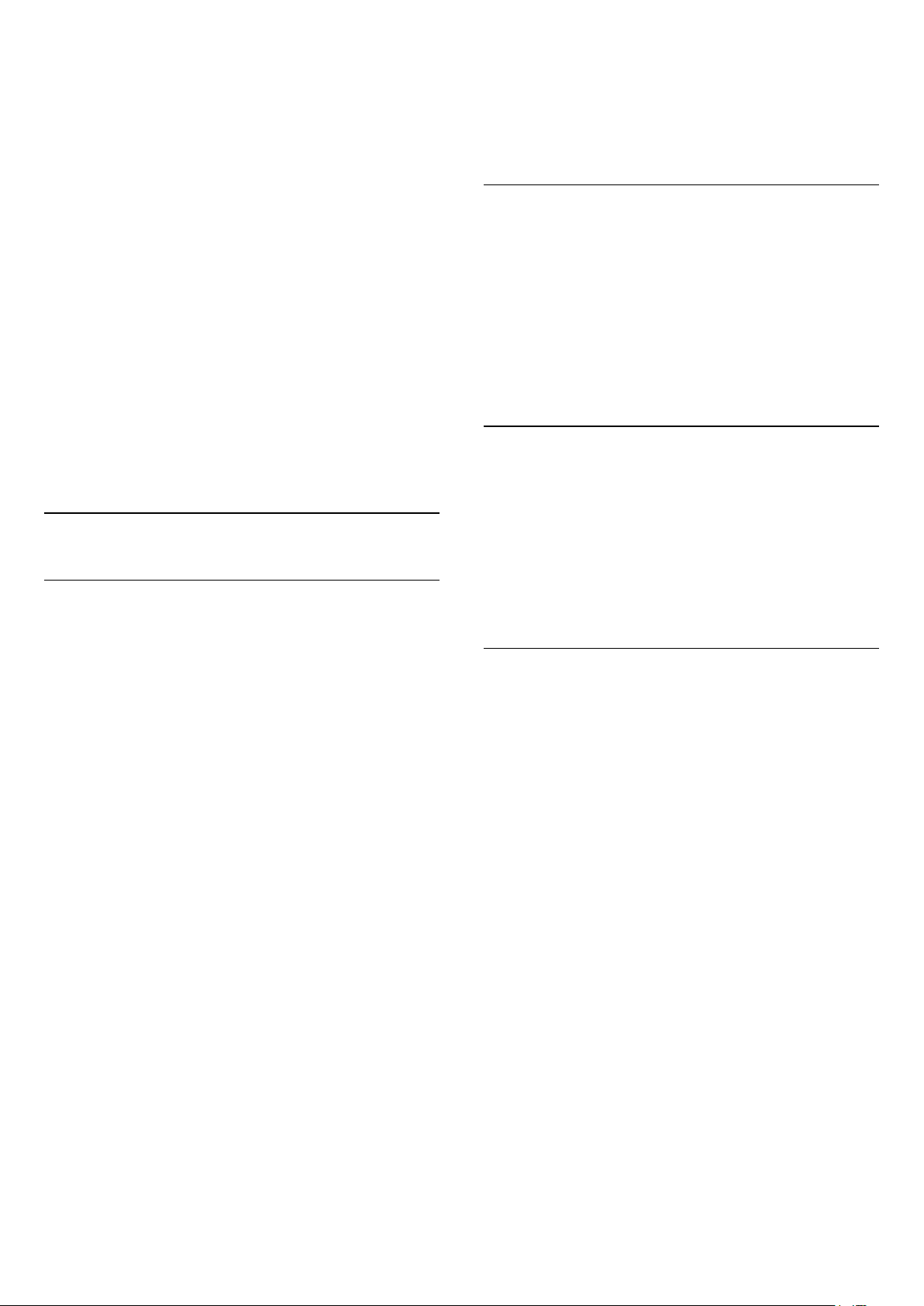
Televizora izslēgšanas taimera iestatīšana
Iestatījumi > Eko iestatījumi > Izslēgšanas
taimeris.
Spiediet bultiņas (uz augšu) vai (uz leju), lai
noregulētu vērtību. Vērtība 0 (Izslēgts) deaktivizē
automātisko izslēgšanos.
lai saglabātu lietotnes. Izpildiet ekrānā redzamos
norādījumus.
4 - Pēc formatēšanas visi faili un dati tiks noņemti.
5 - Kad USB cietais disks ir formatēts, atstājiet to
pievienotu visu laiku.
USB tastatūras iestatījumi
Atlasiet izslēgšanas taimeri, televizors automātiski
izslēdzas, lai taupītu enerģiju.
* Televizors izslēdzas, ja tas uztver TV signālu, taču jūs
4 stundu laikā neesat nospiedis nevienu tālvadības
pults pogu.
* Televizors izslēdzas, ja 10 minūtes tas neuztver TV
signālu vai tālvadības pults komandu.
Ja televizoru izmantojat kā monitoru vai lietojat
digitālo uztvērēju (televizora pierīci - STB), lai skatītos
televizoru, un nelietojat televizora tālvadības pulti,
ieteicams deaktivizēt automātisko izslēgšanu, iestatot
vērtību uz 0.
14.5
Vispārīgie iestatījumi
USB cietais disks
Iestatiet un formatējiet USB cieto disku, pirms ierakstīt
kanālu.
Iestatījumi > Vispārīgie iestatījumi > USB cietais
disks.
Lai pauzētu vai ierakstītu apraidi vai saglabātu
lietotnes, vispirms jāpievieno un jāformatē USB cietais
disks. Formatēšanas laikā tiks izdzēsti visi faili no USB
cietā diska. Ja vēlaties ierakstīt apraides ar TV
ceļveža datiem no interneta, pirms uzstādīt USB cieto
disku, jūsu televizorā jābūt iestatītam interneta
pieslēgumam.
Instalētās USB tastatūras izkārtojuma iestatīšana
Iestatījumi > Vispārīgie iestatījumi > USB
tastatūras iestatījumi.
Pievienojiet USB tastatūru vienam no televizora USB
savienojumiem. Kad televizors pirmo reizi nosaka
pievienoto tastatūru, varat atlasīt tastatūras
izkārtojumu un pārbaudīt atlasi.
Mājas vai veikals
Televizora atrašanās vietas izvēle
Iestatījumi > Vispārīgie iestatījumi > Atrašanās
vieta.
Atlasiet Veikals, attēla stils tiek pārslēgts uz Dzīvīgs, un
varat pielāgot veikala iestatījumus.
Veikala režīms paredzēts ekspozīcijai veikalā.
Veikala iestatījums
Veikala iestatījumu regulēšana
Iestatījumi > Vispārīgie iestatījumi > Veikala
iestatījums.
Ja televizors ir iestatīts režīmā Veikals, varat iestatīt
konkrētas demonstrācijas pieejamību lietošanai
veikalā.
Brīdinājums!
USB cietais disks tiek formatēts tikai šim televizoram,
jūs nevarat izmantot saglabātos ierakstus citā
televizorā vai datorā. Nekopējiet un nemainiet
ierakstu failus USB cietajā diskā, izmantojot datora
lietojumprogrammas. Tādējādi tiks sabojāti ieraksti.
Formatējot citu USB cieto disku, tā saturs tiks zaudēts.
Lai izmantotu jūsu televizorā instalēto USB cieto disku
kopā ar datoru, tas ir jāformatē.
Lai formatētu USB cieto disku…
1 - Pievienojiet USB cieto disku vienam no televizora
USB savienojumiem. Formatēšanas laikā citiem USB
portiem nepievienojiet citu USB ierīci.
2 - Ieslēdziet USB cieto disku un televizoru.
3 - Atlasiet Ieraksti, ja vēlaties izmantot Pauzēt TV un
ierakstīšanu, pretējā gadījumā atlasiet Programmas,
Attēla un audio regulēšana
Iestatījumi > Vispārīgie iestatījumi > Veikala
iestatījums > Attēls un audio.
Atlasiet Optimizēts veikalam vai pielāgots attēla un
audio iestatījumiem.
Logotipu un reklāmkaroga iestatīšana
Iestatījumi > Vispārīgie iestatījumi > Veikala
iestatījums > Logotipi un reklāmkarogs.
Iestatiet, lai parādītu Funkciju logotipi un
Reklāmkarogs.
Demo Me automātiskā startēšana un Ambilight
54

demonstrācijas automātiskā startēšana
Iestatījumi > Vispārīgie iestatījumi > Veikala
iestatījums > Demonstr. izv. autom. start./Ambilight
demonstr. autom. start.
Ieslēdziet/izslēdziet Demo Me vai Ambilight
demonstr. autom. startēšanu.
EasyLink - HDMI CEC
Pievienojot ar HDMI CEC saderīgas ierīces pie
televizora, varat tās kontrolēt ar TV tālvadības pulti.
Funkcijai EasyLink HDMI CEC jābūt ieslēgtai
televizorā un pievienotajā ierīcē.
EasyLink ieslēgšana
Iestatījumi > Vispārīgie
iestatījumi > EasyLink > EasyLink > Ieslēgts.
Ar HDMI CEC saderīgu ierīču kontrole, izmantojot TV
vadības pulti
signāla kvalitāti 4K Ultra HD un HDR saturam (4K60
4:4:4, 4K60 10 bitu HDR).
• Iestatījums Optimāls atļauj maksimālos Ultra HD
(50 Hz vai 60 Hz) RGB 4:4:4 vai YCbCr
4:4:4/4:2:2/4:2:0 signālus.
• Iestatījums Standarts atļauj maksimālos Ultra HD
(50 Hz vai 60 Hz) YCbCr 4:2:0 signālus.
Maksimālais atbalstītais video sinhronizēšanas
formāts HDMI Ultra HD opcijām:
• Izšķirtspēja: 3840 x 2160
• Kadru nomaiņas ātrums (Hz): 50 Hz, 59,94 Hz,
60 Hz
• Video datu apstrāde (bitu dziļums)
- 8 biti: YCbCr 4:2:0, YCbCr 4:2:2*, YCbCr 4:4:4*, RGB
4:4:4*
- 10 biti: YCbCr 4:2:0*, YCbCr 4:2:2*
- 12 biti: YCbCr 4:2:0*, YCbCr 4:2:2*
* Atbalsta tikai, ja HDMI Ultra HD ir iestatīts kā
Optimāls.
Ja attēls vai skaņa ir kropļota, atlasiet Standarta vai
Izslēgts.
Iestatījumi > Vispārīgie
iestatījumi > EasyLink > EasyLink tālvadības
pults > Ieslēgts.
Piezīme.
• Funkcija EasyLink var nedarboties ar citu zīmolu
ierīcēm.
• HDMI CEC funkcijai dažādu zīmolu produktos ir
atšķirīgi nosaukumi. Daži piemēri: Anynet, Aquos Link,
Bravia Theatre Sync, Kuro Link, Simplink un Viera Link.
Ne visu zīmolu produkti ir pilnīgi saderīgi ar EasyLink.
Piemērā minētie HDMI CEC zīmolu nosaukumi pieder
attiecīgajiem īpašniekiem.
HDMI Ultra HD
Šis televizors var attēlot Ultra HD signālus. Dažas
ierīces, kas pievienotas ar HDMI, neatpazīst televizoru
ar Ultra HD un, iespējams, nedarbosies pareizi vai
attēlos izkropļotu attēlu vai skaņu.
Lai novērstu šādas ierīces nepareizu darbību, varat
noregulēt HDMI Ultra HD iestatījumu, kad televizora
avots ir HDMI. Ieteicamais iestatījums mantotajai
ierīcei ir Standarts.
Katra HDMI savienotāja signāla kvalitātes
iestatīšana
Uzlabots
HbbTV iestatījumi - Hybrid Broadcast Broadband TV
HbbTV ieslēgšana
Iestatījumi > Vispārīgie
iestatījumi > Uzlabots > HbbTV
iestatījumi > HbbTV > Ieslēgts.
HbbTV vēstures izsekošanas izslēgšana
Iestatījumi > Vispārīgie
iestatījumi > Uzlabots > HbbTV
iestatījumi > HbbTV izsekošana > Izslēgts.
HbbTV sīkfailu noņemšana
Iestatījumi > Vispārīgie
iestatījumi > Uzlabots > HbbTV
iestatījumi > HbbTV sīkfaili > Ieslēgts.
CAM profila nosaukums
Instalētā CI+/CAM profila nosaukuma iestatīšana
Iestatījumi > Vispārīgie iestatījumi > CAM profila
nosaukums.
Iestatījumi > Vispārīgie iestatījumi > HDMI Ultra
HD > HDMI 1&2 > Standarta, Optimāla, izslēgts.
Lai mainītu iestatījumus, vispirms pārslēdziet uz HDMI
avotu. Atlasiet Optimāla, lai aktivizētu augstāko HDMI
55

TV iestatījumu atiestatīšana un TV
pārinstalēšana
Visu iestatījumu atiestatīšana uz sākotnējiem TV
iestatījumiem
Iestatījumi > Vispārīgie iestatījumi > Rūpnīcas
iestatījumi.
Atkārtota pilna TV instalēšana un TV statusa
atiestatīšana uz sākotnējo
subtitri.
Teleteksta preferences valodas iestatīšana
Iestatījumi > Reģions un
valoda > Valoda > Galvenais teksts, Papildu teksts.
Dažas digitālās televīzijas raidorganizācijas piedāvā
teletekstu vairākās valodās.
Pulkstenis
Iestatījumi > Vispārīgie iestatījumi > Pārinstalēt
televīzijas kanālus.
Ievadiet PIN kodu un atlasiet Jā, televizors tiks pilnībā
pārinstalēts.
Visi iestatījumi tiks atiestatīti un instalētie kanāli tiks
aizvietoti.
Instalēšana var aizņemt dažas minūtes.
14.6
Pulkstenis, reģions un
valodas iestatījumi
Valoda
Iestatījumi > Reģions un valoda > Valoda.
TV izvēlnes un ziņojumu valodas maiņa
Iestatījumi > Reģions un
valoda > Valoda > Izvēlnes valoda.
Iestatījumi > Reģions un valoda > Pulkstenis.
Automātiska pulksteņa koriģēšana
Iestatījumi > Reģions un
valoda > Pulkstenis > Autom. pulksteņa režīms.
• Televizora pulksteņa standarta iestatījums ir
Automātiski. Informācija par laiku tiek saņemta no
apraidītās UTC – koordinētā universālā laika
informācijas.
• Ja pulkstenis nedarbojas pareizi, varat iestatīt
televizora pulksteni uz Atkarībā no valsts.
Manuāla pulksteņa koriģēšana
Iestatījumi > Reģions un
valoda > Pulkstenis > Autom. pulksteņa
režīms > Manuāli.
Iestatījumi > Reģions un
valoda > Pulkstenis> Datums, Laiks.
Pārejiet uz iepriekšējo izvēlni un atlasiet Datums un
laiks, lai pielāgotu vērtību.
Piezīme.
Audio preferences valodas iestatīšana
Iestatījumi > Reģions un
valoda > Valoda > Galvenais audio, Papildu audio.
Digitālajos TV kanālos var pārraidīt audio signālu ar
vairākām raidījuma valodām. Varat iestatīt vēlamo
galveno un papildu audio valodu. Ja ir pieejams audio
signāls kādā no šīm valodām, televizorā tiks ieslēgta šī
valoda.
Subtitru preferences valodas iestatīšana
Iestatījumi > Reģions un
valoda > Valoda > Galvenie subtitri, Papildu
subtitri.
Digitālajos kanālos raidījumam var būt pieejami
subtitri vairākās valodās. Varat iestatīt vēlamo galveno
un papildu subtitru valodu. Ja ir pieejami subtitri kādā
no šīm valodām, televizorā būs redzami jūsu izvēlētie
• Ja neviens no automātiskajiem iestatījumiem laiku
nerāda pareizi, varat iestatīt laiku manuāli.
• Ja plānojat ierakstus atbilstoši TV ceļvedim, iesakām
nemainīt laiku un datumu manuāli.
Reģiona laika joslas vai laika nobīdes iestatīšana
Iestatījumi > Reģions un valoda > Pulkstenis>
Laika josla.
Televizora automātiska gaidstāves režīma
aktivizēšana pēc noteikta laika
Iestatījumi > Reģions un
valoda > Pulkstenis > Miega rež.taimer.
56

14.7
Android iestatījumi
• Atlasiet Runa, lai iestatītu runas preferenci,
Aprakstošs vai Subtitri.
Iestatījumi > Android iestatījumi.
Skatiet instalēto lietotņu sarakstu un pārbaudiet brīvo
vietu, lai lejupielādētu citas lietotnes, vai atinstalējiet
lietotni.
14.8
Universālas piekļuves
iestatījumi
Iestatījumi > Visi iestatījumi > Universāla piekļuve.
Kad ieslēgta universālā piekļuve, televizors ir
paredzēts cilvēkiem ar kurlumu, dzirdes
traucējumiem, aklumu vai redzes traucējumiem.
Universālas piekļuves iestatījumu ieslēgšana
Iestatījumi > Visi iestatījumi > Universāla
piekļuve > Universāla piekļuve > Ieslēgts.
Universāla piekļuve cilvēkiem ar dzirdes
traucējumiem
14.9
Bloķēšanas iestatījumi
Koda iestatīšana un koda maiņa
Jauna koda iestatīšana vai koda atiestatīšana
Iestatījumi > Bloķēt bērniem > Iestatīt
kodu, Mainīt kodu.
Bērnu slēdzenes kods tiek izmantots, lai bloķētu vai
atbloķētu kanālus vai pārraides.
Piezīme.
Ja esat aizmirsis PIN kodu, varat apiet pašreizējo
kodu, izmantot 8888 un ievadīt jaunu kodu.
Pārraides bloķēšana
Lai iestatītu minimālo vecumu pārraižu skatīšanai
Iestatījumi > Bloķēt bērniem > Vecuma
ierobežojums.
Iestatījumi > Visi iestatījumi > Universāla
piekļuve > Vājdzirdīgiem > Ieslēgts.
• Daži digitālās televīzijas kanāli pārraida īpašu skaņas
celiņu un subtitrus vājdzirdīgiem vai kurliem
cilvēkiem.
• Ja ir ieslēgta dzirdes traucējumu opcija, televizorā
automātiski tiek ieslēgts pielāgotais audiosignāls un
subtitri, ja tie ir pieejami.
Universāla piekļuve akliem vai vājredzīgiem
cilvēkiem
Iestatījumi > Visi iestatījumi > Universāla
piekļuve > Audio apraksts > Audio apraksts >
Ieslēgts.
Digitālie TV kanāli var pārraidīt īpašus audio
komentārus, aprakstot ekrānā notiekošās darbības.
Iestatījumi > Visi iestatījumi > Universālā
piekļuve > Audio apraksts > Jaukts skaļums, skaņas
efekti, Runa.
• Atlasot Jaukts skaļums, varat sajaukt parastā
audiosignāla un audio komentāru skaļumu. Spiediet
bultiņas (uz augšu) vai (uz leju), lai noregulētu
vērtību.
• Iestatiet skaņas efektus kā ieslēgtus, lai iegūtu
papildu skaņas efektus audio komentāram,
piemēram, stereo vai izgaišanu.
Lietotnes bloķēšana
Philips lietotņu bloķēšana
Iestatījumi > Bloķēt bērniem > Lietotnes
bloķēšana.
Varat bloķēt bērniem nepiemērotas lietotnes. Varat
bloķēt lietotnes ar vērtējumu 18+ no Philips lietotnēm
vai iestatīt ierobežotu profilu sākuma izvēlnē.
18+
18+ lietotņu bloķētājs pieprasīs PIN kodu, mēģinot
startēt ar 18+ novērtētu lietotni. Šis bloķētājs darbojas
tikai ar 18+ novērtētām Philips lietotnēm.
Ierobežots profils
Varat iestatīt ierobežotu profilu sākuma izvēlnei, kur
pieejamas tikai jūsu atļautās lietotnes. Jums jāievada
PIN kods, lai iestatītu un pārslēgtu uz ierobežoto
profilu.
Google Play Store - Vecuma ierobežojums
Vietnē Google Play Store varat paslēpt lietotnes
atkarībā no lietotāju/pircēju vecuma. Jums jāievada
PIN kods, lai atlasītu vai mainītu vecuma līmeni.
Vecuma ierobežojums noteiks, kādas lietotnes ir
pieejamas instalēšanai.
57

CAM bloķēšana
CAM PIN iestatīšana ierakstīšanai
Iestatījumi > Bloķēt bērniem > CAM PIN.
58

15
15.3
Video, fotoattēli un
mūzika
15.1
No datora vai NAS
Varat skatīt fotoattēlus vai atskaņot mūziku un video
no datora vai NAS (Network Attached Storage Tīklam pievienota krātuve) savā mājas tīklā.
Televizoram un datoram vai NAS jāatrodas vienā
mājas tīklā. Datorā vai NAS jāinstalē multivides
servera programmatūra. Jūsu multivides serverim
jābūt iestatītam koplietot failus ar televizoru.
Televizors attēlo jūsu failus un mapes tādā veidā, kā
tās ir organizētas multivides serverī vai strukturētas
datorā vai NAS.
Televizors neatbalsta subtitrus video straumēs no
datora vai NAS.
Ja multivides serveris atbalsta failu meklēšanu,
pieejams meklēšanas lauks.
Izvēlne Populārākie un
izvēlne Pēdējie
Populārāko failu skatīšana vai saraksta notīrīšana
1 - Nospiediet SOURCES (Avoti),
atlasiet USB un nospiediet OK (Labi).
2 - Atlasiet USB ierīces un atlasiet
Populārākie.
3 - Atlasiet vienu no failiem un nospiediet OK
(Labi), lai skatītu failus, vai nospiediet Notīrīt
visu, lai notīrītu sarakstu.
Pēdējo failu skatīšana
1 - Nospiediet SOURCES (Avoti),
atlasiet USB un nospiediet OK (Labi).
2 - Atlasiet USB ierīces un atlasiet Pēdējie.
3 - Atlasiet vienu no failiem un nospiediet OK
(Labi), lai skatītu failus, vai nospiediet Notīrīt
visu, lai notīrītu sarakstu.
15.4
No USB savienojuma
Lai pārlūkotu un atskaņotu failus datorā…
1 - Nospiediet SOURCES (Avoti),
atlasiet Tīkls un nospiediet OK (Labi).
2 - Atlasiet SimplyShare ierīce un
nospiediet (pa labi), lai atlasītu nepieciešamo
ierīci.
3 - Kad pievienota SimplyShare ierīce, elements
SimplyShare ierīces tiks aizstāts ar pievienotās ierīces
nosaukumu.
4 - Varat pārlūkot un atskaņot savus failus.
5 - Lai apturētu video, fotoattēlu un mūzikas
atskaņošanu, nospiediet EXIT (Iziet).
15.2
Izlases izvēlne
Mapes vai faila pievienošana izlases izvēlnē
1 - Nospiediet SOURCES (Avoti),
atlasiet USB un nospiediet OK (Labi).
2 - Atlasiet USB ierīces un atlasiet mapi vai
failu.
3 - Nospiediet Atzīmēt kā izlasi (zaļš), lai atlasīto
mapi vai failu pievienotu izlases izvēlnei.
Izlases failu skatīšana
1 - Nospiediet SOURCES (Avoti),
atlasiet USB un nospiediet OK (Labi).
2 - Atlasiet Iecienīti.
3 - Visus izlases failus varat skatīt sarakstā.
Televizorā varat skatīt fotoattēlus vai atskaņot mūziku
un video no pievienota USB zibatmiņas diska vai USB
cietā diska.
Kad televizors ir ieslēgts, pievienojiet USB zibatmiņas
disku vai USB cieto disku vienam no USB portiem.
Televizors nosaka ierīci un parāda multivides failu
sarakstu.
Ja failu saraksts neparādās automātiski…
1 - Nospiediet SOURCES (Avoti),
atlasiet USB un nospiediet OK (Labi).
2 - Atlasiet USB ierīces un nospiediet (pa
labi), lai atlasītu nepieciešamo USB ierīci.
3 - Varat pārlūkot failus mapju struktūrā, ko esat
organizējis diskā.
4 - Nospiediet Atskaņot visu, lai atskaņotu visus
failus USB mapē, vai nospiediet Atzīmēt kā izlasi,
lai pievienotu atlasīto mapi izlases izvēlnē
- Izlase.
5 - Lai apturētu video, fotoattēlu un mūzikas
atskaņošanu, nospiediet EXIT (Iziet).
Brīdinājums!
Ja mēģināt pauzēt vai ierakstīt raidījumu, kad
televizoram ir pievienots USB cietais disks, televizorā
tiek parādīts aicinājums formatēt USB cieto disku.
Veicot formatēšanu, USB cietajā diskā tiks izdzēsti visi
faili.
59

15.5
Videoklipu atskaņošana
videoklipus vienreiz vai nepārtraukti.
Videoklipu atskaņošana
Videoklipu mapes atvēršana
1 - Nospiediet SOURCES (Avoti),
atlasiet USB un nospiediet OK (Labi).
2 - Atlasiet USB ierīces un nospiediet (pa
labi), lai atlasītu nepieciešamo USB ierīci.
3 - Atlasiet Videoklipi, varat nospiest Atzīmēt kā
izlasi, lai pievienotu video mapi izlases izvēlnē
- Izlase.
Video atskaņošana
1 - Nospiediet SOURCES (Avoti),
atlasiet USB un nospiediet OK (Labi).
2 - Atlasiet USB ierīces un nospiediet (pa
labi), lai atlasītu nepieciešamo USB ierīci.
3 - Atlasiet Videoklipi un atlasiet vienu videoklipu,
varat nospiest Atskaņot visu, lai atskaņotu visus
failus mapē, vai nospiest Atzīmēt kā izlasi, lai
pievienotu atlasīto videoklipu izlases izvēlnē
- Izlase.
Vadības josla
Video opcijas
Video failu pārlūkošana...
• Saraksts/sīktēli – saraksta vai sīktēlu skats
• Jaukt – atskaņot failus nejaušā kārtībā.
• Atkārtot – atskaņo visus šajā mapē esošos
videoklipus vienreiz vai nepārtraukti.
• Informācija – rādīt mūzikas informāciju.
Video failu atskaņošana...
• Atzīmēt kā izlasi – atzīmēt mūziku kā izlasi
• Subtitru iestatīšana – iestatīt subtitru fonta lielumu,
krāsu, pozīciju, u.c.
• Informācija – rādīt mūzikas informāciju
15.6
Fotoattēlu skatīšana
Fotoattēlu skatīšana
Fotoattēlu mapes atvēršana
1 - Nospiediet SOURCES (Avoti),
atlasiet USB un nospiediet OK (Labi).
2 - Atlasiet USB ierīces un nospiediet (pa
labi), lai atlasītu nepieciešamo USB ierīci.
3 - Atlasiet Foto, varat nospiest Atzīmēt kā
izlasi, lai pievienotu fotoattēlu mapi izlases izvēlnē.
1 - Progresa josla
2 - Atskaņošanas vadības josla
- : Pāriet uz iepriekšējo videoklipu mapē
- : Pāriet uz nākamo videoklipu mapē
- : Attīt
- : Ātri patīt
- : Pauzēt atskaņošanu
3 - Atzīmēt kā izlasi
4 - Atskaņot visus videoklipus
5 - Subtitri: aktivizējiet Subtitri ieslēgti, Subtitri izslēgti
vai Iesl. ja skaņa izsl.
6 - Subtitru valoda: atlasiet subtitru valodu.
7 - Audio valoda: atlasiet audio valodu.
8 - Jaukt: atskaņot failus nejaušā kārtībā.
9 - Atkārtot: atskaņo visus šajā mapē esošos
Fotoattēlu skatīšana
1 - Nospiediet SOURCES (Avoti),
atlasiet USB un nospiediet OK (Labi).
2 - Atlasiet USB ierīces un nospiediet (pa
labi), lai atlasītu nepieciešamo USB ierīci.
3 - Atlasiet Foto un atlasiet vienu fotoattēlu, varat
nospiest Atskaņot visu, lai atskaņotu visus failus
mapē, vai nospiest Atzīmēt kā izlasi, lai
pievienotu atlasīto fotoattēlu izlases izvēlnē
- Izlase.
Vadības josla
60

1 - Atskaņošanas vadības josla
- : Pāriet uz iepriekšējo fotoattēlu mapē
- : Pāriet uz nākamo fotoattēlu mapē
- : Pauzēt slaidrādes atskaņošanu
2 - Atzīmēt kā izlasi
3 - Sākt slaidrādi
4 - Pagriezt fotoattēlu
5 - Jaukt: atskaņot failus nejaušā kārtībā.
6 - Atkārtot: demonstrē visus šajā mapē esošos
fotoattēlus vienreiz vai nepārtraukti.
7 - Pārtraukt fonā atskaņoto mūziku
8 - Iestata slaidrādes ātrumu
360 Photos skatīšana
1 - Nospiediet SOURCES (Avoti),
atlasiet USB un nospiediet OK (Labi).
2 - Atlasiet USB ierīces un nospiediet (pa
labi), lai atlasītu nepieciešamo USB ierīci.
3 - Atlasiet 360 Photos un atlasiet vienu fotoattēlu,
varat nospiest Atskaņot visu, lai atskaņotu visus
failus mapē, vai nospiest Atzīmēt kā izlasi, lai
pievienotu atlasīto fotoattēlu izlases izvēlnē
- Izlase.
Vadības josla
Fotoattēlu opcijas
Foto failu pārlūkošana...
• Saraksts/sīktēli – saraksta vai sīktēlu skats
• Jaukt – atskaņot failus nejaušā kārtībā.
• Atkārtot – demonstrēt slaidrādi vienreiz vai
nepārtraukti.
• Pārtr. mūziku – pārtraukt mūzikas atskaņošanu fonā.
• Slaidrādes ātrums – iestata slaidrādes ātrumu.
• Informācija – rādīt fotoattēla informāciju
Foto failu demonstrēšana...
• Atzīmēt kā izlasi – atzīmēt fotoattēlu kā izlasi
• Informācija – rādīt fotoattēla informāciju
360 Photos skatīšana
Mapes 360 Photos atvēršana
1 - Nospiediet SOURCES (Avoti),
atlasiet USB un nospiediet OK (Labi).
2 - Atlasiet USB ierīces un nospiediet (pa
labi), lai atlasītu nepieciešamo USB ierīci.
3 - Atlasiet 360 Photos, varat nospiest Atzīmēt
kā izlasi, lai pievienotu 360 Photos fotoattēlu mapi
izlases izvēlnē.
1 - Atskaņošanas vadības josla
- : Pāriet uz iepriekšējo fotoattēlu mapē
- : Pāriet uz nākamo fotoattēlu mapē
- : Attīt atskaņošanu ar ātrumu 2x, 4x, 32x
- : Tīt demonstrēšanu ar ātrumu 2x, 4x, 32x
- : Pauzēt atskaņošanu
2 - Atzīmēt kā izlasi
3 - Atskaņot vienu/Atskaņot visu: demonstrēt vienu
fotoattēlu vai visus fotoattēlus šajā mapē.
4 - Manuālais režīms/automātiskais režīms: ieslēdzot
360 atskaņotāju, atlasītie 360 fotoattēli tiks
automātiski pārvietoti no kreisās uz labo pusi (0 līdz
360 grādos) 360 skatā. Sākot manuālo režīmu, 360
atskaņotājs apturēs automātisko
pārvietošanu/pagriešanu, lai
pārvietošanu/pagriešanu varētu veikt manuāli,
izmantojot tālvadības pults taustiņus.
5 - Skats Little Planet: Little Planet ir cits interesants
360 Photos skatīšanas veids. Aktivizējot skatu Little
Planet, the 360 fotoattēli tiks atveidoti ieskautā skatā
kā planēta.
6 - Jaukta secība: atskaņot failus nejaušā kārtībā.
7 - Atkārtot: demonstrē visus šajā mapē esošos
fotoattēlus vienreiz vai nepārtraukti.
8 - Apturiet fonā atskaņoto mūziku.
61

360 Photo opcijas
360 Photos failu pārlūkošana...
• Saraksts/sīktēli – saraksta vai sīktēlu skats
• Jaukt – atskaņot failus nejaušā kārtībā.
• Atkārtot – atskaņot failus vienu reizi vai
nepārtraukti.
• Pārtr. mūziku – pārtraukt mūzikas atskaņošanu fonā.
360 Photos failu demonstrēšana...
• Atiestatīt skatu – atiestatīt skata leņķi.
• Informācija – rādīt 360 Photos informāciju.
1 - Progresa josla
2 - Atskaņošanas vadības josla
- : Pāriet uz iepriekšējo mūzikas failu mapē
- : Pāriet uz nākamo mūzikas failu mapē
- : Attīt
- : Ātri patīt
- : Pauzēt atskaņošanu
3 - Atzīmēt kā izlasi
4 - Atskaņot visu mūziku
5 - Jaukt: atskaņot failus nejaušā kārtībā.
6 - Atkārtot: atskaņo visus šajā mapē esošos
mūzikas failus vienreiz vai nepārtraukti.
15.7
Mūzikas atskaņošana
Mūzikas atskaņošana
Mūzikas mapes atvēršana
1 - Nospiediet SOURCES (Avoti),
atlasiet USB un nospiediet OK (Labi).
2 - Atlasiet USB ierīces un nospiediet (pa
labi), lai atlasītu nepieciešamo USB ierīci.
3 - Atlasiet Mūzika, varat nospiest Atzīmēt kā
izlasi, lai pievienotu mūzikas mapi izlases izvēlnē
- Izlase.
4 - Varat ātri atrast mūziku, izmantojot klasifikāciju
- Žanri, Izpildītāji, Albumi, Ieraksti.
Mūzikas atskaņošana
1 - Nospiediet SOURCES (Avoti),
atlasiet USB un nospiediet OK (Labi).
2 - Atlasiet USB ierīces un nospiediet (pa
labi), lai atlasītu nepieciešamo USB ierīci.
3 - Atlasiet Mūzika un atlasiet vienu no
klasifikācijām, lai skatītu mūzikas failus.
4 - Atlasiet mūziku un varat nospiest Atskaņot
visu, lai atskaņotu visus failus mapē, vai
nospiest Atzīmēt kā izlasi, lai pievienotu atlasīto
mūziku izlases izvēlnē - Izlase.
Mūzikas opcijas
Mūzikas failu pārlūkošana...
• Jaukt – atskaņot failus nejaušā kārtībā.
• Atkārtot – atskaņo visas šajā mapē esošās dziesmas
vienreiz vai nepārtraukti.
Mūzikas failu atskaņošana...
• Atzīmēt kā izlasi – atzīmēt mūziku kā izlasi
Vadības josla
62

16
veikšanas brīdī.
TV ceļvedis
16.1
Nepiec. aprīkojums
Izmantojot TV ceļvedi, varat skatīt TV kanālu
pašreizējo un turpmāko raidījumu sarakstu. Atkarībā
no TV ceļveža informācijas (datu) avota tiek rādīti
digitālie un analogie vai tikai digitālie kanāli. Ne visiem
kanāliem ir pieejama TV ceļveža informācija.
Televizors var apkopot TV ceļveža informāciju par
televizorā instalētajiem kanāliem. Televizors nevar
apkopot TV ceļveža informāciju par kanāliem, kas tiek
skatīti no digitālā uztvērēja.
16.2
TV ceļveža dati
TV ceļvedis saņem informāciju (datus) no
raidorganizācijām vai interneta. Dažos reģionos un
dažiem kanāliem TV ceļveža informācija, iespējams,
nav pieejama. Televizors var apkopot TV ceļveža
informāciju par televizorā instalētajiem kanāliem.
Televizors nevar apkopot informāciju par kanāliem,
kas tiek skatīti no digitālā uztvērēja vai dekodera.
Televizors tiek piegādāts ar informāciju, kas iestatīta
kā No raidorganizācijas.
Ja TV ceļveža informācija tiek iegūta no interneta, TV
ceļvedī var būt redzami ne tikai digitālie, bet arī
analogie kanāli.
Izmantojot internetu
16.3
TV ceļveža izmantošana
TV ceļveža atvēršana
Lai atvērtu TV ceļvedi, nospiediet TV GUIDE (TV
ceļvedis). TV ceļvedī redzami izvēlētā uztvērēja kanāli.
Lai aizvērtu, vēlreiz nospiediet TV GUIDE (TV
ceļvedis).
Kad pirmoreiz atverat TV ceļvedi, televizors skenē
visus TV kanālus, lai iegūtu programmas informāciju.
Tas var ilgt dažas minūtes. TV ceļveža dati ir saglabāti
televizorā.
Pārslēgšana uz raidījumu
TV ceļvedī varat noskaņot konkrētu programmu.
Lai pārslēgtu programmu (kanālu), atlasiet
programmu un nospiediet OK (Labi).
Raidījuma informācijas skatīšana
Lai parādītu izvēlētā raidījuma informāciju…
1 - Nospiediet OPTIONS (Opcijas),
atlasiet Pārraides informācija un nospiediet OK
(Labi).
2 - Nospiediet BACK (Atpakaļ), lai aizvērtu.
Mainīt dienu
Ja televizors ir savienots ar internetu, varat iestatīt TV
ceļveža informācijas saņemšanu no interneta.
Lai iestatītu TV ceļveža informāciju…
1 - Nospiediet , atlasiet Visi iestatījumi un
nospiediet OK (Labi).
2 - Atlasiet Vispārīgie iestatījumi un
nospiediet (pa labi), lai atvērtu izvēlni.
3 - Atlasiet Detalizēti > TV ceļvedis > No
interneta un nospiediet OK (Labi).
4 - Nospiediet (pa kreisi), ja nepieciešams,
vairākkārt, lai aizvērtu izvēlni.
Trūkstoši ieraksti
Ja daži ieraksti ir pazuduši no ierakstu saraksta, TV
ceļveža informācija (dati), iespējams, ir mainīta.
Ieraksti, kas veikti ar iestatījumu No raidorganizācijas,
kļūst neredzami sarakstā, ja pārslēdzat iestatījumu uz
No interneta vai otrādi. TV var automātiski pārslēgties
uz No interneta.
Lai padarītu ierakstus pieejamus ierakstu sarakstā,
pārslēdziet uz iestatījumu, kas tika atlasīts ierakstu
TV ceļvedī redzama arī nākamo dienu (maksimāli
nākamo 8 dienu) programma.
Vai arī varat nospiest krāsaino taustiņu Diena un
atlasīt vēlamo dienu.
Atgādinājuma iestatīšana
Varat iestatīt raidījuma atgādinājumu. Raidījuma
sākumā jūs brīdinās ziņojums. Varat nekavējoties
pārslēgt uz šo kanālu.
TV ceļvedī raidījums ar atgādinājumu ir atzīmēts
ar (pulkstenis).
Lai iestatītu atgādinājumu…
1 - Nospiediet TV GUIDE (TV ceļvedis) un
atlasiet raidījumu.
2 - Nospiediet krāsaino taustiņu Iestatīt atgādin.
un nospiediet OK (Labi).
3 - Nospiediet BACK (Atpakaļ), lai aizvērtu
izvēlni.
63

Lai notīrītu atgādinājumu…
1 - Nospiediet TV GUIDE (TV ceļvedis) un
atlasiet raidījumu ar atgādinājumu.
2 - Nospiediet krāsaino taustiņu Dzēst atgādin.
un nospiediet OK (Labi).
3 - Nospiediet BACK (Atpakaļ), lai aizvērtu
izvēlni.
* Piezīme. Ja USB cietais disks ir pievienots un gatavs
ierakstīšanai, krāsainais taustiņš Iestatīt
atgādin./Dzēst atgādin. mainīsies uz
Ierakstīt/Notīrīt ierakstu. Papildinformāciju par
ierakstīšanu skatiet nodaļā "TV pārraižu ierakstīšana
un pauzēšana".
Ieraksta iestatīšana
Varat iestatīt ierakstīšanu TV ceļvedī*.
Lai redzētu ierakstu sarakstu, nospiediet Ieraksti ,
ierakstīšanai iestatītais raidījums ir atzīmēts
ar (sarkans punkts) raidījuma nosaukuma priekšā.
Lai ierakstītu raidījumu…
1 - Nospiediet TV GUIDE (TV ceļvedis) un
atlasiet plānotu vai pašlaik demonstrētu raidījumu.
2 - Nospiediet krāsaino taustiņu Ierakstīt .
3 - Nospiediet BACK (Atpakaļ), lai aizvērtu
izvēlni.
Lai atceltu ierakstu…
Meklēšana pēc žanra
Ja ir pieejama šāda informācija, varat programmā
meklēt noteikta žanra raidījumus, piemēram, filmas,
sports u. tml.
Lai meklētu raidījumus pēc žanra…
1 - Nospiediet TV GUIDE (TV ceļvedis).
2 - Nospiediet OPTIONS (Opcijas).
3 - Atlasiet Meklēt pēc žanra un nospiediet OK
(Labi).
4 - Atlasiet vēlamo žanru un nospiediet OK (Labi).
Tiek parādīts atrasto raidījumu saraksts.
5 - Varat iestatīt atgādinājumus vai ieplānot
ierakstīšanu izvēlētam raidījumam.
6 - Nospiediet BACK (Atpakaļ), lai aizvērtu
izvēlni.
Lai iegūtu papildinformāciju par ierakstīšanu,
nospiediet krāsaino taustiņu Atslēgvārdi un
atrodiet Ierakstīšana.
* Nav pieejams, izvēloties DVB-S kanālu
1 - Nospiediet TV GUIDE (TV ceļvedis) un
atlasiet raidījumu, kuram iestatīta ierakstīšana.
2 - Nospiediet krāsaino taustiņu Notīrīt ierakstu .
3 - Nospiediet BACK (Atpakaļ), lai aizvērtu
izvēlni.
* Lai ierakstītu TV pārraidi, nepieciešams…
• pievienots USB cietais disks, kas formatēts šajā
televizorā
• šajā televizorā instalēti digitālās TV kanāli
• kanālu informācijas saņemšana ekrāna TV ceļvedī
• uzticams televizora pulksteņa iestatījums. Ja iestatāt
televizora pulksteni manuāli, ierakstīšana var
neizdoties.
Atgādinājumu saraksts
Varat skatīt iestatīto atgādinājumu sarakstu.
Atgādinājumu saraksts
Lai atvērtu atgādinājumu sarakstu…
1 - Nospiediet TV GUIDE (TV ceļvedis).
2 - Nospiediet krāsaino taustiņu Ieraksti .
3 - Ekrāna augšpusē atlasiet Ieplānots un
nospiediet OK (Labi).
4 - Ieplānoto ierakstu un atgādinājumu sarakstā
atlasiet cilni Atgādinājumi un nospiediet OK
(Labi), lai redzētu tikai atgādinājumus.
5 - Nospiediet krāsaino taustiņu Noņemt , lai
noņemtu atlasīto atgādinājumu. Nospiediet krāsaino
taustiņu Ierakstīt , lai ierakstītu atlasīto raidījumu.
6 - Nospiediet BACK (Atpakaļ), lai aizvērtu
izvēlni.
64

17
Ieplānot ierakstu
Ierakstīšana un
Pause TV
17.1
Ierakstīšana
Nepiec. aprīkojums
Varat ierakstīt digitālās TV apraidi un noskatīties vēlāk.
Lai ierakstītu TV pārraidi, nepieciešams…
• pievienots USB cietais disks, kas formatēts šajā
televizorā
• šajā televizorā instalēti digitālās TV kanāli
• kanālu informācijas saņemšana ekrāna TV ceļvedī
• uzticams televizora pulksteņa iestatījums. Ja iestatāt
televizora pulksteni manuāli, ierakstīšana var
neizdoties.
Nevarat ierakstīt, kad izmantojat Pause TV.
Lai realizētu autortiesību aizsardzību, daži DVB
pakalpojumu sniedzēji var piemērot dažādus
ierobežojumus, izmantojot DRM (Digital Right
Management — Digitālās tiesību pārvaldības)
tehnoloģiju. Aizsargātu kanālu pārraidīšanas gadījumā
ierakstīšana, ierakstu derīgums vai skatījumu skaits var
būt ierobežots. Ierakstīšana var būt pilnībā aizliegta.
Ja mēģināt ierakstīt aizsargātu apraidi vai atskaņot
ierakstu ar beigušos derīgumu, vart parādīties kļūdas
ziņojums.
Lai iegūtu papildinformāciju par USB cietā diska
uzstādīšanu, sadaļā Palīdzība nospiediet krāsaino
taustiņu Atslēgvārdi un atrodiet USB cietais disks,
uzstādīšana.
Piezīme.
Ierakstīšanas funkcija ir paredzēta tikai digitālās TV
apraidei. Nav iespējams ierakstīt saturu no ārējām
ierīcēm (piemēram, HDMI).
Varat plānot gaidāmās pārraides ierakstīšanu šai
dienai vai vairākas dienas uz priekšu (ne vairāk kā
8 dienas). Televizors izmantos datus no TV ceļveža,
lai sāktu un beigtu ierakstīšanu.
Lai ierakstītu raidījumu…
1 - Nospiediet TV GUIDE (TV ceļvedis).
2 - TV ceļveža lapā atlasiet kanālu un pārraidi, ko
vēlaties ierakstīt. Nospiediet (Pa labi) vai (Pa
kreisi), ritinātu kanāla pārraides. Vai arī varat nospiest
krāsaino taustiņu Diena un atlasīt vēlamo dienu.
3 - Kad pārraide ir iezīmēta, nospiediet krāsaino
taustiņu Ierakstīt . Pārraides ierakstīšana ir
ieplānota. Ja plānotie ieraksti pārklājas, automātiski
parādīsies brīdinājums. Ja plānojat ierakstīt pārraidi
savas prombūtnes laikā, neaizmirstiet atstāt televizoru
gaidstāves režīmā ar ieslēgtu USB cieto disku.
4 - Televizors pievieno noteiktu laika robežu
pārraides beigās. Varat noregulēt šo buferi,
izmantojot Automātisks beigu buferis.
5 - Nospiediet BACK (Atpakaļ), lai aizvērtu
izvēlni.
Ierakstu saraksts
Varat skatīt un pārvaldīt savus ierakstus sarakstā.
Blakus ierakstu sarakstam ir atsevišķs saraksts ar
ieplānotajiem ierakstiem un atgādinājumiem.
Lai atvērtu ierakstu sarakstu…
1 - Nospiediet TV GUIDE (TV ceļvedis).
2 - Nospiediet krāsaino taustiņu Ieraksti .
3 - Ierakstu sarakstā atlasiet
cilnes Jauns, Skatīts vai Beidzas un
nospiediet OK (Labi), lai filtrētu skatu.
4 - Kad sarakstā ir atlasīts ieraksts, varat noņemt
ierakstu ar krāsaino taustiņu Noņemt vai apturēt
notiekošu ierakstu ar krāsaino taustiņu Apturēt
ierakstu. Varat pārdēvēt ierakstu ar krāsaino
taustiņu Pārdēvēt .
5 - Nospiediet BACK (Atpakaļ), lai aizvērtu
izvēlni.
Pārraides ierakstīšana
Tūlītēja ierakstīšana
Lai ierakstītu skatīto pārraidi, nospiediet tālvadības
pults taustiņu (Ierakstīt). Ierakstīšana tiks sākta
nekavējoties.
Lai apturētu ierakstīšanu, nospiediet (Apturēt).
Kad ir pieejami TV ceļveža dati, jūsu skatītā pārraide
tiks ierakstīta no brīža, kad nospiedāt ierakstīšanas
taustiņu, līdz pārraides beigām. Ja TV ceļveža dati
nav pieejami, ierakstīšana ilgs tikai 30 minūtes. Varat
iestatīt ieraksta beigu laiku ierakstu sarakstā.
Raidorganizācijas var ierobežot ieraksta skatīšanas
dienu skaitu. Kad šis periods beidzas, ieraksts tiks
apzīmēts kā beidzies. Sarakstā redzamajam ierakstam
var būt norādīts dienu skaits līdz skatīšanas laika
beigām.
Ja ieplānotu ierakstu neatļāva raidorganizācija vai arī
pārraide tika pārtraukta, ieraksts ir apzīmēts kā
Neizdevies.
65

Ierakstīšanas konflikti
Kad divi ieplānoti ieraksti pārklājas, rodas
ierakstīšanas konflikts. Lai novērstu ierakstīšanas
konfliktu, varat noregulēt viena vai abu ieplānoto
ierakstu sākuma un beigu laikus.
Lai noregulētu ieplānota ieraksta sākuma vai beigu
laiku…
1 - Nospiediet TV GUIDE (TV ceļvedis).
2 - Nospiediet krāsaino taustiņu Ieraksti .
3 - Ekrāna augšpusē atlasiet Ieplānots un
nospiediet OK (Labi).
4 - Ieplānoto ierakstu un atgādinājumu sarakstā
atlasiet cilni Ieraksti un nospiediet OK (Labi), lai
redzētu tikai ieplānotus ierakstus.
5 - Atlasiet ieplānoto ierakstu, kuram ir konflikts ar
citu ieplānoto ierakstu, un nospiediet krāsaino
taustiņu Noregulēt laiku .
6 - Atlasiet sākuma vai beigu laiku un mainiet laiku
ar (uz augšu) vai (uz leju) taustiņiem.
Atlasiet Lietot un nospiediet OK (Labi).
7 - Nospiediet BACK (Atpakaļ), lai aizvērtu
izvēlni.
nospiediet OK (Labi).
7 - Atlasiet ieraksta dienu un nospiediet OK (Labi).
8 - Iestatiet ierakstīšanas sākuma un beigu laiku.
Atlasiet pogu un izmantojiet (uz augšu) vai (uz
leju) taustiņus, lai iestatītu stundas un minūtes.
9 - Atlasiet Ierakstīt un nospiediet OK (Labi), lai
ieplānotu manuālu ierakstīšanu.
Ieraksts parādīsies ieplānoto ierakstu un
atgādinājumu sarakstā.
Ieraksta skatīšanās
Lai skatītos ierakstu…
1 - Nospiediet TV GUIDE (TV ceļvedis).
2 - Nospiediet krāsaino taustiņu Ieraksti .
3 - Ierakstu sarakstā atlasiet nepieciešamo ierakstu
un nospiediet OK (Labi), lai sāktu skatīties.
4 - Varat izmantot
taustiņus (pauze), (atskaņot),
(attīt), (ātri patīt) vai (apturēt).
5 - Lai pārslēgtu atpakaļ uz televīzijas skatīšanos,
nospiediet EXIT (Iziet).
Automātiska robeža
Varat iestatīt laika robežu, ko televizors pievienos
automātiski katra ieplānotā ieraksta beigās.
Lai iestatītu automātisku beigu laika robežu…
1 - Nospiediet TV GUIDE (TV ceļvedis).
2 - Nospiediet krāsaino taustiņu Ieraksti .
3 - Nospiediet OPTIONS (Opcijas) un
atlasiet Autom. robeža, un nospiediet OK (Labi).
4 - Nospiediet (uz augšu) vai (uz leju) un
nospiediet OK (Labi), lai iestatītu automātisku laika
robežas pievienošanu ierakstam. Varat ierakstam
pievienot līdz 45 minūtēm.
5 - Nospiediet BACK (Atpakaļ), lai aizvērtu
izvēlni.
Manuāla ierakstīšana
Varat ieplānot ierakstīšanu, kas nav saistīta ar TV
pārraidi. Lai patstāvīgi iestatītu uztvērēja tipu, kanālu
un sākuma un beigu laiku.
Lai manuāli ieplānotu ierakstīšanu…
17.2
Pause TV
Nepiec. aprīkojums
Varat pauzēt digitālās TV apraides un atsākt
skatīšanos vēlāk.
Lai pauzētu TV pārraidi, nepieciešams…
• pievienots USB cietais disks, kas formatēts šajā
televizorā
• šajā televizorā instalēti digitālās TV kanāli
• kanālu informācijas saņemšana ekrāna TV ceļvedī
Ja esat pievienojis un formatējis USB cieto disku,
televizors saglabā skatīto TV apraidi. Pārslēdzot uz
citu kanālu, iepriekšējā kanāla apraide tiek
notīrīta. Tāpat arī, pārslēdzot televizoru gaidstāves
režīmā, apraide tiek notīrīta.
Nevarat izmantot Pause TV ierakstīšanas laikā.
Jei reikia daugiau informacijos, Žinyne spauskite
spalvos mygtuką Raktažodžiai ir suraskite USB
standusis diskas, diegimas.
1 - Nospiediet TV GUIDE (TV ceļvedis).
2 - Nospiediet krāsaino taustiņu Ieraksti .
3 - Ekrāna augšpusē atlasiet Ieplānots un
nospiediet OK (Labi).
4 - Nospiediet OPTIONS (Opcijas), atlasiet
Ieplānot un nospiediet OK (Labi).
5 - Atlasiet uztvērēju, no kura vēlaties ierakstīt, un
nospiediet OK (Labi).
6 - Atlasiet kanālu, no kura vēlaties ierakstīt, un
66

Pārraides pauzēšana
Lai pauzētu un atsāktu apraidi…
• Lai apturētu (pauzētu) televīzijas pārraidi, nospiediet
(Pauze). Īslaicīgi parādās progresa josla ekrāna
apakšā.
• Lai atkal redzētu progresa joslu, vēlreiz nospiediet
(Pauze).
• Lai atsāktu skatīšanos, nospiediet (Atskaņot).
Kad progresa josla redzama ekrānā,
nospiediet (Attīt) vai (Patīt uz priekšu), lai
izvēlētos, no kuras vietas vēlaties sākt skatīties
pauzēto apraidi. Nospiediet šos taustiņus atkārtoti, lai
mainītu ātrumu.
Varat pauzēt apraidi maksimāli uz 90 minūtēm.
Lai pārslēgtu atpakaļ uz pašreizējo televīzijas pārraidi,
nospiediet (Apturēt).
Atskaņot vēlreiz
Tā kā televizors saglabā skatīto apraidi, lielākoties
varat atkārtoti atskaņot apraidi dažas sekundes.
Lai vēlreiz atskaņotu pašreizējo apraidi…
1 - Nospiediet (Pauzēt)
2 - Nospiediet (Attīt). Varat atkārtoti
nospiest , lai atlasītu, no kuras vietas vēlaties sākt
skatīties pauzēto apraidi. Nospiediet šos taustiņus
atkārtoti, lai mainītu ātrumu. Vienā brīdī sasniegsiet
apraides atmiņas sākumu vai maksimālo laika
periodu.
3 - Nospiediet (Atskaņot), lai vēlreiz skatītos
apraidi.
4 - Nospiediet (Apturēt), lai skatītos apraidi
tiešraidē.
67

18
Pārraidīšana uz televizoru
Viedtālruņi un
planšetdatori
18.1
Aplikācija TV Remote App
Jaunā aplikācija Philips TV Remote App jūsu
viedtālrunī vai planšetdatorā ir jūsu jaunais televizora
draugs.
Izmantojot TV Remote App, varat pārvaldīt multividi
sev visapkārt. Sūtiet fotoattēlus, mūziku vai
videoklipus uz jūsu lielo TV ekrānu. Atrodiet
interesējošu pārraidi TV ceļvedī un skatieties savā
televizorā. * Izmantojot lietotni TV Remote, kā
tālvadības pulti varat izmantot tālruni. Izmantojot
tālruni, TV var ieslēgt vai izslēgt.
Lejupielādējiet Philips TV Remote App no sava
iecienītā aplikāciju veikala jau šodien.
Philips TV Remote App ir pieejama iOS un Android un
ir bez maksas.
Lai pārraidītu aplikāciju televizora ekrānā…
1 - Viedtālrunī vai planšetdatorā atveriet aplikāciju,
kas atbalsta Google Cast.
2 - Pieskarieties pie Google Cast ikonas.
3 - Atlasiet televizoru, uz kuru vēlaties pārraidīt.
4 - Nospiediet atskaņošanas pogu viedtālrunī vai
planšetdatorā. Atlasītais saturs tiks atskaņots
televizorā.
18.3
AirPlay
Lai pievienotu AirPlay funkcionalitāti savam Android
TV, varat lejupielādēt un instalēt vienu no vairākām
Android aplikācijām, kas to veic. Vairākas no šīm
aplikācijām pieejamas vietnē Google Play Store.
18.4
MHL
Šis televizors ir saderīgs ar MHL™.
18.2
Google Cast
Nepiec. aprīkojums
Ja aplikācijai jūsu mobilajā ierīcē ir Google Cast, varat
pārraidīt savu aplikāciju šajā televizorā. Mobilajā
aplikācijā atrodiet Google Cast ikonu. Varat izmantot
savu mobilo ierīci, lai kontrolētu saturu
televizorā. Google Cast darbojas ar Android un iOS.
Jūsu mobilajai ierīcei jābūt pievienotai tajā pašā Wi-Fi
mājas tīklā, kur jūsu televizors.
Aplikācijas ar Google Cast
Jaunas Google Cast aplikācijas kļūst pieejamas katru
dienu. Varat to izmēģināt ar YouTube, Chrome,
Netflix, Photowall … vai Big Web Quiz for
Chromecast. Skatiet arī google.com/cast
Daži Google Play produkti un funkcijas nav pieejami
visās valstīs.
Papildinformācija pieejama vietnē
support.google.com/androidtv
Ja jūsu mobilā ierīce ir saderīga arī ar MHL, varat
savienot mobilo ierīci ar televizoru, izmantojot MHL
vadu. Kad MHL vads ir pievienots, varat kopīgot
mobilās ierīces saturu televizora ekrānā. Jūsu mobilā
ierīce vienlaikus uzlādē tās akumulatoru. MHL
savienojums ir ideāli piemērots, lai skatītos filmas vai
spēlētu spēles no mobilās ierīces televizorā ilgāku
laiku.
Uzlāde
Kad MHL vads ir pievienots, jūsu ierīce tiks uzlādēta,
kamēr televizors ir ieslēgts (nevis gaidstāvē).
MHL vads
Nepieciešams pasīvs MHL vads (HDMI-Micro USB), lai
savienotu mobilo ierīci ar televizoru. Jums
nepieciešams papildu adapteris, lai izveidotu
savienojumu ar mobilo ierīci. Lai pievienotu MHL vadu
pie televizora, izmantojiet HDMI 1 MHL savienojumu.
MHL, Mobile High-Definition Link un MHL logotips ir
MHL, LLC reģistrētas preču zīmes.
68

19
Spēles
19.1
Nepiec. aprīkojums
Šajā televizorā varat spēlēt spēles…
• no Philips TV kolekcijas sākuma izvēlnē
• No Google Play Store sākuma izvēlnē
• No pievienotas spēļu konsoles
Spēles no Philips TV kolekcijas vai Google Play
veikala ir jālejupielādē un jāinstalē televizorā, pirms
varat tās spēlēt. Dažu spēļu spēlēšanai nepieciešama
spēļu vadāmierīce.
Lai instalētu spēļu lietotnes no Philips TV kolekcijas
vai Google Play™ veikala, televizoram ir jābūt
interneta pieslēgumam. Lai izmantotu lietotnes no
Philips TV kolekcijas, jums jāpiekrīt lietošanas
noteikumiem. Pierakstieties ar Google kontu, lai
izmantotu Google Play aplikācijas un Google Play
Store.
19.2
Spēļu vadāmierīces
Lai spēlētu spēles no interneta šajā televizorā, varat
pievienot atsevišķu bezvadu spēļu vadāmierīču klāstu.
Televizors vienlaikus atbalsta 2 pievienotas spēļu
vadāmierīces. Pēc spēļu vadāmierīces pievienošanas
varat to izmantot nekavējoties.
Lai iegūtu papildinformāciju par spēļu vadāmierīces
pievienošanu, sadaļā Palīdzība nospiediet
Atslēgvārdi un atrodiet Spēļu vadāmierīce,
pievienošana.
19.3
Spēles spēlēšana
No spēļu konsoles
Lai sāktu spēli no spēļu konsoles…
1 - Ieslēdziet spēļu konsoli.
2 - Nospiediet SOURCES (Avoti) un atlasiet
spēļu konsoli vai savienojuma nosaukumu.
3 - Sāciet spēli.
4 - Vairākkārt nospiediet BACK (Atpakaļ) vai
nospiediet EXIT (Iziet), vai apturiet lietotni ar
apturēšanas/aizvēršanas pogu.
Jei reikia daugiau informacijos apie žaidimų
kompiuterio prijungimą, Žinyne paspauskite spalvos
mygtuką Raktažodžiai ir ieškokite Žaidimų
kompiuteris, prijungimas.
69

20
Ambilight
• Rhytm - balstīts uz audio dinamiku
• Party - visu audio stilu sajaukums, viens pēc otra
20.1
Ambilight stils
Sekošana video
Varat iestatīt Ambilight sekot TV pārraides video vai
audio dinamikai. Vai arī varat iestatīt Ambilight, lai
rādītu iestatīto krāsas stilu vai izslēgt Ambilight.
Ja atlasāt Sekot video, varat atlasīt vienu no stiliem,
kas seko attēla dinamikai televizora ekrānā.
Lai iestatītu Ambilight stilu…
1 - Nospiediet AMBILIGHT.
2 - Atlasiet Sekot video un nospiediet OK (Labi).
3 - Atlasiet vēlamo stilu un nospiediet OK (Labi).
4 - Nospiediet (pa kreisi), lai pārietu vienu soli
atpakaļ, vai nospiediet BACK (Atpakaļ), lai
aizvērtu izvēlni.
Pieejamie Sekot video stili ir…
• Standarta - perfekti piemērots, skatoties televizoru
ikdienā
• Dabīgs - maksimāli reālistisks attēls vai skaņa
• Futbols - ideāli iestatījumi futbola spēļu pārraidēm
• Dzīvīgs - ideāli piemērots izmantošanai dienas
apgaismojumā
Sekošana krāsai
Varat iestatīt Ambilight sekot TV pārraides video vai
audio dinamikai. Vai arī varat iestatīt Ambilight, lai
rādītu iestatīto krāsas stilu vai izslēgt Ambilight.
Ja atlasāt Sekot krāsai, varat atlasīt vienu no
iestatītajiem krāsu stiliem.
Lai iestatītu Ambilight stilu…
1 - Nospiediet AMBILIGHT.
2 - Atlasiet Sekot krāsai un nospiediet OK (Labi).
3 - Atlasiet vēlamo stilu un nospiediet OK (Labi).
4 - Nospiediet (pa kreisi), lai pārietu vienu soli
atpakaļ, vai nospiediet BACK (Atpakaļ), lai
aizvērtu izvēlni.
Pieejamie Sekot krāsai stili ir…
• Karsta lava - sarkanās krāsas variācijas
• Dziļūdens - zilās krāsas variācijas
• Brīvā daba - zaļās krāsas variācijas
• Silti balta - statiska krāsa
• Vēsi balta - statiska krāsa
20.2
Ambilight izslēgšana
• Spēle - ideāli iestatījumi, lai spēlētu spēles
• Komforts - ideāli iestatījumi klusam vakaram
• Relaks. - ideāli iestatījumi mājīgai sajūtai
Sekošana audio
Varat iestatīt Ambilight sekot TV pārraides video vai
audio dinamikai. Vai arī varat iestatīt Ambilight, lai
rādītu iestatīto krāsas stilu vai izslēgt Ambilight.
Ja atlasāt Sekot audio, varat atlasīt vienu no stiliem,
kas seko skaņas dinamikai.
Lai iestatītu Ambilight stilu…
1 - Nospiediet AMBILIGHT.
2 - Atlasiet Sekot audio un nospiediet OK (Labi).
3 - Atlasiet vēlamo stilu un nospiediet OK (Labi).
4 - Nospiediet (pa kreisi), lai pārietu vienu soli
atpakaļ, vai nospiediet BACK (Atpakaļ), lai
aizvērtu izvēlni.
Pieejamie Sekot audio stili ir…
• Lumina - miksē audio dinamiku ar video krāsām
• Colora - balstīts uz audio dinamiku
• Retro - balstīts uz audio dinamiku
• Spectrum - balstīts uz audio dinamiku
• Scanner - balstīts uz audio dinamiku
Lai izslēgtu Ambilight…
1 - Nospiediet AMBILIGHT.
2 - Atlasiet Izslēgts un nospiediet OK (Labi).
3 - Nospiediet (pa kreisi), lai pārietu vienu soli
atpakaļ, vai nospiediet BACK (Atpakaļ), lai
aizvērtu izvēlni.
20.3
Ambilight iestatījumi
Lai iegūtu papildinformāciju, sadaļā Palīdzība
nospiediet krāsaino taustiņu Atslēgvārdi un
atrodiet Ambilight, iestatījumi.
20.4
Režīms Lounge Light
Izmantojot TV režīmu Lounge Light, varat pārslēgt
Ambilight, kad TV ir gaidstāvē. Varat apgaismot savu
istabu ar Ambilight.
Ja pēc TV pārslēgšanas gaidstāves režīmā vēlaties
ieslēgt Ambilight Lounge Light, izpildiet šādas
darbības.
70

1 - Nospiediet AMBILIGHT.
2 - Pēc AMBILIGHT nospiešanas tiks ieslēgts
Ambilight Lounge Light.
3 - Ja vēlaties mainīt uz citu gaismas efektu, vēlreiz
nospiediet AMBILIGHT.
4 - Lai izslēgtu Ambilight Lounge Light, nospiediet
AMBILIGHT, līdz apgaismojums nodziest.
Iespējams, dažas reizes jānospiež AMBILIGHT.
71
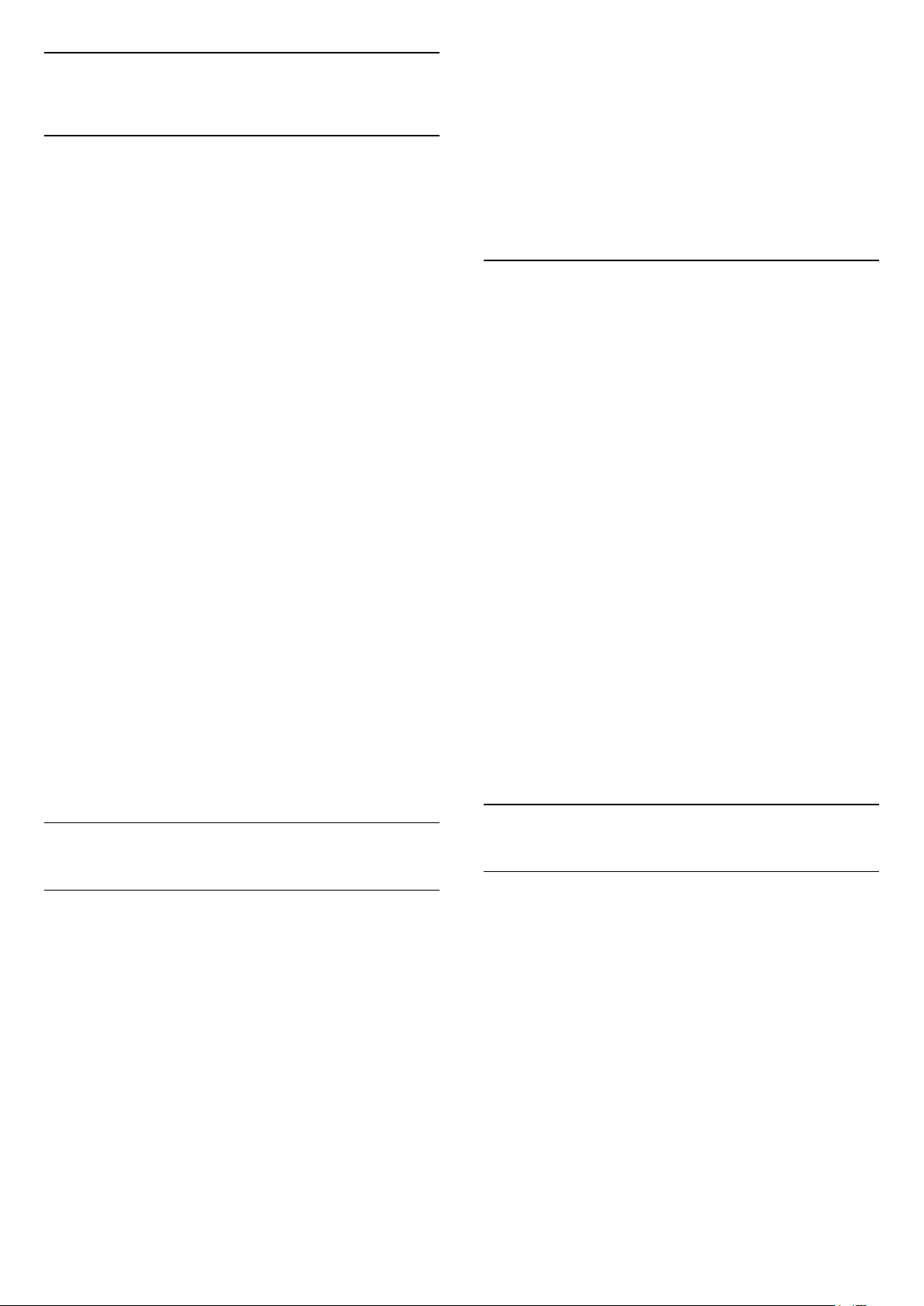
21
Populārākie
21.1
Par funkciju Populārākie
• Televizora pulkstenim jābūt iestatītam režīmā
Automātisks vai Atkarībā no valsts.
• Jums jāpiekrīt lietošanas noteikumiem (Iespējams,
esat jau to izdarījis, pievienojot televizoru internetam.).
Ikona būs redzama ekrāna augšdaļā tikai tad, kad
ir pieejama funkcija Pašlaik televīzijā.
Ar funkciju Populārākie jūsu TV iesaka…
• pašreizējās TV pārraides Pašlaik televīzijā
• tiešsaistes TV pakalpojumus (Catch Up TV) TV pēc
pieprasījuma
• jaunākos nomas video Video pēc pieprasījuma
Lai izmantotu funkciju Populārākie, savienojiet
televizoru ar internetu. Piekrītiet lietošanas
noteikumiem. Funkcijas Populārākie informācija un
pakalpojumi ir pieejami tikai atsevišķās valstīs.
Lietošanas nosacījumi
Lai atļautu televizoram veikt šos ieteikumus, jums
jāpiekrīt lietošanas noteikumiem. Lai iegūtu
personalizētus ieteikumus, pamatojoties uz skatīšanās
ieradumiem, jums noteikti jāatzīmē izvēles lodziņš
blakus Personalizēto ieteikumu pakalpojuma izvēle.
Lai atvērtu lietošanas noteikumus…
1 - Nospiediet Populārākie.
2 - Nospiediet OPTIONS (Opcijas),
atlasiet Lietošanas noteikumi un nospiediet OK
(Labi).
3 - Atlasiet Privātuma iestatījumi un nospiediet OK
(Labi).
4 - Atlasiet Personalizēto ieteikumu pakalpojuma
izvēle un nospiediet OK (Labi), lai atzīmētu lodziņu.
Lai izņemtu atzīmi, vēlreiz nospiediet OK (Labi).
5 - Nospiediet BACK (Atpakaļ), lai aizvērtu
izvēlni.
Televizors nesaglabā iepriekšējos ieteikumus.
Pašlaik televīzijā izmantošana
Lai atvērtu Pašlaik televīzijā…
1 - Nospiediet , lai atvērtu ātro izvēlni.
2 - Atlasiet Populārākie, lai atvērtu izvēlni
Populārākie.
3 - Atlasiet Pašlaik televīzijā ekrāna augšdaļā
un nospiediet OK (Labi).
4 - Nospiediet BACK (Atpakaļ), lai aizvērtu.
Kad atverat Pašlaik televīzijā, televizoram, iespējams,
būs nepieciešamas dažas sekundes, lai atsvaidzinātu
lapas informāciju.
Funkcijā Pašlaik televīzijā varat…
• atlasīt un nospiest OK (Labi) uz pārraides ikonas,
lai noskaņotu uz aktuālu pārraidi;
• atlasīt un nospiest OK (Labi) uz ieplānotas
pārraides ikonas, lai uzreiz pārslēgtu uz kanālu.
Varat izmantot krāsainos taustiņus uz tālvadības pults,
lai sāktu, apturētu vai notīrītu ieplānotu ierakstu. Varat
arī iestatīt vai noņemt atgādinājumu, kas brīdina par
pārraides sākumu.
Lai aizvērtu Pašlaik televīzijā, nepārslēdzot uz citu
kanālu, nospiediet BACK (Atpakaļ).
21.2
Pašlaik televīzijā
Par Pašlaik televīzijā
Izmantojot funkciju Pašlaik televīzijā , televizors
iesaka 10 populārākās pārraides, ko šobrīd skatīties.
Televizors iesaka pārraides, kas tiek pārraidītas pašlaik
vai sāksies 15 minūšu laikā. Ieteiktās pārraides tiek
izvēlētas no instalētajiem kanāliem. Izvēle tiek veikta
no jūsu valsts kanāliem. Turklāt varat arī ļaut Pašlaik
televīzijā veikt personalizētus ieteikumus,
pamatojoties uz jūsu regulāri skatītajām pārraidēm.
Lai padarītu pieejamu Pašlaik televīzijā informāciju…
• Pašlaik televīzijā informācijai jābūt pieejamai jūsu
valstī.
• Televizorā jābūt instalētiem kanāliem.
• Televizoram jābūt interneta pieslēgumam.
21.3
TV pēc pieprasījuma
Par TV pēc pieprasījuma
Izmantojot TV pēc pieprasījuma sākuma izvēlnē,
varat skatīties nokavētās TV pārraides vai iecienītās
pārraides sev vēlamajā laikā. Šis pakalpojums tiek
dēvēts arī par Catch Up TV, Replay TV vai Online TV.
TV pēc pieprasījuma pieejamās programmas var
skatīties bez maksas.
Turklāt varat ļaut TV pēc pieprasījuma sniegt
personalizētus pārraižu ieteikumus, pamatojoties uz
TV uzstādījumu un regulāri skatītajām pārraidēm.
Ikona būs redzama ekrāna augšējā joslā tikai tad,
ja pakalpojums TV pēc pieprasījuma ir pieejams.
72

TV pēc pieprasījuma izmantošana
Lai atvērtu TV pēc pieprasījuma…
1 - Nospiediet , lai atvērtu ātro izvēlni.
2 - Atlasiet Populārākie, lai atvērtu izvēlni
Populārākie.
3 - Atlasiet TV pēc pieprasījuma ekrāna
augšdaļā un nospiediet OK (Labi).
4 - Nospiediet (uz leju), lai atvērtu lapu
pilnekrānā.
5 - Varat atlasīt noteiktu raidorganizāciju, ja
pieejamas vairākas.
6 - Atlasiet pārraides ikonu un nospiediet OK
(Labi), lai sāktu skatīties.
7 - Nospiediet BACK (Atpakaļ), lai aizvērtu.
Kad atverat TV pēc pieprasījuma, televizoram,
iespējams, būs nepieciešamas dažas sekundes, lai
atsvaidzinātu lapas informāciju.
Pēc pārraides sākuma varat izmantot
taustiņus (Atskaņot) un (Pauzēt).
4 - Izmantojiet navigācijas taustiņus, lai atlasītu
filmas plakātu.
5 - Nospiediet BACK (Atpakaļ), lai aizvērtu.
Kad atverat Video pēc pieprasījuma, televizoram,
iespējams, būs nepieciešamas dažas sekundes, lai
atsvaidzinātu lapas informāciju.
Varat atlasīt noteiktu video veikalu, ja pieejami vairāki.
Lai iznomātu filmu…
1 - Iezīmējiet filmas plakātu. Pēc dažām sekundēm
parādīsies neliela informācija
2 - Nospiediet OK (Labi), lai atvērtu filmas lapu
video veikalā un izlasītu filmas satura pārstāstu.
3 - Apstipriniet savu pasūtījumu.
4 - Veiciet maksājumu televizorā.
5 - Sāciet skatīties. Varat izmantot taustiņus
(Atskaņot) un (Pauze).
21.4
Video pēc piepras.
Par Video pēc pieprasījuma
Izmantojot Video pēc pieprasījuma , varat
iznomāt filmas no tiešsaistes video veikala.
Turklāt varat ļaut Video pēc pieprasījuma sniegt
personalizētus ieteikumus par filmām, pamatojoties
uz jūsu valsti, TV uzstādījumiem un regulāri skatītajām
pārraidēm.
Ikona būs redzama ekrāna augšējā joslā tikai tad,
ja pakalpojums Video pēc pieprasījuma ir pieejams.
Apmaksa
Iznomājot vai iegādājoties filmu, varat droši
norēķināties video veikalā ar kredītkarti. Lielākā daļa
video veikalu ir jāizveido pieteikšanās konts, kad
pirmoreiz iznomājat filmu.
Interneta trafiks
Straumējot daudzus videoklipus, varat pārsniegt
interneta trafika mēneša limitu.
Video pēc pieprasījuma izmantošana
Lai atvērtu Video pēc pieprasījuma…
1 - Nospiediet , lai atvērtu ātro izvēlni.
2 - Atlasiet Populārākie, lai atvērtu izvēlni
Populārākie.
3 - Atlasiet Video pēc pieprasījuma ekrāna
augšdaļā un nospiediet OK (Labi).
73

22
Netflix
Ja jums ir Netflix abonements, varat skatīties Netflix
šajā televizorā. Jūsu televizoram jābūt interneta
savienojumam. Jūsu reģionā Netflix var būt pieejams
tikai turpmākajos programmatūras atjauninājumos.
Lai atvērtu Netflix, nospiediet , lai atvērtu
Netflix aplikāciju. Varat atvērt Netflix nekavējoties, kad
televizors ir gaidstāvē.
www.netflix.com
74

23
Alexa
23.1
Par Alexa
Jūsu TV atbalsta Amazon Alexa* balss vadības
darbības.
Par Alexa
Alexa ir balss mākoņpakalpojums, kas pieejams Alexa
Echo Amazon ierīcēs un no šo ierīču ražotājiem. Ja
jūsu TV darbojas Alexa TV, varat ieslēgt/izslēgt TV,
mainīt kanālus, mainīt skaļumu un veikt citas darbības.
Lai TV kontrolētu ar Alexa, jums nepieciešams...
• Philips Android Smart TV, kas atbalsta Alexa
• Amazon Echo ierīce
• Google konts
• Mobilā ierīce, piemēram, tālrunis vai planšetdators
• Wi-Fi tīkls
Par Alexa Skill
vai tīmekļa versija).
3 - Izpildiet ekrānā redzamos norādījumus, lai
pieņemtu konfidencialitātes politikas noteikumus,
piešķiriet savam TV nosaukumu un pierakstieties savā
Google kontā. Google konts ir nepieciešams, lai
izveidotu pāra savienojumu ar Alexa ierīci.
4 - Mobilajā ierīcē ar to pašu Google kontu
pierakstieties Amazon Alexa palīgprogrammā.
5 - Pabeidziet šīs darbības Amazon Alexa
palīgprogrammā. Pirmā darbība ir iespējot
prasmi "Philips Smart TV balss vadība". Otrā darbība
ir sasaistīt Google kontu; trešā darbība ir noteikt
ierīces.
6 - Atlasiet Iespējot vai Atspējot TV ieslēgšanas
iestatījumam. Varat izmantot Alexa, lai
ieslēgtu/izslēgtu savu TV ar balss komandu.
7 - Iestatīšanas ekrāna beigās varat atlasīt Pabeigts,
lai sāktu Alexa izmantošanu. Atlasiet Pārvaldīt TV, lai
pārvaldītu ar Alexa pārī savienotus TV vai pārtrauktu
TV pāra savienojumu ar Alexa.
Atveriet vietni alexa.amazon.com, noklikšķiniet uz
Skills (Prasmes) un meklējiet “Philips Smart TV balss
vadība”. Šī prasme tiks parādīta rezultātos.
Lai paplašinātu balss vadības darbību klāstu, Alexa
izmanto Alexa Skills (Alexa prasmes). Izmantojot šīs
prasmes, funkcionalitāte tiek paplašināta, lai TV, kurā
iespējota Alexa, izveidotu vēl vairāk personalizētu
iespēju. Prasmi "Philips Smart TV balss vadība" var
atrast Alexa Skills veikalā; Philips Android Smart TV
tiek piedāvātas dažādas balss vadības komandas.
* Lietotne Alexa nav pieejama visās valodās un valstīs.
Amazon, Alexa un visi saistītie logotipi ir uzņēmuma
Amazon.com, Inc. vai tā filiāļu preču zīmes.
23.2
Alexa izmantošana
Lai izmantotu Alexa, vispirms Philips Android Smart
TV jums jāiestata Alexa klienta pakalpojums. Sāciet
iestatīšanu, TV sākumekrānā palaižot lietotni "Amazon
Alexa". Izpildiet norādījumus un pabeidziet šādas
darbības:
- Atlasiet Android Smart TV nosaukumu, lai to
atpazītu Alexa.
- Atlasiet Google kontu un pierakstieties tajā.
- Savā tālrunī atgriezieties pie šīs prasmes Alexa
lietotnē, lai to iespējotu sasaistīt kontus un atklāt
ierīces.
- Lai pabeigtu iestatīšanu, atgriezieties savā TV.
TV iestatīšana Alexa funkcionalitātei
1 - Nospiediet HOME (Sākums) un atveriet
lietotni "Amazon Alexa".
2 - Lai sāktu iestatīšanu, jums nepieciešama Amazon
Echo ierīce un Alexa palīgprogramma (mobilajā ierīcē
75
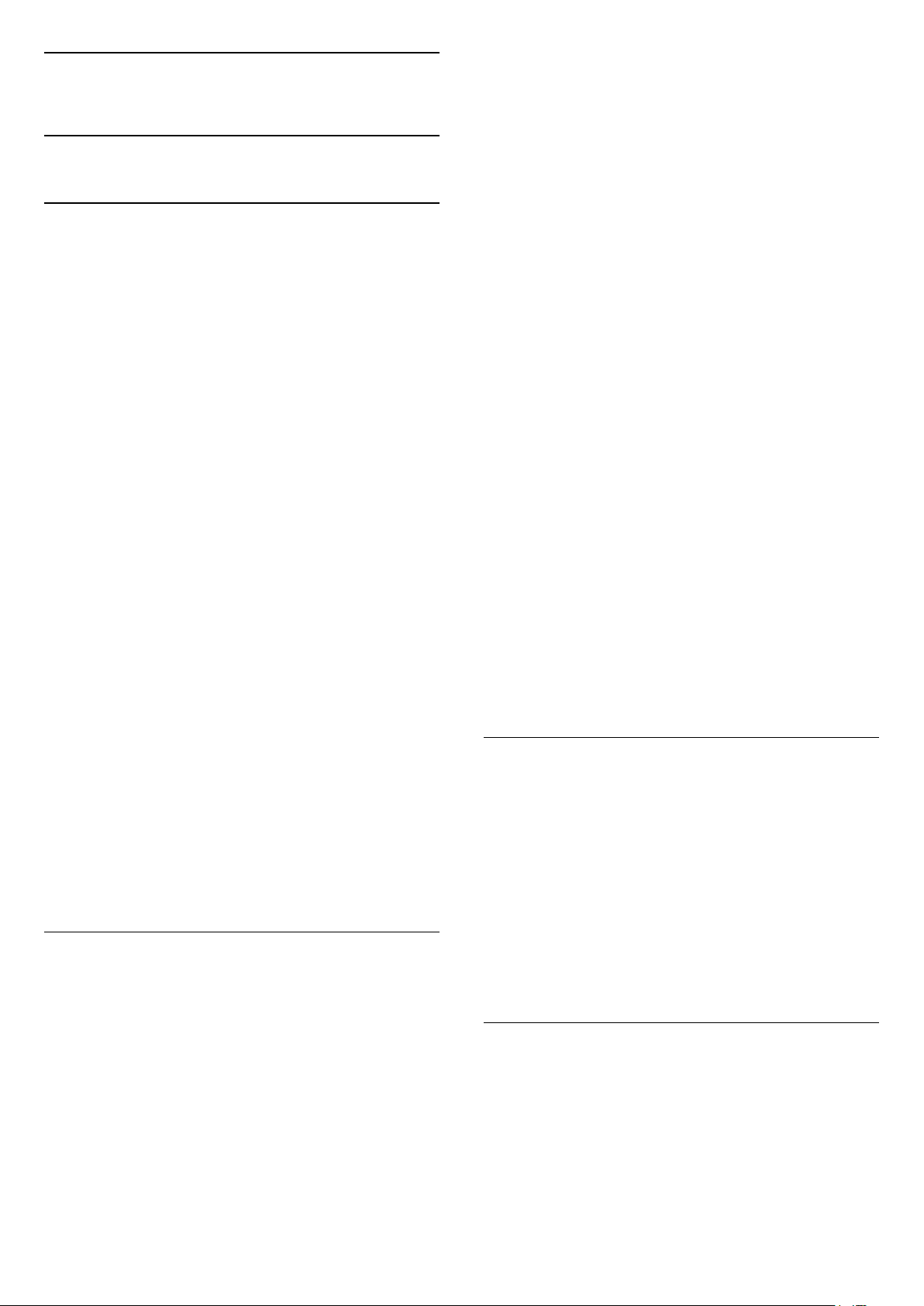
24
Programmatūra
24.1
Atjaun.progr.
Atjaunināšana no interneta
Ja televizors ir pieslēgts internetam, jūs, iespējams,
saņemsiet ziņojumu par televizora programmatūras
atjaunināšanu. Jums nepieciešams ātrs (platjoslas)
interneta pieslēgums. Ja saņemat šo ziņojumu,
ieteicams veikt atjaunināšanu.
Kad ziņojums redzams ekrānā, atlasiet Atjaunināt un
izpildiet norādījumus ekrānā.
Varat arī patstāvīgi meklēt programmatūras
atjauninājumu.
Programmatūras atjaunināšanas laikā nav redzams
attēls un televizors izslēdzas un ieslēdzas. Tas var
notikt vairākas reizes. Atjaunināšana var ilgt dažas
minūtes. Uzgaidiet, līdz televizora attēls atkal parādās.
Programmatūras atjaunināšanas laikā nespiediet
izslēgšanas slēdzi uz televizora vai tālvadības
pults.
Lai patstāvīgi meklētu programmatūras
atjauninājumu…
2 - Atlasiet USB un nospiediet OK (Labi).
Televizora identificēšana
1 - Pievienojiet USB zibatmiņas disku vienam no
televizora USB savienojumiem.
2 - Atlasiet Ierakstīt USB un nospiediet OK (Labi).
USB zibatmiņas diskā tiks ierakstīts identifikācijas fails.
Programmatūras lejupielāde
1 - Ievietojiet USB zibatmiņas disku savā datorā.
2 - USB zibatmiņas diskā atrodiet failu update.htm
un veiciet uz tā dubultklikšķi.
3 - Noklikšķiniet uz Nosūtīt ID.
4 - Ja ir pieejama jauna programmatūra,
lejupielādējiet .zip failu.
5 - Pēc lejupielādes izgūstiet failu no arhīva un
nokopējiet failu autorun.upg USB zibatmiņas
diskā. Neievietojiet šo failu mapē.
Televizora programmatūras atjaunināšana
1 - Vēlreiz ievietojiet televizorā USB zibatmiņas disku.
Atjaunināšana sākas automātiski.
2 - Programmatūras atjaunināšana var aizņemt
vairākas minūtes. Nespiediet taustiņu uz
televizora vai tālvadības pults. Neizņemiet USB
zibatmiņas disku.
3 - Kad atjaunināšana ir pabeigta, televizors
atgriezīsies pie jūsu skatītā kanāla.
Ja atjaunināšanas laikā tiek pārtraukta strāvas
padeve, nekādā gadījumā neatvienojiet USB
zibatmiņas disku no televizora. Pēc strāvas padeves
atjaunošanas atjaunināšana tiks turpināta.
1 - Atlasiet Iestatījumi > Atjaunināt
programmatūru > Meklēt atjauninājumus un
nospiediet OK (Labi).
2 - Atlasiet Internets (ieteicams) un nospiediet OK
(Labi).
3 - Televizors meklēs atjauninājumu internetā.
4 - Ja atjauninājums ir pieejams, varat tūlīt atjaunināt
programmatūru.
5 - Programmatūras atjaunināšana var aizņemt
vairākas minūtes. Nespiediet taustiņu uz
televizora vai tālvadības pults.
6 - Kad atjaunināšana ir pabeigta, televizors
atgriezīsies pie jūsu skatītā kanāla.
Atjaunināšana no USB
Iespējams, būs jāatjaunina televizora programmatūra.
Jums būs vajadzīgs dators ar ātrdarbīgu interneta
pieslēgumu un USB zibatmiņas disks, lai
programmatūru augšupielādētu televizorā.
Izmantojiet USB zibatmiņas disku, kurā ir 2GB brīva
atmiņas vieta. Pārliecinieties, vai ierakstīšanas
aizsardzība ir izslēgta.
Lai atjauninātu televizora programmatūru…
1 - Atlasiet Iestatījumi > Atjaunināt
programmatūru > Meklēt atjauninājumus un
nospiediet OK (Labi).
Lai nejauši neveiktu televizora programmatūras
atjaunināšanu, izdzēsiet no USB zibatmiņas diska failu
autorun.upg.
OAD atjauninājumu meklēšana
Meklējiet OAD (Over-the-air Download)
programmatūras atjauninājumu.
Lai meklētu OAD atjauninājumus...
1 - Atlasiet Iestatījumi > Atjaunināt
programmatūru > Meklēt atjauninājumus > Meklēt
OAD atjauninājumus.
2 - Izpildiet ekrānā redzamos norādījumus.
* Piezīme. OAD programmatūras atjauninājums ir
pieejams tikai atsevišķās valstīs.
24.2
Programmatūras versija
Lai skatītu pašreizējo TV programmatūras versiju…
1 - Atlasiet Iestatījumi > Atjaunināt
programmatūru > Programmat. inform. un
nospiediet OK (Labi).
2 - Redzama versija, izlaides piezīmes un izveides
datums. Redzams arī Netflix ESN numurs, ja pieejams.
76

3 - Nospiediet (pa kreisi), ja nepieciešams,
vairākkārt, lai aizvērtu izvēlni.
24.3
Automātiska programmatūras
atjaunināšana
Ieslēdziet automātisku programmatūras
atjaunināšanu, lai automātiski atjauninātu TV
programmatūru. Pārslēdziet televizoru gaidstāvē.
1 - Atlasiet Iestatījumi > Atjaunināt
programmatūru > Automāt. programmat. atjaun. un
nospiediet OK (Labi).
2 - Izpildiet ekrānā redzamos norādījumus.
3 - Nospiediet (pa kreisi), ja nepieciešams,
vairākkārt, lai aizvērtu izvēlni.
Kad iestatījums ir iespējots, jauninājums tiek
lejupielādēts pēc televizora ieslēgšanas un instalēts 15
minūtes pēc televizora pārslēgšanas gaidstāvē (kamēr
nav ieplānoti ieraksti vai citi brīdinājumi).
Kad šis iestatījums atspējots, tiks parādīts "Jaunināt
tūlīt"/"Vēlāk" OSD.
Par atklātā pirmkoda licenci
Atklātā pirmkoda README fails TP Vision Netherlends
B.V. daļām. TV programmatūra, uz ko attiecas atklātā
pirmkoda licences.
Šajā dokumentā aprakstīta TP Vision Netherlends B.V.
televizorā izmantotā pirmkoda izplatīšana, uz ko
attiecas vai nu GNU vispārējā publiskā licence
(General Public License — GPL), vai arī GNU mazāk
vispārējā publiskā licence (Lesser General Public
License — LGPL) vai jebkura cita atklātā pirmkoda
licence. Instrukcijas par šīs programmatūras atklātā
pirmkoda iegūšanu ir pieejamas lietošanas
norādījumos.
TP Vision Netherlends B.V. NESNIEDZ NEKĀDAS
GARANTIJAS, TIEŠAS VAI NETIEŠAS, TOSTARP
GARANTIJAS PAR PIEMĒROTĪBU PĀRDOŠANAI VAI
KONKRĒTAM NOLŪKAM, ATTIECĪBĀ UZ ŠO
PROGRAMMATŪRU. TP Vision Netherlands B.V.
Nenodrošina atbalstu šai programmatūrai.
Iepriekšminētā informācija neietekmē jūsu garantijas
un tiesības attiecībā uz iegādātajiem TP Vision
Netherlands B.V. produktiem. Tas attiecas tikai uz
jums pieejamo pirmkodu.
24.4
Atklātā pirmkoda
programmatūra
Šim televizoram ir atklātā pirmkoda programmatūra.
Ar šo TP Vision Europe B.V. piedāvā pēc pieprasījuma
nosūtīt pilnīga atbilstošā atklātā pirmkoda kopiju ar
autortiesībām aizsargātā atklātā pirmkoda
programmatūras pakotnēm, kas izmantotas šim
ražojumam, ja šāds piedāvājums tiek pieprasīts
saskaņā ar atbilstošām licencēm.
Šis piedāvājums ir spēkā ne ilgāk kā trīs gadus pēc
produkta iegādes jebkurai personai, kura ir saņēmusi
šo informāciju.
Lai saņemtu pirmkodu, lūdzu, rakstiet angļu valodā uz
. . .
open.source@tpv-tech.com
24.5
24.6
Paziņojumi
Varat saņemt paziņojumu par jaunu TV
programmatūru, kas pieejama lejupielādei, vai citām
ar programmatūru saistītām aktivitātēm.
Lai lasītu šos paziņojumus…
1 - Atlasiet Iestatījumi > Atjaunināt
programmatūru > Paziņojumi un nospiediet OK
(Labi).
2 - Ja parādās paziņojums, varat to lasīt vai atlasīt
vienu no pieejamajiem paziņojumiem.
3 - Nospiediet (pa kreisi), ja nepieciešams,
vairākkārt, lai aizvērtu izvēlni.
Atklātā pirmkoda licence
77

25
Specifikācijas
25.1
Vide
Eiropas enerģijas marķējums
Eiropas enerģijas marķējums norāda šīs ierīces
energoefektivitātes klasi. Jo zaļāka ir ierīces
energoefektivitātes klase, jo mazāk enerģijas tā
patērē.
Uz marķējuma jūs varat redzēt šīs ierīces
energoefektivitātes klasi, vidējo strāvas patēriņu
ieslēgtā stāvoklī un vidējo enerģijas patēriņu 1 gada
laikā. Šīs ierīces strāvas patēriņa vērtības varat skatīt
arī savas valsts Philips vietnē www.philips.com/TV
Product Fiche
49PUS6482
• Energoefektivitātes klase : A
• Redzamā ekrāna izmēri : 123 cm / 49 collas
• Strāvas patēriņš iesl. režīmā (W) : 91 W
• Strāvas patēriņš gadā (kWh) * : 133 kWh
• Strāvas patēriņš gaidstāvē (W) **: 0,30 W
• Displeja izšķirtspēja (pikseļi) : 3840 x 2160p
55PUS6482
• Energoefektivitātes klase : A
• Redzamā ekrāna izmēri : 139 cm / 55 collas
• Strāvas patēriņš iesl. režīmā (W) : 102 W
• Strāvas patēriņš gadā (kWh) * : 149 kWh
• Strāvas patēriņš gaidstāvē (W) **: 0,30 W
• Displeja izšķirtspēja (pikseļi) : 3840 x 2160p
* Strāvas patēriņš kWh gadā, pamatojoties uz
televizora strāvas patēriņu, kas darbojas 4 stundas
dienā 365 dienas. Faktiskais strāvas patēriņš ir atkarīgs
no televizora izmantošanas biežuma.
** Kad televizors ir izslēgts ar tālvadības pulti un nav
aktīva neviena funkcija. Strāvas patēriņš gaidstāves
režīmā < 0,3 W. Līdz TV pilnībā pāries gaidstāvē,
paies dažas minūtes.
Ja uz produkta redzams pārsvītrotas atkritumu urnas
simbols, tas nozīmē, ka uz šo produktu attiecas
Eiropas direktīva 2012/19/ES.
Lūdzu, uzziniet par elektrisko un elektronisko
produktu vietējo atsevišķo savākšanas sistēmu.
Lūdzu, rīkojieties saskaņā ar vietējiem noteikumiem
un neizmetiet nolietotos produktus kopā ar parastiem
sadzīves atkritumiem. Pareiza nolietoto produktu
likvidēšana palīdz novērst iespējamo negatīvo ietekmi
uz vidi un cilvēku veselību.
Jūsu produktā ievietotas baterijas, uz kurām attiecas
Eiropas direktīva 2006/66/EK un kuras nedrīkst
utilizēt kopā ar parastiem sadzīves atkritumiem.
Lūdzu, noskaidrojiet vietējo noteikumu prasības
attiecībā uz bateriju atsevišķu savākšanu, jo pareiza to
likvidēšana palīdz novērst iespējami negatīvo ietekmi
uz vidi un cilvēku veselību.
25.2
Enerģija
Produkta specifikācijas var tikt mainītas bez
iepriekšēja brīdinājuma. Detalizētu informāciju par šī
produkta specifikācijām skatiet vietnē
www.philips.com/TVsupport
Enerģija
• Elektropadeve: Maiņstrāva 220-240V +/-10%
• Apkārtējā temperatūra: No 5°C līdz 35°C
• Strāvas taupīšanas funkcijas: Ekoloģiskais režīms,
Attēla izslēgšana (lai klausītos radio), automātiskās
izslēgšanās taimeris, Ekoloģisko iestatījumu izvēlne.
Lietošanas beigas
Veco produktu un bateriju utilizācija
Šī ierīce ir konstruēta un izgatavota no augstas
kvalitātes materiāliem un sastāvdaļām, ko var
pārstrādāt un izmantot atkārtoti.
Informāciju par strāvas patēriņu skatiet nodaļā
Product Fiche.
78

25.3
Operētājsistēma
Android OS :
Android Oreo 8
• Dažas izšķirtspējas var nebūt atbalstītas visās
ievades ierīcēs.
Atbalstītā ievades izšķirtspēja - dators (tikai HDMI
ievade)
Izšķirtspēja (cita starpā)
25.4
Uztveršana
• Antenas ievade: 75 omu koaks. (IEC75)
• Uztvērēja joslas: Hyperband, S-Channel, UHF, VHF
• DVB : DVB-T2, DVB-C (kabelis) QAM
• Analogā video atskaņošana : SECAM, PAL
• Digitālā video atskaņošana : MPEG2 SD/HD
(ISO/IEC 13818-2), MPEG4 SD/HD (ISO/IEC
14496-10), HEVC
• Digitālā audio atskaņošana (ISO/IEC 13818-3)
• Satelīta ievade : 75 omu F-tips
• Ievades frekvenču diapazons : 950 līdz 2150MHz
• Ievades līmeņa diapazons : 25 līdz 65 dBm
• DVB-S/S2 QPSK, pārraides ātrums: no 2 līdz 45 milj.
simbolu sekundē, SCPC un MCPC
• LNB : DiSEqC 1.0, 1 līdz 4 LNB atbalsts, polaritātes
izvēle: 13/18 V, frekvences izvēle: 22 kHz, Tone burst
režīms, LNB maksimālā strāva: 300 mA
25.5
Displeja tips
Ekrāna diagonāles garums
• 123 cm / 49 collas
• 139 cm / 55 collas
Displeja izšķirtspēja
• 3840 x 2160
• 640 x 480p - 60 Hz
• 800 x 600p - 60 Hz
• 1024 x 768p - 60 Hz
• 1280 x 1024p - 60 Hz
• 1920 x 1080p - 60 Hz
• 3840 x 2160p - 24 Hz, 25 Hz, 30 Hz, 50 Hz, 60 Hz
25.7
Savienojamība
Televizora sānos
• Kopējā interfeisa slots: CI+/CAM
• USB 1 - USB 2.0
• USB 2 - USB 3.0
• Austiņas - 3,5 mm stereo miniligzda
• HDMI 1 ieeja - ARC - MHL - Ultra HD - HDR
• HDMI 2 ieeja - ARC - Ultra HD - HDR
Televizora apakšdaļa
• Audio izvade - optiskā Toslink
• Tīkls LAN: RJ45
• YPbPr, L/R
• HDMI 4 ieeja - ARC
• HDMI 3 ieeja - ARC
• Antena (75 omi)
• Satelītuztvērējs
25.8
Skaņa
25.6
Displeja ievades izšķirtspēja
Atbalstītā ievades izšķirtspēja - video
Izšķirtspēja - atsvaidzes intensitāte
• 480i - 60 Hz
• 480p - 60 Hz
• 576i - 50 Hz
• 576p - 50 Hz
• 720p - 24 Hz, 25 Hz, 30 Hz, 50 Hz, 60 Hz
• 1080i - 50 Hz, 60 Hz
• 1080p - 24 Hz, 25 Hz, 30 Hz, 50 Hz, 60 Hz
• 2160p - 24 Hz, 25 Hz, 30 Hz, 50 Hz, 60 Hz
Piezīme.
• Video atbalstītajās sinhronizēšanas opcijās ietilpst arī
lauka/kadru ātrums 23,976 Hz, 29,97 Hz un
59,94 Hz.
• Izvades jauda (RMS): 25 W
• Dolby Audio
• DTS Premium Sound ™
25.9
Multivide
Savienojumi
• USB 2.0 / USB 3.0
• Ethernet LAN RJ-45
• Wi-Fi 802.11a/b/g/n
• BT 4.2 (* Jūsu televizors neatbalsta Bluetooth basu
skaļruni/skaļruņus/austiņas)
Atbalstītās USB failu sistēmas
• FAT 16, FAT 32, NTFS
Elektrostatiskā izlāde
• Konteineri: PS, TS, M2TS, TTS, AVCHD, MP4, M4V,
79

MKV, ASF, AVI, 3GP, Quicktime
• Video kodeki: AVI, MKV, HEVC, H264/MPEG-4 AVC,
MPEG-1, MPEG-2, MPEG-4, VP9
• Audio kodeki: AAC, MP3, WAV, WMA (v2 līdz v9.2),
WMA-PRO (v9 un v10)
• Subtitri:
– Formāti: SRT, SUB, TXT, SMI
– Rakstzīmju kodējumi: UTF-8, Centrāleiropa un
Austrumeiropa (Windows-1250), Kirilica
(Windows-1251), Grieķu (Windows-1253), Turku
(Windows-1254), Rietumeiropa (Windows-1252)
• Attēlu kodeki: JPEG, GIF, PNG, BMP
• Ierobežojumi:
– Maksimālais multivides failam atbalstītais kopējais
bitu pārraides ātrums ir 30 Mbps.
– Maksimālais multivides failam atbalstītais video bitu
pārraides ātrums ir 20 Mbps.
– MPEG-4 AVC (H.264) ir atbalstīts līdz pat High
Profile @ L5.1.
– H.265 (HEVC) ir atbalstīts līdz Main / Main 10 Profile
līdz 5.1 līmenim.
Atbalstītā ar multivides servera programmatūra
(DMS)
• Varat izmantot jebkuru ar DLNA V1.5 sertificēta
multivides servera programmatūru (DMS klase).
• Varat izmantot Philips TV Remote aplikāciju (iOS un
Android) mobilajās ierīcēs.
Var atšķirties veiktspēja atkarībā no mobilās ierīces
iespējām un izmantotās programmatūras.
80

26
Palīdzība un
atbalsts
26.1
Televizora reģistrēšana
Reģistrējiet televizoru un izmantojiet virkni
priekšrocību, tostarp pilnu atbalstu (arī lejupielādes),
priviliģētu piekļuvi informācijai par jaunajiem
produktiem, ekskluzīvus piedāvājumus un atlaides,
iespēju laimēt balvas un pat piedalīties īpašās
aptaujās par jaunajiem produktiem.
Atveriet vietni www.philips.com/TVsupport
26.2
Palīdzības izmantošana
Šajā televizorā pieejama palīdzība ekrānā .
Palīdzības atvēršana
sērijas numuru un programmatūras versiju.
• Norādījumi - varat skatīt instrukcijas par kanālu
instalēšanu, TV programmatūras atjaunināšanu, ārēju
ierīču pievienošanu un TV Smart funkciju
izmantošanu.
• Pārbaudīt TV - pārbaudiet, vai attēls, skaņa un
Ambilight darbojas pareizi.
• Pārbaudīt tīklu - pārbaudiet tīkla savienojumu.
• Atjaunināt programmatūru - pārbaudiet pieejamos
programmatūras atjauninājumus.
• Lietotāja rokasgrāmata - lasiet lietotāja
rokasgrāmatu, lai iegūtu informāciju par televizoru.
• Traucējummeklēšana - atrodiet atbildes uz biežāk
uzdotajiem jautājumiem.
• Rūpnīcas iestatījumi - atiestatiet visus iestatījumus
uz rūpnīcas iestatījumiem.
• Pārinstalēt televīzijas kanālus - pārinstalējiet un
atkārtojiet pilnu televizora uzstādīšanu.
• Kontaktinformācija - parāda tālruņa numuru vai
tīmekļa adresi jūsu valstij vai reģionam.
26.3
Traucējummeklēšana
Nospiediet taustiņu (zils), lai tūlīt atvērtu palīdzību.
Palīdzība tiks atvērta nodaļā, kas atbilst jūsu veiktajām
darbībām televizorā. Lai meklētu tēmas alfabēta
secībā, nospiediet krāsaino taustiņu Atslēgvārdi .
Lai lasītu palīdzību kā grāmatu, atlasiet Grāmata.
Varat arī atvērt sadaļu Palīdzība sākuma izvēlnē
vai televizora izvēlnē.
Lai izpildītu palīdzības norādījumus, vispirms aizveriet
palīdzības sadaļu.
Lai aizvērtu palīdzību, nospiediet krāsaino
taustiņu Aizvērt .
Veicot dažas darbības, piemēram, lasot teletekstu,
krāsu taustiņiem ir noteiktas funkcijas, un ar tiem
nevar atvērt palīdzību.
Televizora palīdzība planšetdatorā, viedtālrunī vai
datorā
Lai ērtāk lasītu izvērstas instrukciju nodaļas, varat
lejupielādēt televīzijas palīdzību PDF formātā, lai
lasītu savā viedtālrunī, planšetdatorā vai datorā. Vai
arī no datora varat izdrukāt atbilstošo palīdzības lapu.
Lai lejupielādētu palīdzību (lietotāja rokasgrāmata),
atveriet vietni www.philips.com/TVsupport
(TV izvēlne) > Palīdzība
Lai noteiktu problēmu un iegūtu vairāk informācijas
par savu televizoru, varat izmantot citas palīdzības
funkcijas.
• TV informācija - skatiet sava televizora modeli,
Ieslēgšana un tālvadības pults
Nevar ieslēgt televizoru:
• Atvienojiet strāvas vadu no kontaktligzdas. Uzgaidiet
vienu minūti, pēc tam pievienojiet atpakaļ.
• Pārliecinieties, ka strāvas vads ir droši pievienots.
Čīkstoša skaņa ieslēgšanas vai izslēgšanas brīdī
Ieslēdzot, izslēdzot vai iestatot televizoru gaidstāves
režīmā, no tā pamatnes atskan čīkstoša skaņa.
Čīkstoša skaņa rodas, kad televizora korpuss izplešas
un saraujas, televizoram atdziestot un uzsilstot. Tas
neietekmē darbību.
Televizors neatbild uz tālvadības pults komandām
Televizoram nepieciešams laiks, lai ieslēgtos. Šajā
laikā televizors neatbild uz tālvadības pults vai
televizora pogu izmantošanu. Šī ir normāla darbība.
Ja televizors joprojām neatbild uz tālvadības pults
komandām, varat pārbaudīt, vai tālvadības pults
darbojas, izmantojot mobilā tālruņa kameru. Iestatiet
tālruni kameras režīmā un notēmējiet tālvadības pulti
uz kameras objektīvu. Ja, nospiežot jebkuru
tālvadības pults taustiņu, ievērojat infrasarkanās LED
mirgoņu kamerā, tālvadības pults darbojas. Jāveic
televizora pārbaude.
Ja neievērojat mirgoņu, tālvadības pults, iespējams, ir
bojāta, vai tai ir izlādējušās baterijas.
Šo tālvadības pults pārbaudi nevar veikt, ja tālvadības
pults ir savienota pārī ar televizoru bezvadu tīklā.
Pēc Philips startēšanas ekrāna attēlošanas televizors
pārslēdzas atpakaļ gaidstāves režīmā
81

Kad televizors ir gaidstāves režīmā, tiek attēlots
Philips startēšanas ekrāns, pēc tam televizors
pārslēdzas atpakaļ gaidstāves režīmā. Tā ir normāla
parādība. Kad televizors tiek atslēgts un pēc tam
pieslēgts strāvas padevei, startēšanas ekrāns tiek
attēlots nākamajā ieslēgšanas reizē. Lai ieslēgtu
televizoru no gaidstāves režīma, nospiediet tālvadības
pults taustiņu vai televizora pogu .
Attēla iestatījumi pēc noteikta laika tiek mainīti
Pārliecinieties, ka Atrašanās vieta ir iestatīta kā Mājas.
Varat mainīt un saglabāt iestatījumus šajā režīmā.
Parādās tirdzniecības reklāmkarogs
Pārliecinieties, ka Atrašanās vieta ir iestatīta
kā Mājas .
Gaidstāves lampiņa turpina mirgot
Atvienojiet strāvas vadu no kontaktligzdas. Uzgaidiet 5
minūtes un pieslēdziet atpakaļ. Ja mirgošana turpinās,
sazinieties ar Philips TV klientu apkalpošanas centru.
Kanāli
Instalēšanas laikā nav atrasts neviens digitālais
kanāls.
Skatiet tehniskās specifikācijas, lai pārliecinātos, ka
jūsu televizors atbalsta DVB-T vai DVB-C jūsu valstī.
Pārliecinieties, ka visi vadi ir pareizi savienoti un ka
izvēlēts pareizais tīkls.
Kanālu sarakstā nav iepriekš instalēto kanālu
Pārliecinieties, ka izvēlēts pareizais kanālu saraksts.
Attēls
Nav attēla/izkropļots attēls
• Pārliecinieties, ka antena ir pareizi pievienota
televizoram.
• Pārliecinieties, ka pareizā ierīce ir izvēlēta kā displeja
avots.
• Pārliecinieties, ka ārējā ierīce vai avots ir pareizi
pievienots.
Skaņa ir, bet nav attēla
• Pārslēdziet uz citiem video avotiem un pēc tam
atpakaļ uz pašreizējo avotu, pēc tam veiciet attēla
stila atjaunošanu attēla iestatījumos vai rūpnīcas
atiestatīšanu vispārīgo iestatījumu opcijā.
Slikta antenas uztveršana
• Pārliecinieties, ka antena ir pareizi pievienota
televizoram.
• Skaļi skaļruņi, nezemētas audio ierīces, neona
gaismas, augstas ēkas un citi lieli objekti var ietekmēt
uztveršanas kvalitāti. Ja iespējams, mēģiniet uzlabot
uztveršanas kvalitāti, mainot antenas virzienu vai
pārvietojot ierīces tālāk no televizora.
• Ja uztveršana ir slikta tikai vienam kanālam, precīzi
noskaņojiet šo kanālu.
Slikts attēls no ierīces
• Pārliecinieties, ka ierīce ir pareizi pievienota.
Pārliecinieties, ka ierīces izejas video iestatījumam ir
iespējami augstākā izšķirtspēja, ja pieejams.
• Atjaunojiet attēla stilu vai mainiet uz citu attēla stilu.
Attēls neiekļaujas ekrānā
• Mainiet uz citu attēla formātu.
• Mainiet Attēla formāts uz Oriģināls.
Attēla novietojums ir nepareizs
• Attēla signāli no dažām ierīcēm, iespējams, neatbilst
ekrānam. Pārbaudiet signāla izvadi no izvades ierīces.
• Mainiet Attēla formāts uz Oriģināls.
Datora attēls nav stabils
• Pārliecinieties, ka jūsu datoram ir iestatīta atbalstīta
izšķirtspēja un atsvaidzes intensitāte.
• Pārliecinieties, ka HDMI video avots nav atbalstīts
HDR saturs.
Skaņa
Nav skaņas vai slikta skaņas kvalitāte
Ja netiek noteikts audio signāls, televizors automātiski
izslēdz audio izvadi - tas nenozīmē, ka radusies
atteice.
• Pārliecinieties, ka skaņas iestatījumi ir pareizi.
• Pārliecinieties, ka visi vadi ir pareizi savienoti.
• Pārliecinieties, ka skaļums nav izslēgts vai iestatīts kā
nulle.
• Pārliecinieties, ka televizora audio izvade ir
pievienota mājas kinozāles audio izvadei.
Skaņai jāskan no HTS skaļruņiem.
• Dažām ierīcēm var būt manuāli jāiespējo HDMI
audio izvade. Ja HDMI audio jau ir iespējota, taču
joprojām neskan skaņa, mēģiniet mainīt ierīces
digitālo skaņas formātu uz PCM (impulsa koda
modulācija). Skatiet ierīces pavaddokumentāciju, lai
iegūtu norādījumus.
HDMI un USB
HDMI
• Ņemiet vērā, ka HDCP (aizsardzība pret platjoslas
digitālā satura kopēšanu) atbalsts var aizkavēt satura
attēlošanu no HDMI ierīces.
• Ja televizors neatpazīst HDMI ierīci un attēls netiek
parādīts, pārslēdziet avotu no vienas ierīces uz citu un
atpakaļ.
• Ja HDMI pievienotās ierīces attēls un skaņa ir
izkropļoti, pievienojiet ierīci pie cita HDMI porta un
restartējiet avota ierīci.
• Ja ar HDMI pievienotās ierīces attēls un skaņa ir
izkropļoti, pārbaudiet, vai cits HDMI Ultra
82

HD iestatījums var novērst šo problēmu. Sadaļā
Palīdzība nospiediet krāsaino
taustiņu Atslēgvārdi un atrodiet HDMI Ultra HD.
• Ja rodas saraustīti skaņas pārtraukumi,
pārliecinieties, ka izvades iestatījumi no HDMI ierīces
ir pareizi.
• Ja izmantojat HDMI-DVI adapteri vai HDMI-DVI
vadu, pārliecinieties, ka papildu audio vads ir
pievienots AUDIO IN ieejai (tikai mini spraudnis), ja
tāds ir pieejams.
HDMI EasyLink nedarbojas
• Pārliecinieties, ka jūsu HDMI ierīces ir HDMI-CEC
saderīgas. EasyLink funkcijas darbojas tikai ar ierīcēm,
kas ir saderīgas ar HDMI-CEC.
Nav redzama skaļuma ikona
• Kad ir pievienota HDMI-CEC audioierīce un
izmantojat televizora tālvadības pulti, lai noregulētu
skaļuma līmeni no ierīces, šāda darbība ir normāla.
Netiek parādīti fotoattēli, video un mūzika no USB
ierīces
• Pārliecinieties, ka USB atmiņas ierīce ir iestatīta kā
saderīga ar lielapjoma atmiņas klasi, kā aprakstīts
atmiņas ierīces dokumentācijā.
• Pārliecinieties, ka USB atmiņas ierīce ir saderīga ar
televizoru.
• Pārliecinieties, ka televizors atbalsta skaņas un attēla
failu formātus.
Saraustīta USB failu atskaņošana
• USB atmiņas ierīces pārsūtīšanas veiktspēja,
iespējams, ierobežo datu pārsūtīšanas ātrumu uz
televizoru, izraisot sliktu atskaņošanas kvalitāti.
Tīkls
Nepareiza izvēlnes valoda
Nepareiza izvēlnes valoda
Mainiet atpakaļ uz savu valodu.
1 - Nospiediet HOME (Sākums), lai atgrieztos
sākuma ekrānā.
2 - Sākuma ekrāna augšdaļā sistēmas joslā atlasiet
ikonu (Iestatījumi) un nospiediet OK (Labi).
3 - 5 reizes nospiediet (uz leju).
4 - 3 reizes nospiediet (pa labi), atlasiet savu
valodu un nospiediet OK (Labi).
5 - Nospiediet BACK (Atpakaļ), lai aizvērtu
izvēlni.
26.4
Palīdzība tiešsaistē
Lai atrisinātu jebkuru ar Philips televizoru saistītu
problēmu, varat izmantot mūsu tiešsaistes atbalstu.
Tajā varat izvēlēties savu valodu un ievadīt produkta
modeļa numuru.
Atveriet vietni www.philips.com/TVsupport.
Atbalsta vietnē varat atrast tālruņa numuru, lai savā
valstī sazinātos ar mūsu apkalpošanas centru, kā arī
atbildes uz bieži uzdotajiem jautājumiem. Dažās
valstīs varat tērzēt ar vienu no mūsu līdzstrādniekiem
un uzdot jautājumus tieši vai nosūtīt e-pastā.
Varat lejupielādēt jauno televizora programmatūru vai
rokasgrāmatu lasīšanai savā datorā.
Wi-Fi tīkls nav atrasts vai ir izkropļots
• Mikroviļņu krāsnis, DECT bezvadu tālruņi un citas
tuvumā esošas Wi-Fi 802.11b/g/n ierīces var radīt
traucējumus bezvadu tīklā.
• Pārliecinieties, vai ugunsmūri jūsu tīklā ļauj piekļūt
televizora bezvadu savienojumam.
• Ja mājas bezvadu tīkls nedarbojas pareizi, mēģiniet
uzstādīt vadu tīklu.
Nedarbojas internets
• Ja savienojums ar maršrutētāju ir izveidots pareizi,
pārbaudiet maršrutētāja savienojumu ar internetu.
Datora un interneta savienojums ir lēns
• Sk. bezvadu maršrutētāja lietošanas rokasgrāmatā
pieejamo informāciju par darbības rādiusu, datu
pārsūtīšanas ātrumu un citiem ar signāla kvalitāti
saistītajiem faktoriem.
• Savienojiet maršrutētāju ar ātrdarbīgu interneta
pieslēgumu.
DHCP
• Ja savienojums neizdodas, varat pārbaudīt
maršrutētāja iestatījumu DHCP (Dinamiskā
resursdatora konfigurācijas protokols). DHCP jābūt
ieslēgtam.
26.5
Atbalsts un remonts
Lai saņemtu atbalstu, pa tālruni varat sazināties ar
klientu apkalpošanas centru savā valstī. Mūsu servisa
centra darbinieki veiks remontu, ja nepieciešams.
Tālruņa numuru skatiet televizora komplektā
iekļautajā drukātajā dokumentācijā.
Vai atveriet mūsu tīmekļa
vietni www.philips.com/TVsupport un atlasiet savu
valsti, ja nepieciešams.
Televizora modeļa un sērijas numurs
Iespējams, jūs lūgs nosaukt vai ievadīt sava televizora
modeļa un sērijas numuru. Šos numurus skat. uz
iepakojuma uzlīmes vai televizora aizmugurē vai
apakšā esošās datu plāksnītes.
Brīdinājums
Nemēģiniet patstāvīgi remontēt televizoru. Tādējādi
varat gūt traumas, radīt neatgriezeniskus bojājumus
83

televizoram vai anulēt garantiju.
84

27
Drošība un apkope
27.1
Drošība
Svarīgi!
Pirms televizora lietošanas izlasiet un izprotiet visus
drošības norādījumus. Ja bojājumi radušies
norādījumu neievērošanas dēļ, garantija nebūs spēkā.
vai sienas stiprinājums iztur televizora svaru. TP Vision
nekādā gadījumā neatbild par neatbilstoši veiktu
stiprināšanu pie sienas, kuras rezultātā noticis
negadījums, gūts savainojums vai nodarīti bojājumi.
• Šī izstrādājuma daļas ir izgatavotas no stikla.
Rīkojieties uzmanīgi, lai izvairītos no savainojumiem
un bojājumiem.
Televizora bojājuma risks
Pirms televizora pievienošanas strāvas padeves
kontaktligzdai pārbaudiet, vai strāvas spriegums
atbilst televizora aizmugurē norādītajai vērtībai.
Nekādā gadījumā nepievienojiet televizoru strāvas
padeves kontaktligzdai, ja spriegums atšķiras.
Elektriskā strāvas trieciena vai
aizdegšanās risks
• Nekādā gadījumā nepakļaujiet televizoru lietus vai
ūdens ietekmei. Nekādā gadījumā televizora tuvumā
nenovietojiet ar ūdeni pildītus traukus, piemēram,
vāzes.
Ja uz televizora vai tajā nonāk šķidrums, nekavējoties
atvienojiet televizoru no strāvas padeves.
Sazinieties ar Philips TV klientu apkalpošanas centru,
lai pirms lietošanas pārbaudītu televizoru.
• Nekādā gadījumā nepakļaujiet televizoru, tālvadības
pulti un baterijas pārmērīgam karstumam. Nekādā
gadījumā nenovietojiet tos degošu sveču, atklātas
liesmas vai citu karstuma avotu tuvumā, tostarp tiešos
saules staros.
• Nekad neievietojiet televizora ventilācijas atverēs vai
citos atvērumos kādus priekšmetus.
• Nekādā gadījumā nenovietojiet smagus priekšmetus
uz strāvas vada.
• Nelietojiet spēku, darbojoties ar strāvas
kontaktligzdām. Vaļīgas kontaktligzdas var izraisīt
dzirksteļošanu vai ugunsgrēku. Sekojiet, lai strāvas
vadu nenostieptu, grozot televizora ekrānu.
• Lai atvienotu televizoru no strāvas padeves,
jāatvieno televizora strāvas kontaktdakša. Atvienojot
strāvas padevi, vienmēr velciet aiz kontaktdakšas,
nevis aiz vada. Nodrošiniet, lai vienmēr būtu pilnīga
piekļuve kontaktdakšai, strāvas vadam un
kontaktligzdai.
Savainojumu gūšanas risks bērniem
Ievērojiet šos drošības brīdinājumus, lai nepieļautu
televizora apgāšanos un bērnu savainošanas.
• Nekad nenovietojiet televizoru uz virsmas, kas
pārklāta ar drānu vai citu materiālu, kuru iespējams
paraut.
• Pārliecinieties, ka neviena televizora daļa nepārkaras
pāri atbalsta virsmas malām.
• Nekādā gadījumā nenovietojiet televizoru uz
augstām mēbelēm, piemēram, uz grāmatplaukta,
nepiestiprinot gan attiecīgo mēbeli, gan televizoru pie
sienas vai piemērota balsta.
• Paskaidrojiet bērniem, cik bīstami var būt rāpties uz
mēbelēm, mēģinot aizsniegt televizoru.
Bateriju norīšanas risks
Tālvadības pultī, iespējams, ir ievietotas apaļās
plakanās baterijas, kuras mazi bērni var viegli norīt.
Vienmēr glabājiet šīs baterijas bērniem nepieejamā
vietā!
Pārkaršanas risks
Nekādā gadījumā neuzstādiet televizoru norobežotā
telpā. Vienmēr atstājiet ap televizoru vismaz
10 centimetrus platu ventilācijas atstarpi. Sekojiet, lai
televizora ventilācijas spraugas nav nosegtas ar
aizkariem vai citiem priekšmetiem.
Savainojuma gūšanas vai televizora
bojājumu risks
• Lai celtu un nestu televizoru, kura svars pārsniedz
25 kg, nepieciešami divi cilvēki.
• Ja televizoru novietojat uz statīva, izmantojiet tikai tā
komplektācijā iekļauto statīvu. Stingri piestipriniet
statīvu televizoram.
Novietojiet televizoru uz līdzenas, horizontālas
virsmas, kas iztur televizora un statīva svaru.
• Ja televizors tiek stiprināts pie sienas, pārliecinieties,
Pērkona negaiss
Pirms pērkona negaisa atvienojiet televizoru no
strāvas padeves un antenas.
Pērkona negaisa laikā nekad nepieskarieties kādai no
televizora daļām, elektrības vadam vai antenas
kabelim.
85

Dzirdes bojājumu risks
Izvairieties no austiņu izmantošanas lielā skaļumā vai
ilgstošu laika posmu.
Zema temperatūra
Ja televizors pārvadāts temperatūrā, kas ir zemāka
par 5 °C, pirms televizora pieslēgšanas strāvas
padevei izsaiņojiet to un pagaidiet, līdz tā
temperatūra sasniedz istabas temperatūru.
Mitrums
Retos gadījumos atkarībā no temperatūras un
mitruma televizora priekšējā stikla iekšpusē var
veidoties nelies kondensāts (dažiem modeļiem). Lai
novērstu kondensāta veidošanos, nepakļaujiet
televizoru tiešai saules staru, karstuma vai liela
mitruma iedarbībai. Ja kondensāts radies, tas izzudīs
pēc televizora pāris stundu darbības.
Kondensāts neradīs televizora bojājumus vai
nepareizu televizora darbību.
27.2
Ekrāna apkope
• Nekad nepieskarieties ekrānam, nestumiet,
neberziet un nesitiet to ar kādu priekšmetu.
• Pirms tīrīšanas atvienojiet televizoru no strāvas
padeves.
• Tīriet televizoru un tā ietvaru ar mīkstu, mitru drānu
un viegli noslaukiet. Nepieskarieties Ambilight diodēm
(LED) televizora aizmugurē. Nekad netīriet televizoru
ar tādām vielām kā spirts, ķīmiskās vielas vai sadzīves
tīrīšanas līdzekļi.
• Lai nepieļautu deformāciju un krāsu izbalēšanu, pēc
iespējas ātrāk noslaukiet ūdens lāses.
• Pēc iespējas izvairieties no nekustīgu attēlu
demonstrēšanas. Nekustīgi attēli ir tādi, kas ekrānā
redzami ilgstošu laikposmu. Nekustīgi attēli ir ekrāna
izvēlnes, melnas malas, laika rādījumi u. c. Ja
jādemonstrē nekustīgi attēli, samaziniet ekrāna
kontrastu un spilgtumu, lai nepieļautu ekrāna
bojājumus.
86

28
Lietošanas
nosacījumi
28.1
Lietošanas noteikumi televizors
2018 © TP Vision Europe B.V. Visas tiesības
paturētas.
Šo produktu tirgū izplata uzņēmums TP Vision Europe
B.V. vai kāda no tā filiālēm, kas turpmāk šajā
dokumentā tiek dēvēta par TP Vision, un tas ir
produkta ražotājs. TP Vision ir galvotājs attiecībā uz
produktu, kura komplektācijā atrodama šī brošūra.
Philips un Philips vairoga logotips ir reģistrētas
Koninklijke Philips N.V preču zīmes.
Specifikācijas var tikt mainītas bez iepriekšēja
paziņojuma. Preču zīmes pieder Koninklijke Philips
N.V vai to attiecīgajiem īpašniekiem. TP Vision patur
tiesības jebkurā laikā veikt izmaiņas izstrādājumos bez
pienākuma attiecīgi piemērot agrākas piegādes.
Kopā ar televizoru piegādātā drukātā dokumentācija
un televizora atmiņā saglabātā vai no Philips tīmekļa
vietnes www.philips.com/TVsupport lejupielādētā
rokasgrāmata ir pietiekama, lai nodrošinātu paredzēto
sistēmas izmantošanu.
Šajā rokasgrāmatā ietvertais materiāls tiek uzskatīts
par atbilstošu sistēmas izmantošanai paredzētajos
nolūkos. Ja izstrādājums vai tā atsevišķi moduļi vai
procedūras tiek izmantotas nolūkos, kas nav šeit
ietverti, jāsaņem derīguma un piemērotības
apstiprinājums. TP Vision garantē, ka materiāls pats
par sevi nepārkāpj nekādus ASV patentus. Nekādas
turpmākas garantijas netiek tieši vai netieši izteiktas.
TP Vision neuzņemas atbildību par jebkādām kļūdām
šī dokumenta saturā vai jebkādām problēmām, ko
radījis šī dokumenta saturs. Kļūdas, par kurām tiks
paziņots Philips, tiks izlabotas un publicētas Philips
atbalsta tīmekļa vietnē pēc iespējas ātrāk.
valsti, ja nepieciešams. Ja veiksiet kādu darbību, kas
šajā pamācībā skaidri aizliegta, vai kādus
noregulējumus vai montāžas procedūras, kas šajā
pamācībā nav ieteiktas vai atļautas, garantija tiks
anulēta.
Pikseļu īpašības
Šim TV ir liels skaits krāsu pikseļu. Lai gan tā efektīvie
pikseļi ir 99,999% vai vairāk, uz ekrāna pastāvīgi var
parādīties melni vai spilgti gaismas punkti (sarkani, zaļi
vai zili). Tā ir displeja struktūras īpašība
(vispārpieņemtu nozares standartu ietvaros), nevis
nepareiza darbība.
CE atbilstība
Ar šo TP Vision Europe B.V. apliecina, ka šis televizors
atbilst pamatprasībām un citiem saistītiem punktiem,
kas norādīti direktīvās 2014/53/ES (RED),
2009/125/EK (Ekoloģisks izstrādājums) un
2011/65/EK (RoHS).
Atbilstība EMF
TP Vision ražo un pārdod daudz izstrādājumu, kas
paredzēti patērētājiem un kas tāpat kā jebkura
elektroniska iekārta spēj izdot un saņemt
elektromagnētiskus signālus. Viens no TP Vison
vadošajiem uzņēmējdarbības principiem ir veikt visus
nepieciešamos veselības un drošības pasākumus, lai
mūsu izstrādājumi atbilstu visām piemērojamajām
tiesiskajām prasībām un iekļautos elektromagnētiskā
lauka (EML) standartos, kas piemērojami izstrādājumu
izgatavošanas laikā.
TP Vision ir apņēmies izstrādāt, ražot un izplatīt
produktus, kas nerada kaitīgu ietekmi uz veselību. TP
Vision apstiprina, ka tā izstrādājumi, lietojot tos
atbilstoši paredzētajiem nolūkiem, ir droši lietošanai
saskaņā ar šobrīd pieejamiem zinātniskiem
pierādījumiem. TP Vision aktīvi piedalās starptautisko
EML un drošības standartu izstrādē, kas ļauj TP Vision
paredzēt turpmāko standartizācijas attīstību un agrīni
veikt izmaiņas savos izstrādājumos.
28.2
Lietošanas noteikumi - Smart
TV
Garantijas noteikumi - savainojumu, televizora
bojājumu un garantijas spēka zaudēšanas risks!
Nekādā gadījumā nemēģiniet labot televizoru pats.
Izmantojiet televizoru un papildu aksesuārus tikai tā,
kā to paredzējis ražotājs. Televizora aizmugurē
uzdrukātā brīdinājuma zīme norāda, ka pastāv
elektriskās strāvas trieciena risks. Nekādā gadījumā
nenoņemiet televizora pārsegu. Apkopes vai remonta
jautājumos vienmēr sazinieties ar Philips Klientu
atbalsta centru. Tālruņa numuru sak. televizora
komplektā iekļautajā drukātajā dokumentācijā. Vai
atveriet mūsu tīmekļa
vietni www.philips.com/TVsupport un atlasiet savu
Varat lasīt sava Smart TV lietošanas noteikumus,
konfidencialitātes politiku, kā arī iestatīt
konfidencialitātes iestatījumus.
Lai atvērtu Smart TV lapas lietošanas noteikumus…
1 - Nospiediet HOME (Sākums), lai atvērtu
sākuma izvēlni.
2 - Atlasiet Lietotnes, lai atvērtu lietotņu sadaļu.
87

28.3
Lietošanas noteikumi Philips TV kolekcija
Lai iegūtu papildinformāciju, sadaļā Palīdzība
nospiediet krāsaino taustiņu Atslēgvārdi un
atrodiet Lietošanas noteikumi, Philips TV kolekcija.
88

29
29.4
Autortiesības
29.1
MHL
MHL
MHL, Mobile High-Definition Link un MHL logotips ir
MHL, LLC reģistrētas preču zīmes.
29.2
HDMI
HDMI
HDMI un HDMI High-Definition Multimedia Interface,
kā arī HDMI logotips ir HDMI Licensing LLC preču
zīmes vai reģistrētas preču zīmes Amerikas
Savienotajās Valstīs un citās valstīs.
DTS Premium Sound ™
DTS Premium Sound ™
DTS patentus skatiet vietnē http://patents.dts.com.
Ražots, izmantojot DTS Licensing Limited licenci.
DTS, simbols un DTS kopā ar simbolu ir reģistrētas
preču zīmes, un DTS Premium Sound ir preču zīme,
kas pieder DTS, Inc. © DTS, Inc. Visas tiesības
paturētas.
29.5
Wi-Fi Alliance
Wi-Fi
Wi-Fi®, Wi-Fi CERTIFIED logotips, Wi-Fi logotips ir
reģistrētas Wi-Fi Alliance preču zīmes.
29.3
Dolby Audio
Dolby Audio
Dolby, Dolby Audio un dubultā D simbols ir Dolby
Laboratories preču zīmes. Ražots ar Dolby
Laboratorisks licenci. Konfidenciāli nepublicēti darbi.
Autortiesības © 1992-2015 Dolby Laboratories. Visas
tiesības paturētas.
29.6
Kensington
Kensington
(ja piemērojams)
Kensington un Micro Saver ir ACCO World corporation
ASV reģistrētās preču zīmes ar citās pasaules valstīs
izsniegtām reģistrācijām un iesniegumiem, kas ir
izskatīšanas stadijā.
89

29.7
Citas preču zīmes
Visas pārējās reģistrētās un nereģistrētās preču zīmes
ir to attiecīgo īpašnieku īpašums.
90
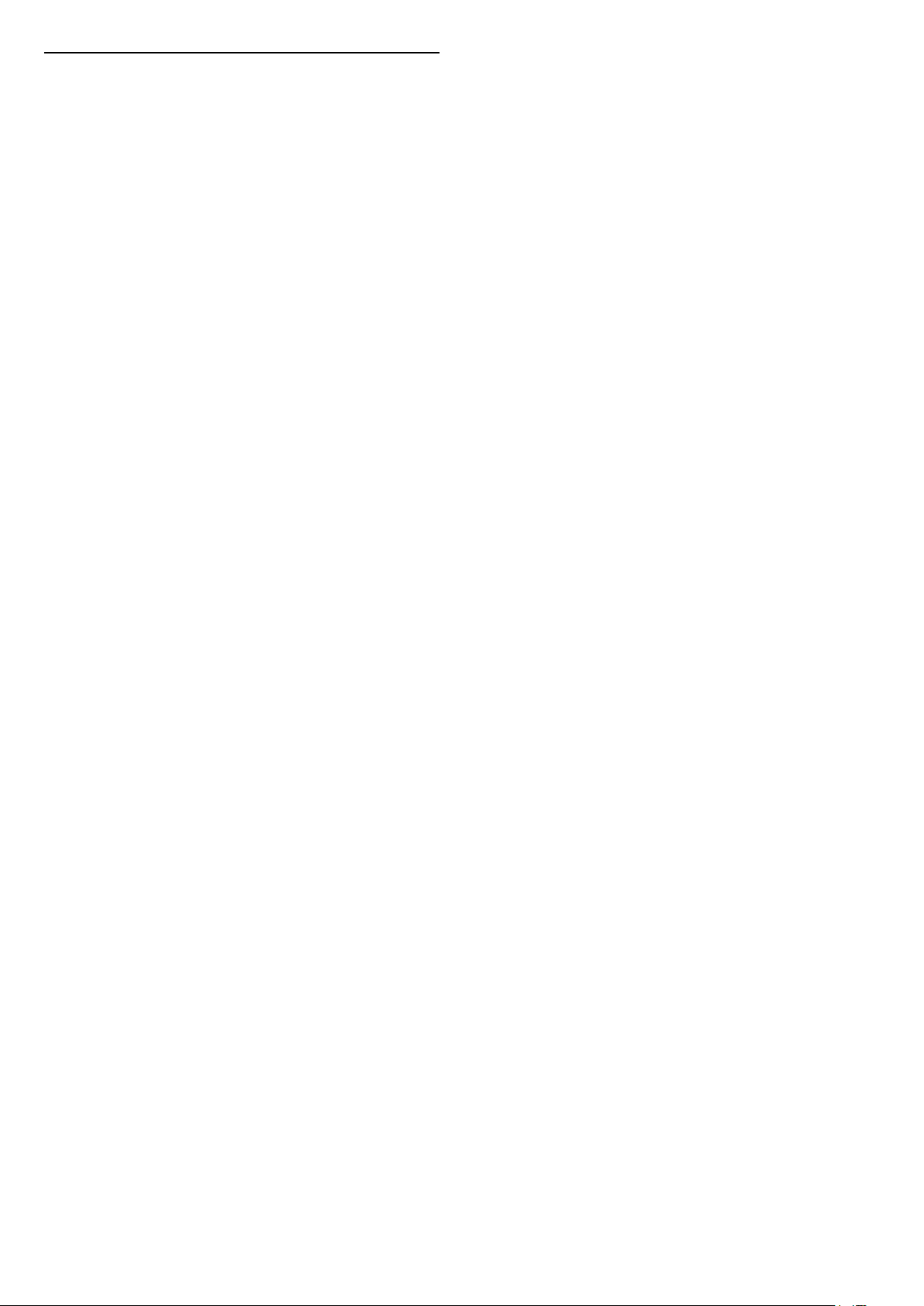
30
Atruna par trešo
pušu piedāvātajiem
pakalpojumiem
un/vai
programmatūru
Trešo pušu piedāvātos pakalpojumus un/vai
programmatūru var mainīt, aizkavēt vai pārtraukt bez
iepriekšēja brīdinājuma. TP Vision neuzņemas nekādu
atbildību šādās situācijās.
91

Alfabētiskais rādītājs
A
Alexa 75
Ambilight+hue, ieslēgts vai izslēgts 53
Ambilight+hue, imersija 53
Ambilight+hue, konfigurēšana 53
Ambilight, Ambilight stils 70
Ambilight, iestatījumi 52
Android iestatījumi 35
Antena, manuāla instalēšana 23
Antenas savienojums 6
Aplikācijas 38
Asums, MPEG defektu samazināšana 49
Atbalsts, tiešsaistē 83
Atbrīvošanās no televizora vai baterijām 78
Atklātā pirmkoda programmatūra 77
Attēla stila iestatīšana 47
Attēla stils 47
Attēls, attēla formāts 50
Attēls, ātrie iestatījumi 50
Audio valoda 13
Audio valoda, galvenā 13
Audio valoda, papildu 13
Austiņas, pievienošana 28
Autom. skaļuma izlīdzināšana 51
Automātiska kanālu atjaunināšana 21
B
Balss vadība 8
Bezvadu tīkls 33
Bloķēt bērniem, Lietotnes bloķēšana 57
Bloķētājs bērnu aizsardzībai 57
Blu-ray disku atskaņotājs, savienošana 27
Bluetooth, ierīces atlasīšana 28
Bluetooth, ierīces noņemšana 28
Bluetooth, savienošana pārī 28
C
CAM, nosacītas pieejas modulis 26
CI+ 26
D
Dators, pievienošana 32
Digitālais teksts 16
Drošības norādījumi 85
DVB (Digitālā video apraide) 22
DVD atskaņotājs 28
Dzirdes traucējumi 57
E
EasyLink HDMI CEC 55
Eiropas ekomarķējums 78
Eko iestatījumi 53
Ekrāna apkope 86
Enerģijas patēriņš, pārbaude 53
F
Fotoattēli, video un mūzika 59
Fotokamera, pievienot 31
Frekvences skenēšana 22
Frekvenču soļa lielums 22
G
Gaidstāve 10
H
HbbTV 17
HDMI MHL 25
HDMI Ultra HD 55
HDMI, ARC 25
Hue spuldzes 53
Hue tilts 53
I
Ierakstīšana 65
Ierakstīšana, TV ceļveža dati 63
Ieslēgšana 10
Interaktīvā televīzija 17
Interaktīvā televīzija, par 17
I
iTV 17
K
Kanāla atjaunināšanas ziņojums 21
Kanāla opcijas 13
Kanāls 11
Kanāls, antenas instalēšana 21
Kanāls, automātiska kanāla atjaunināšana 21
Kanāls, instalēšana 21
Kanāls, manuāla kanāla atjaunināšana 21
Kanāls, opcijas 13
Kanāls, pārinstalēšana 21
Kanāls, pārslēgšana uz kanālu 12
Kanāls, satelīta instalēšana 18
Kanāls, TV ceļvedis 63
Kanāls, vecuma ierobežojums 12
Kanālu saraksta kopēšana 23
Kanālu saraksta kopēšana, augšupielāde 24
Kanālu saraksta kopēšana, kopēšana 24
Kanālu saraksta kopēšana, pašreizējā versija 24
Kanālu saraksts 11
Kanālu saraksts, atvēršana 11
Kanālu saraksts, filtrs 11
Kanālu saraksts, meklēšana 11
Kanālu saraksts, par 11
Klientu apkalpošana 83
Kontrasts, dinamiskais kontrasts 49
Kontrasts, kontrasta režīms 48
Kopējā interfeisa slots 26
Krāsa, krāsu kontrole 48
L
Lietotņu bloķēšana 39
Lietošanas beigas 78
Lietošanas nosacījumi 87
Lietošanas noteikumi - Philips TV kolekcija 36
Lounge Light 70
M
Manuāla instalēšana 23
Meklēšana, izmantojot balss vadību APP 8
MPEG defektu samazināšana 49
Multivide 59
Multivides faili, no datora vai NAS 59
Multivides faili, no USB diska 59
Mājas kinozāles sistēma, problēmas 27
92

N
Notīrīt, interneta atmiņa 34
P
Pause TV 65
Paziņojumi 77
Pašlaik televīzijā 72
Pievienošana, USB zibatmiņas disks 31
Problēmas, attēls 82
Problēmas, HDMI savienojums 82
Problēmas, kanāli 82
Problēmas, nepareiza izvēlnes valoda 83
Problēmas, savienojums, internets 83
Problēmas, savienojums, Wi-Fi 83
Problēmas, skaņa 82
Problēmas, tālvadības pults 81
Problēmas, USB savienojums 82
Product Fiche 78
Programmatūra, atjaunināšana 76
Pārbaud.uztverš. 23
Pārraides, ieteikumi 72
R
Radio stacijas 11
Redzes traucējumi 57
Remonts 83
Reģistrējiet savu produktu 81
S
Satelīta CAM moduļi 18
Satelīta instalēšana 18
Satelīts, kanālu pakas 19
Satelīts, manuāla instalēšana 20
Satelīts, manuāla kanālu atjaunināšana 19
Satelīts, satelīta noņemšana 20
Satelīts, satelīta pievienošana 19
Satelīts, Unicable 19
Savienojuma ceļvedis 25
Savienojums, satelīta savienojums 6
Sazinieties ar Philips 83
Skatīšanās attālums 5
Skaņas stils 50
Spēles 69
Spēļu konsole, pievienošana 29
Spēļu vadāmierīce, pievienošana 28
Strāvas vads 5
Subtitrs 13
Subtitru valoda 13
Subtitru valoda, galvenā 13
Subtitru valoda, papildu 13
Sākums 35
Tālvadības pults un baterijas 9
Tīkla frekvence 22
Tīkla frekvences režīms 22
Tīkla nosaukums 34
Tīkla uzstādīšana 33
Tīkls, bezvadu 33
Tīkls, iestatījumi 34
Tīkls, savienojums 33
Tīkls, vadu 34
U
Unicable 19
Universālā piekļuve 57
USB cietais disks, vieta diskā 29
USB disks, instalēšana 29
USB tastatūra 30
USB tastatūra, pievienošana 30
Uztveršanas kvalitāte 23
V
Vadu tīkls 34
Vecuma ierobežojums 12
Video pēc piepras. 73
Videokamera, pievienot 31
Viedkarte, CAM 26
W
Wi-Fi 33
T
Teksta valoda, galvenā 17
Teksta valoda, papildu 17
Teleteksts 16
Televizora lietošana 12
Televizora novietojums 5
Televizora taustiņi 10
Televīzijas kanālu pārinstalēšana 22
Tiešsaistes atbalsts 83
Traucējummeklēšana 81
TV ceļvedis 63
TV ceļvedis, atgādinājums 63
TV ceļvedis, dati un informācija 63
TV instalācija 22
TV pēc pieprasījuma 72
93

Powered by TCPDF (www.tcpdf.org)
94
